Page 1
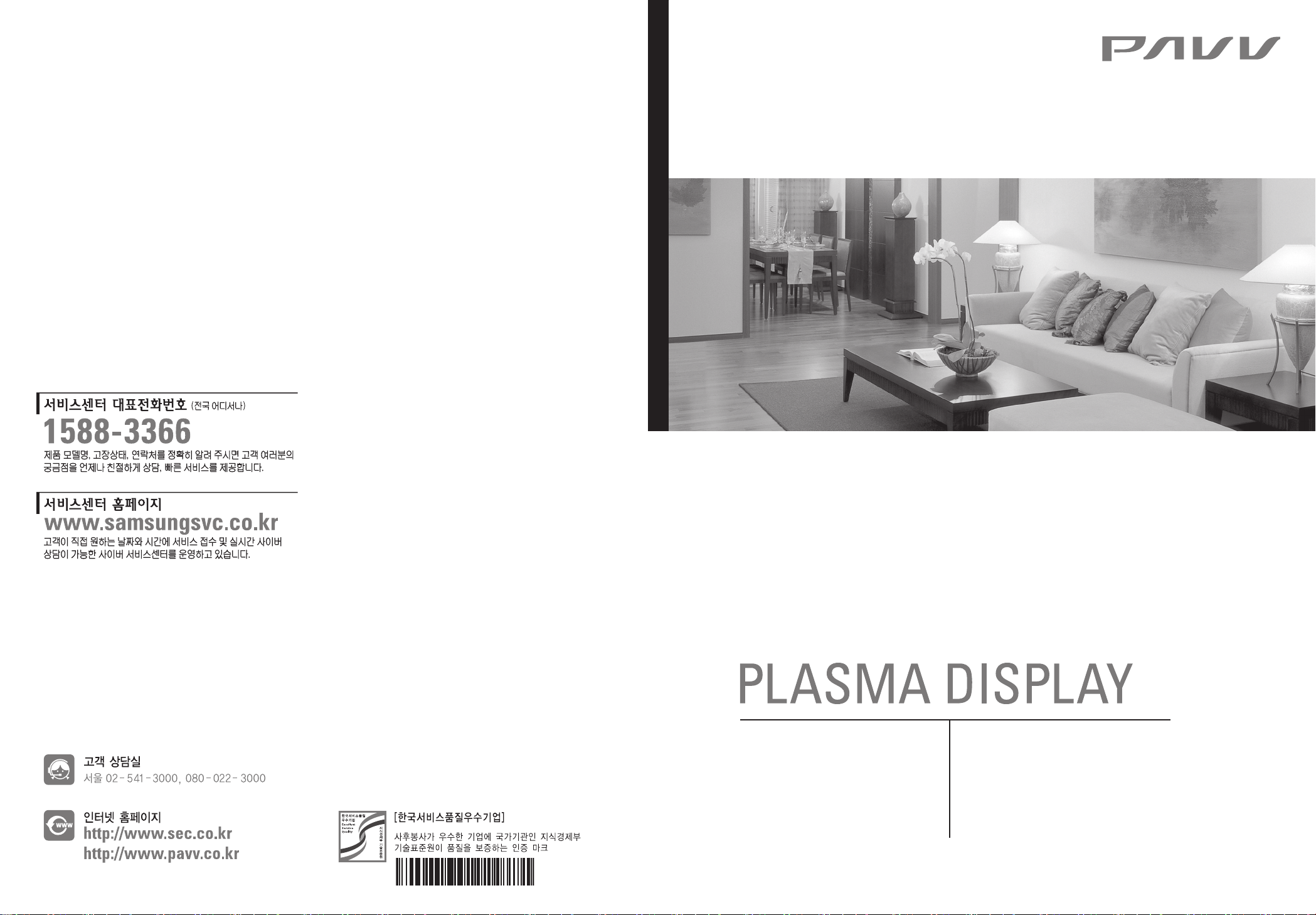
파브 PDP TV 제품사용설명서
BN68-01525B-00
파브 PDP TV 제품사용설명서
PN42A410C1D / PN50A410C1D /
PN42A430C1D / PN50A430C1D/
PN42A410C2D / PN50A410C2D/
PN42A430C2D / PN50A430C2D/
PN42A410C3D / PN50A410C3D/
PN42A440P1D / PN50A440P1D
본 제품은 대한민국에서만 사용하도록 만들어져 있으며, 해외에서는 품질을 보증하지 않습니다. (FOR KOREA UNIT STANDARD ONLY)
"안전을 위한 주의사항" 사용자의 안전을 지키고 재산상의 손해 등을 막기 위한 내용입니다. 반드시 읽고 올바르게 사용해 주세요.
Page 2
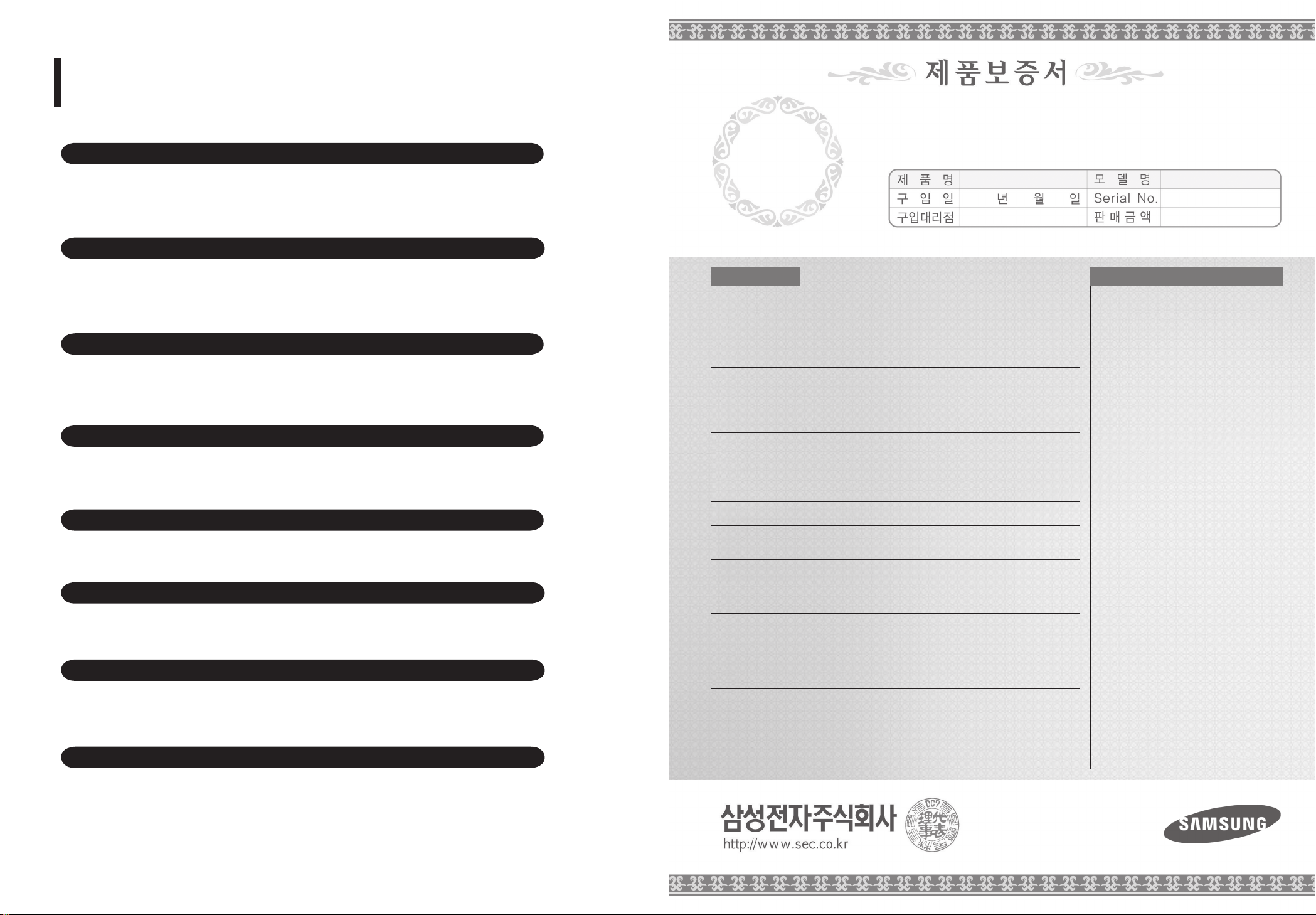
제품의 특장점
섬세하고 또렷한 이미지! DNIe
DNIe는 현실에 가까운 최적의 화질 재생 엔진으로 섬세하고 또렷한 이미지를 보여 드립니다.
삼성의 독자적인 기술로 이루어낸 DNIe의 주요 화질 부문 최적화 프로그램은 현실에서만 볼 수 있는
미세한 이미지와 색상의 차이마저도 또렷하고 생생하게 보여 주어 SD뿐만 아니라 HD화면에서도
기술의 섬세한 차이를 보여 드립니다.
▶61쪽
다양한 기능으로 보다 편리한 TV 시청!
■
자동 음량 조정 기능으로 채널을 변경할 때마다 소리가 커지거나 작아지는 현상이 사라집니다.
■
TV를 시청할 때는 4:3(일반화면)으로, 영화를 감상할 때는 16:9(와이드)로 상황에 따라 다양하게
화면 크기를 변환할 수 있습니다.
▶58~59쪽
▶82쪽
PC와 간편하게 연결하여 동영상을 TV로 감상!
■ VESA Plug & Play를 지원하여 PC와 연결하면 자동적으로 인식됩니다. ▶97쪽
■ 별매품인 PC 영상선과 음성선으로 연결하면 영상과 음향을 동시에 감상할 수 있습니다. ▶98쪽
한글 자막 방송
아날로그 방송과 디지털 방송을 시청할때 한글 자막보기 기능을 이용할 수 있습니다. ▶73쪽
엔터테인먼트 기능
스포츠, 영화, 게임에 가장 알맞은 화면과 음향을 간편하게 선택할 수 있습니다. ▶85쪽
절전 모드
주변 환경의 밝기에 따라 화면의 밝기를 조정할 수 있어 에너지가 절약됩니다. ▶48쪽
잔상 방지 기능
플라즈마 디스플레이(PDP)의 특성상 장시간 정지화면으로 시청 후 생기는 잔상을 예방할 수
있습니다. 또한 이미 발생한 잔상을 줄여주거나 제거할 수 있는 기능이 내장되어 있습니다. ▶65~69쪽
라이트 효과
TV 앞면의 청색 LED를 상황에 따라 켜거나 끌 수 있습니다. 에너지를 절약하거나 청색 LED로 인하여
눈이 부실 때 사용하세요. ▶47쪽
제품
보증기간은
패널 보증기간은
이내
부품 보유기간은 7년
무상 서비스
■ 소비자 피해유형 보증기간 이내 보증기간 이후
부품보유기간내 정상적인 사용 상태에서 발생한 성능, 기능상의 하자로 고장이 난 경우
■ 구입후 10일 이내에 중요한 수리를 요할 때 제품교환 또는 구입가 환급 해당 없음
■ 구입후 1개월 이내에 중요한 수리를 요할 때 제품교환 또는 무상수리 해당 없음
■`
제품 구입시 운송과정 및 제품 설치 중 제품교환 해당 없음
`````발생된 피해
■`
교환된 제품이 1개월 이내에 중요한 구입가 환급 해당 없음
`수리를 요하는 고장발생
■
교환이 불가능한 경우
■ 동일하자로 3회까지 고장이 난 경우 무상수리 유상수리
■ 동일하자로 4회째 고장이 난 경우 제품교환 또는 구입가 환급 유상수리
■ 서로 다른 하자로 5회째 고장이 난 경우 제품교환 또는 구입가 환급 유상수리
■`소비자가 수리의뢰한 제품을 제품교환 또는 정액 감가상각한 금액에
`사업자가 분실한 경우 구입가 환급 10%를 가산하여 환급
■`부품보유기간 이내 수리용 부품을 제품교환 또는 정액 감가상각한 금액에
`보유하고 있지않아 수리가 불가능한 경우 ````` 구입가 환급 10%를 가산하여 환급
■
수리용 부품은 있으나 수리가 불가능한 경우
소비자의 고의, 과실로 인한 고장인 경우
■
수리가 불가능한 경우 유상수리에 해당하는
금액징수 후 제품교환
■
수리가 가능한 경우 유상수리 유상수리
※`제품 고장이 아닌데도 서비스를 요청하게 되면 서비스 요금을
`받게 되므로 반드시 사용설명서를 먼저 읽어 주십시오.
※`이 보증서는 대한민국에서만 사용되며 다시 발행하지 않으므로
사용설명서와 함께 잘 보관해 주세요.
1
5,000시간
입니다.
년
,
2
년
까지,
※
일반 제품을 영업용도로 전환하여 사용할 경우의 보증기간은 1/2로 단축 적용됩니다.
구입가 환급 해당 없음
서비스에 대하여
저희 삼성전자에서는 품목별 소비자 분쟁해결 기준 (공정거래위원회 고시)에 따라 아래와 같이 제품에 대한
보증을 실시합니다. 서비스 요청시 삼성전자서비스 (주) 또는 지정된 협력사에서 서비스를 합니다.
보상여부 및 내용통보는 요구일로부터 7일 이내에, 피해보상은 통보일로부터 14일 이내에 해결하여 드립니다.
제품교환 또는 구입가 환급 정액 감가상각 후 환급
유상수리에 해당하는
금액 징수 후, 감가상각을
적용하여 제품교환
유상 서비스 (고객 비용 부담)에 대한 책임
※
서비스 신청시 다음과 같은 경우는
무상 서비스 기간내라도 유상 처리됩니다.
```
제품 고장이 아닌 경우
기구 세척, 조정, 사용 설명, 설치 등
■ 사용법 설명, 분해하지 않고 간단히 조정하는 경우
■ 인터넷, 안테나, 유선신호 등 외부 환경에 의한 문제
■ 구입 제품의 초기 설치 이후, 추가로 제품을 연결
하거나 재연결을 하는 경우
■ 제품의 이동, 이사 등으로 인해 재설치하는 경우
■ 다른 회사 제품으로 인해 사용설명을 요청하는 경우
■
네트워크 및 타사 프로그램의 사용설명을 요청하는 경우
■
제품 관련 소프트웨어의 설치 및 설정을 요청하는 경우
■ 제품 내부의 먼지나 헤드 등의 세척 및 이물을
제거한 경우 ````````
■
홈쇼핑, 인터넷 등에서 제품 구입 후 설치를 추가
요청하는 경우
소비자 과실로 고장이 난 경우
소비자의 취급 부주의 및 잘못된 수리로 인해
고장이 난 경우
외부 충격이나 떨어뜨림 등에 의해 고장이나
■
손상이 난 경우
■ 당사에서 지정하지 않은 소모품, 별매품 사용으로
고장이 난 경우
■ 삼성전자(주) 서비스 위탁업체인 삼성전자서비스(주)
기사 및 협력사 기사가 아닌 사람이 수리하여
고장이 난 경우
■ 고객이 직접 개조, 수리를 한 후 고장이 난 경우
■ 전기 용량을 틀리게 사용하여 고장이 난 경우
■ 사용설명서 내의 "주의 사항"을 지키지 않아
고장이 난 경우
그 밖의 경우
■
천재지변(낙뢰, 화재, 지진, 풍수해 등)에 의해
고장이 난 경우
■
소모성 부품의 수명이 다한 경우(배터리, 토너,
형광등, 헤드, 진동자, 램프류, 필터류, 리본 등)
Page 3
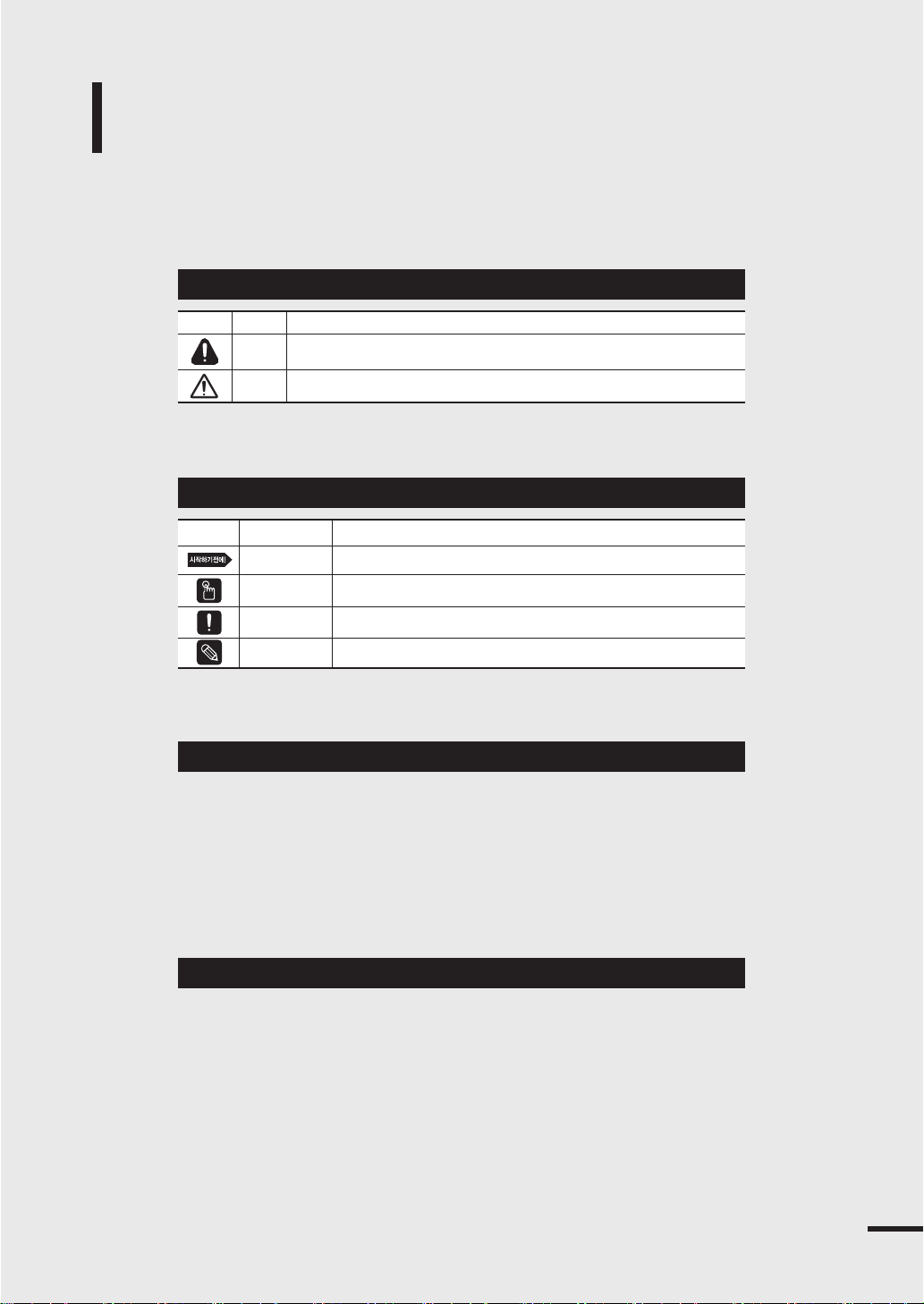
사용설명서를 읽기 전에
안전을 위한 주의사항에 사용되는 아이콘
아이콘 명칭 의 미
경고 지시사항을 위반할 경우 사람이 사망하거나 중상을 입을 가능성이 있는 내용
사용설명서를 읽기 전에 아래 사항들을 확인하세요.
주의
지시사항을 위반할 경우 사람이 부상을 입거나 물적 손해 발생이 예상되는 내용
본문에서 사용되는 아이콘
아이콘 명칭 의 미
시작하기전에 기능을 작동시키기 위한 사전 확인사항
원터치 버튼 하나의 버튼으로 조작할 수 있는 기능
주의 기능이 작동되지 않거나 설정 상태가 해제될 수 있는 경우
참고
기능의 작동에 도움이 되는 힌트나 도움이 되는 쪽수 참조 내용
사용설명서 이용
본 제품을 사용하기 전에 안전을 위한 주의사항을 반드시 숙지하세요. ▶
1
.
문제가 발생하면 문제해결을 확인하세요. ▶106~109쪽
2
.
찾아보기를 활용하면 원하는 정보를 가나다 순으로 쉽게 찾을 수 있습니다. ▶129쪽
3
.
용어 설명을 활용하면 어려운 용어를 가나다 순으로 찾아볼 수 있습니다. ▶119~120쪽
4
.
화면메뉴를 활용하면 본 제품의 화면메뉴 구조를 한눈에 파악할 수 있습니다. ▶121~124쪽
5
.
iv~ix쪽
저작권
ⓒ 2008
삼성전자 주식회사
본 설명서의 저작권은 삼성전자(주)에 있습니다. 삼성전자(주)의 사전 허가 없이 설명서 내용의
일부 또는 전부를 무단 사용하거나 복제하는 것은 금지되어 있습니다.
i
Page 4
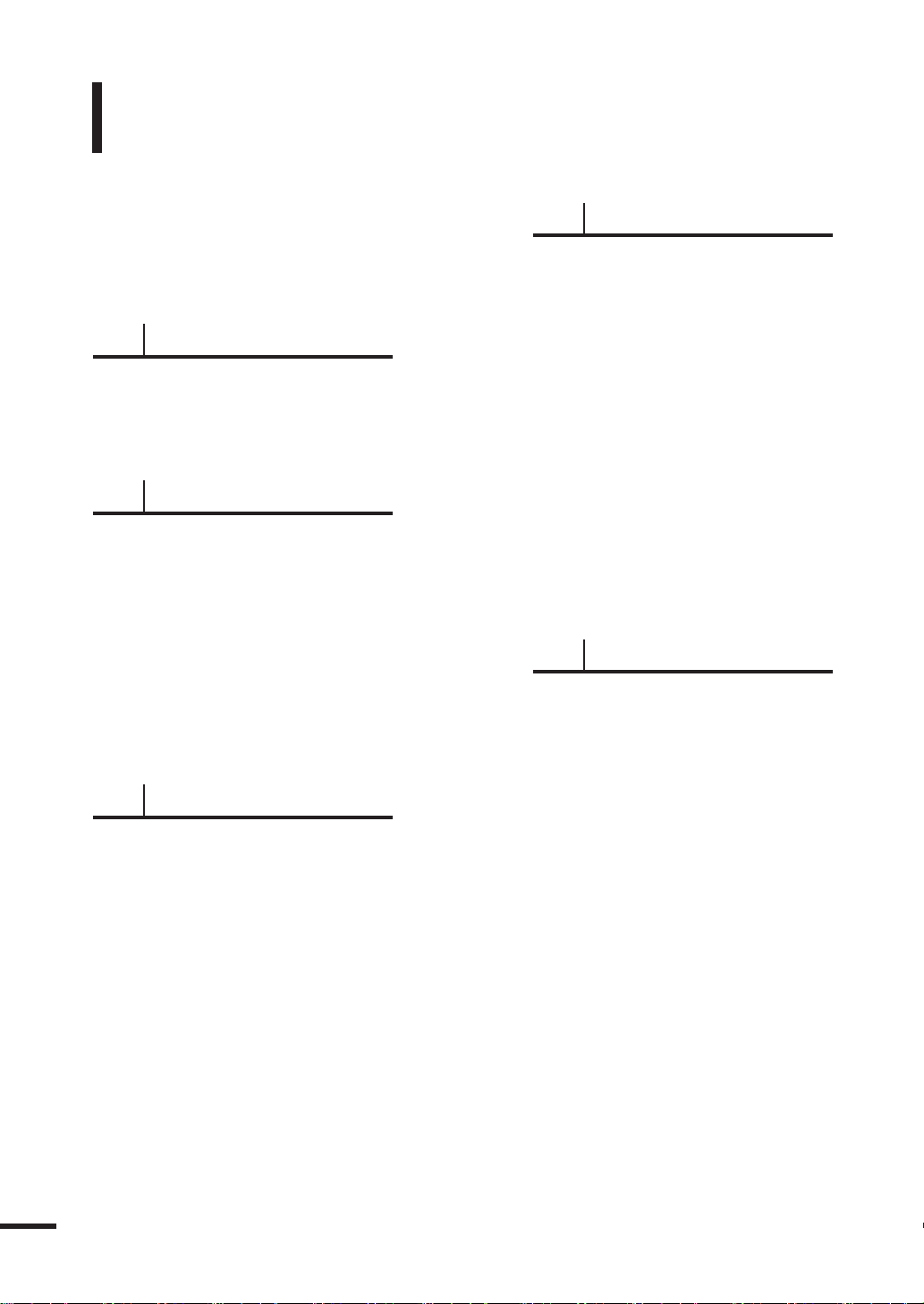
차 례
제품의 특장점
사용설명서를 읽기 전에 .................................i
차 례 ........................................................... ii
안전을 위한 주의사항 ..................................iv
TV를 벽면에 고정하여 사용하기 .......................x
1
장 준비
제품 및 부속품 확인 .....................................2
앞면 2
뒷면과 연결선 3
리모컨과 부속품 4
2
장 연결 및 외부입력 설정
연결 전 확인사항........................................ 10
안테나 연결과 TV 시청 ...............................11
비디오 연결과 시청 .....................................12
케이블 수신기 연결과 시청 ......................... 14
위성 수신기 연결과 시청 ............................. 16
DVD 연결과 시청.......................................18
캠코더/게임기 연결과 사용 .........................19
홈시어터/앰프 연결과 사용 .........................20
디지털방송 수신기 연결과 시청 ....................21
디지털 기기(HDMI/DVI) 연결과 사용 ..........22
외부입력 설정 ............................................24
외부입력 편집 ............................................25
3장 기본설정
초기 설정 ..................................................28
채널 기능 ..................................................30
자동 채널등록과 등록된 채널 확인하기 30
DTV 채널 선택하기 33
채널 이름 편집하기-아날로그 방송 시 34
채널 미세 조정-아날로그 방송 시 35
채널 관리 ..................................................36
전체 채널 관리 36
채널 등록/삭제하기 38
선호 채널 설정하기 40
기본 채널 목록 설정하기 4
디지털 방송 기능........................................42
방송 안내 보기 및 시청 예약하기 42
시청 예약 목록 확인하기 4
수신 세기 확인하기-디지털 방송 시 46
라이트 효과 설정........................................47
절전 모드 설정 ...........................................48
소프트웨어 업그레이드 ...............................49
1
5
4
장 화면 조정
화면 모드 선택 ...........................................52
화면 모드 사용자 조정 ................................53
화면 모드 세부조정 ....................................55
부가 설정 기능 ...........................................57
바탕색 조정 57
화면 크기 변경 58
화면 잡음 제거 6
DNIe 설정 61
HDMI 블랙 레벨 설정 62
필름 모드 설정 63
색상 보정 기능 설정 64
화면 보호 기능 설정 65
전체 백색 화면 설정 67
Pattern 신호 설정 68
여백 채움 설정 69
화면 설정 초기화........................................70
자막 설정-아날로그 방송 시 ........................71
자막 모드 설정-디지털 방송 시 ................... 72
자막 표기 설정 ...........................................73
5
장 음향 조정
음향 모드 선택 ...........................................76
사용자가 원하는 음향으로 조정 ................... 77
SRS TruSurround XT 모드 설정 ..............78
선호 언어 설정-디지털 방송 시 ...................79
스테레오 설정 ............................................80
음성다중 설정 ............................................ 81
자동 음량 조정 ...........................................82
외부 스피커로 듣기 ....................................83
멜로디 설정 ...............................................84
엔터테인먼트 설정......................................85
0
ii
Page 5
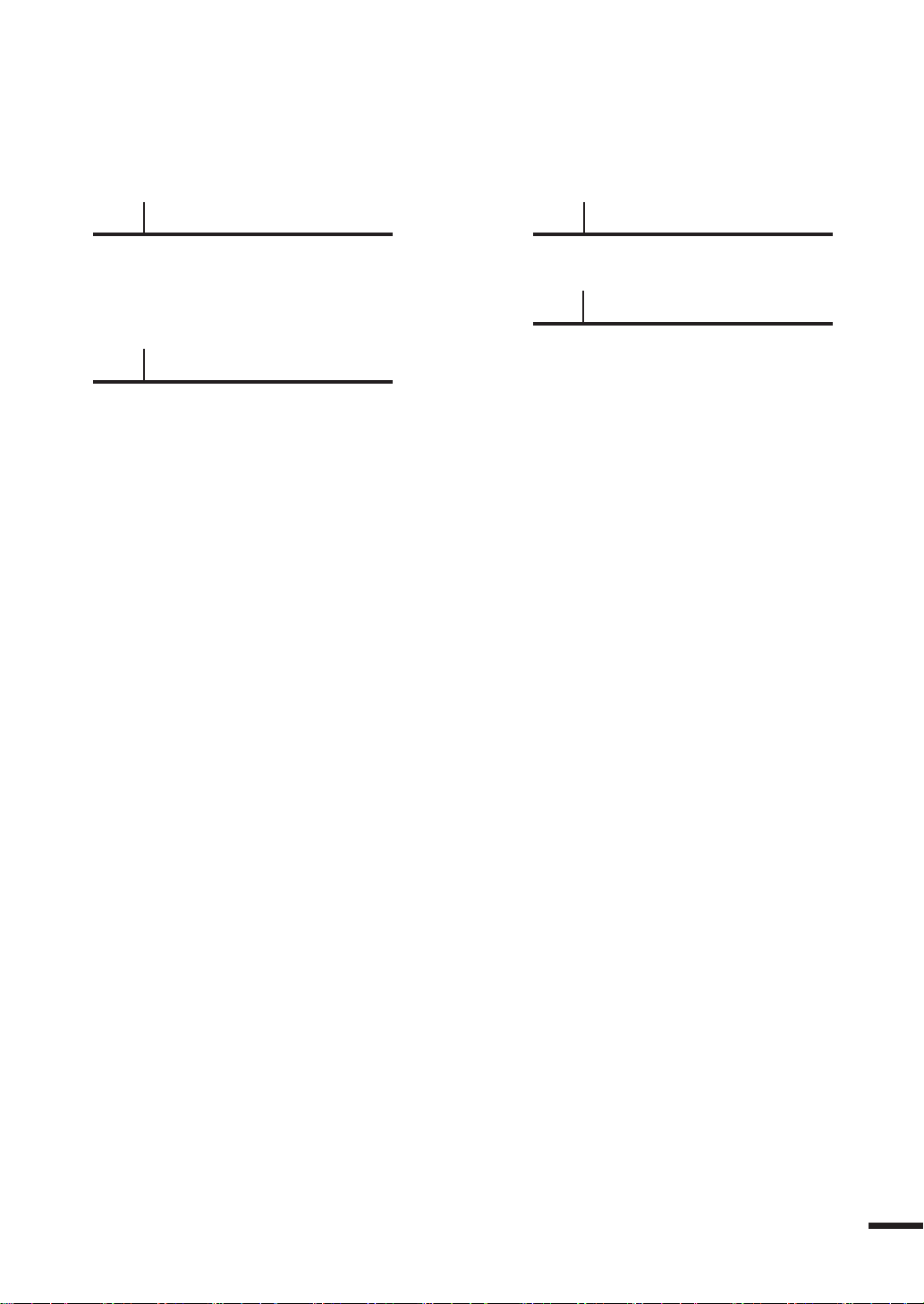
6
장
자동 시각 설정 ...........................................88
수동 시각 설정 ...........................................89
켜짐/꺼짐 시각 설정 ...................................90
취침 예약 설정 ...........................................93
7
장 PC 연결 및 사용
PC 연결 전 확인사항..................................96
PC 환경 설정 ............................................97
PC 연결과 사용 .........................................98
화면 자동 조정 .........................................100
화질 조정 .................................................101
화면 위치 조정 ......................................... 102
화질 및 화면 위치 초기화 ......................... 103
화면 크기 변경(PC 모드) .......................... 104
시각 설정
8
장 문제 해결
고장신고 전 확인사항 ...............................106
9
장 기타 정보
보관 및 관리 .............................................112
부속품 및 별매품 구입안내 ........................113
스탠드 설치 ..............................................114
PDP 벽면 설치 .........................................115
주의사항 및 부품 확인하기 115
벽걸이 설치 규격(VESA) 116
월-마운트 조정
용어 설명 .................................................119
화면메뉴 구조 ........................................... 121
디지털 방송 가이드 ...................................125
디지털 방송
디지털 TV, 무엇이든 물어 보세요 126
폐전자제품 처리안내 .................................127
제품규격 .................................................. 128
찾아보기 .................................................. 129
117
125
iii
Page 6
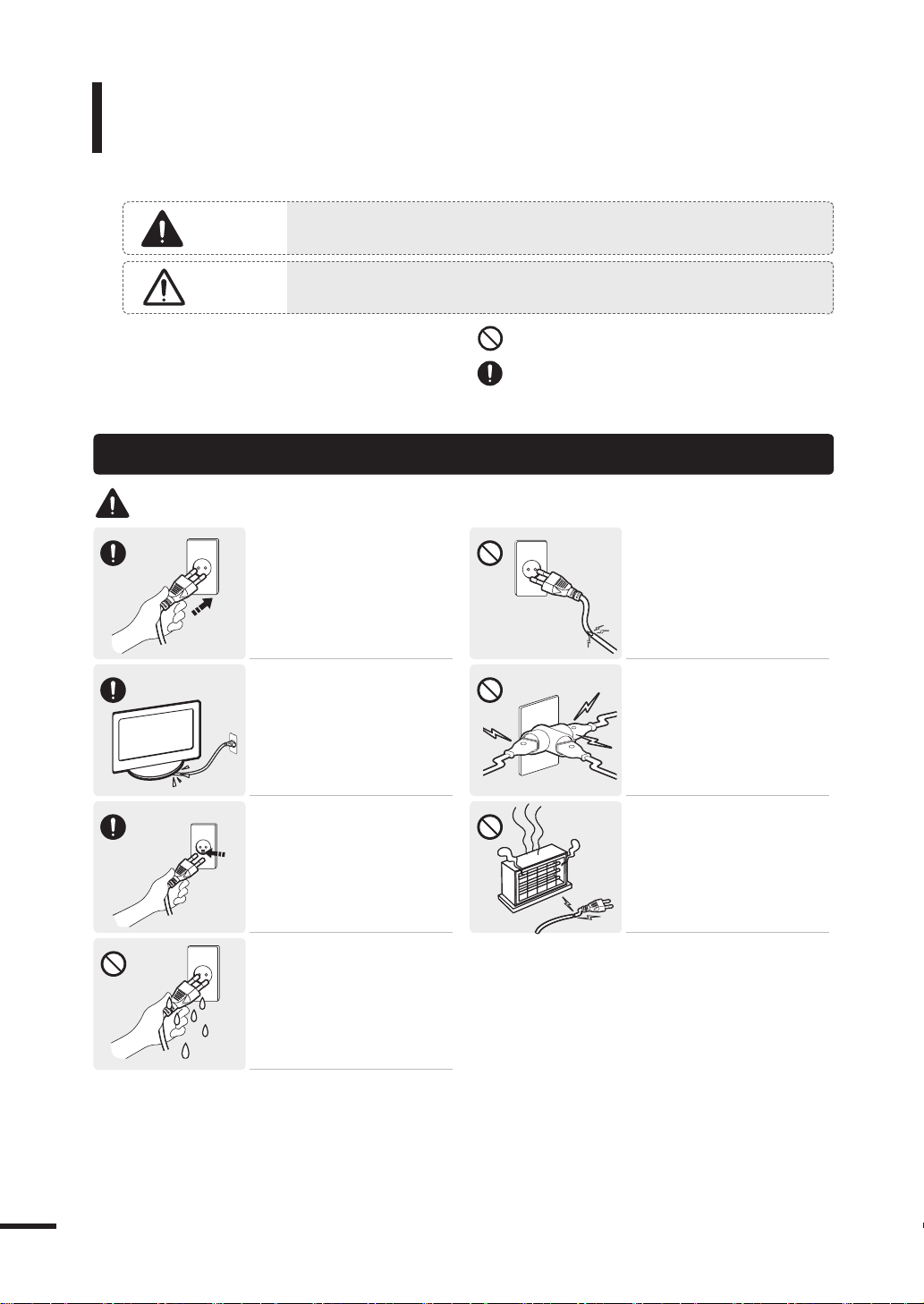
경고 주의
경고 주의
경고 주의
경고 주의
안전을 위한 주의사항
사용자의 안전을 지키고 재산상의 손해를 막기 위한 내용
입니다. 반드시 잘 읽고 제품을 올바르게 사용해 주세요.
경 고
주 의
전원 관련
경 고
지키지 않았을 경우 사용자가 사망하거나 중상을 입을 수 있습니다.
지키지 않았을 경우 사용자가 부상을 당하거나 재산상의 손해를 입을 수 있습니다.
행위 금지 표시로 하지 말아야 할 항목을 강조하여 나타냅니다.
강제지시 표시로 꼭 따라야 할 항목을 강조하여 나타냅니다.
전원플러그가 흔들리지 않도록 안쪽
끝까지 정확히 꽂아 주세요.
접속이 불안정한 경우는 화재의
원인이 됩니다.
전원코드를 무리하게 구부리거나
잡아당기거나 무거운 물건에 눌리지
않도록 하세요.
코드가 손상되어 화재, 감전의
원인이 됩니다.
손상된 전원코드나 플러그,
헐거운 콘센트는 사용하지 마세요.
감전, 화재가 발생할 수 있습니다.
하나의 콘센트에 여러 제품을 동시에
사용하지 마세요.
콘센트 이상 발열로 인한 화재의
원인이 됩니다.
반드시 접지가 된 콘센트에
전원플러그를 연결하세요.
전기적 쇼크(감전) 및 상해를 입을 수
있습니다. (절연 1종기기에 한함.)
전원플러그를 뽑을 때나 끼울 때
젖은 손으로 만지지 마세요.
감전의 위험이 있습니다.
iv
전원코드나 제품을 열기구에 가까이
닿지 않게 하세요.
화재, 감전의 원인이 될 수 있습니다.
Page 7
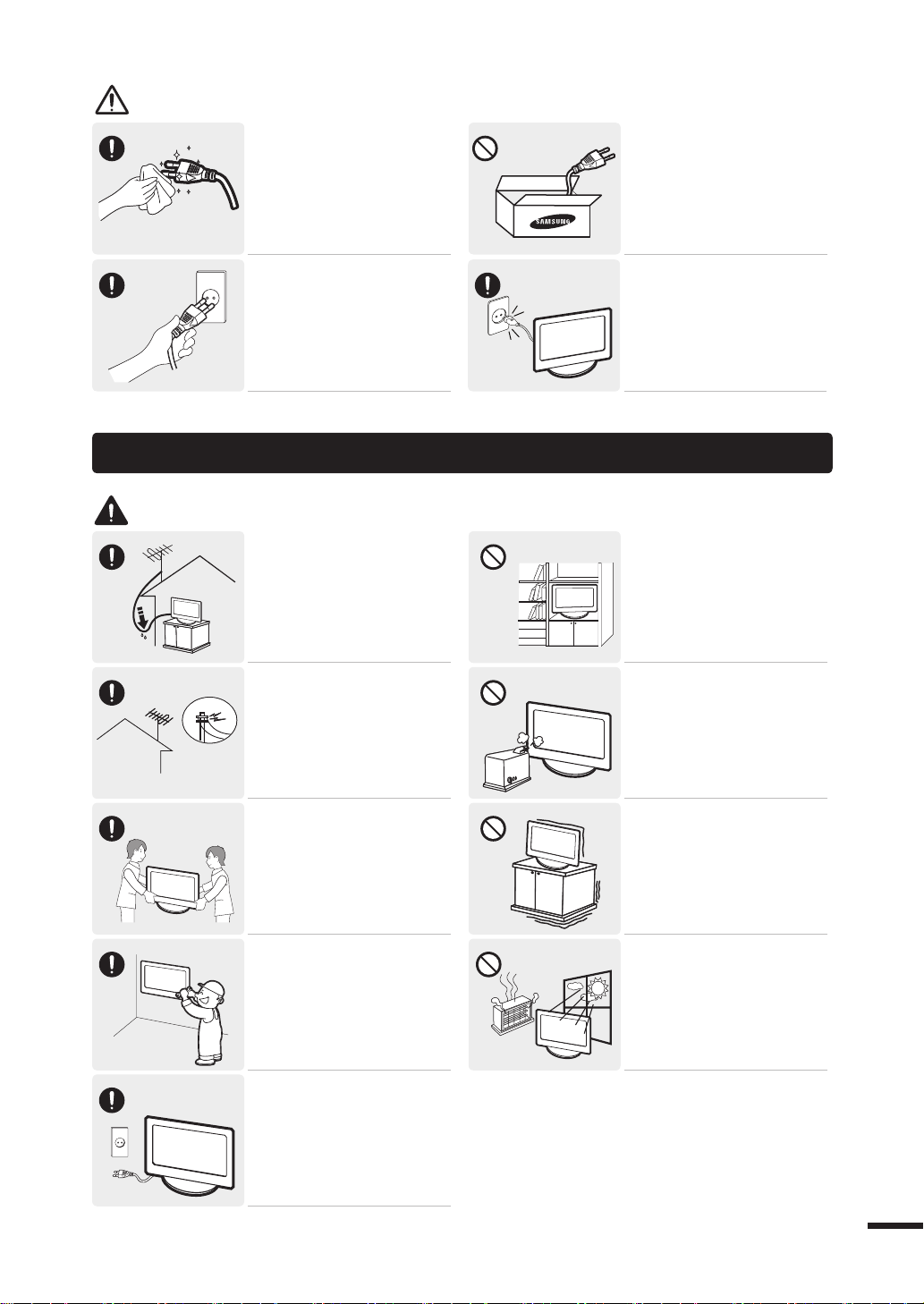
주 의
경고 주의
경고 주의
설치 관련
경 고
전원플러그 핀 부위 또는 콘센트에
먼지 등이 묻어 있을 때에는 마른
천으로 깨끗이 닦아 주세요.
화재의 원인이 될 수 있습니다.
전원코드를 콘센트에서 분리할 때
에는 반드시 플러그를 잡고 분리해
주세요.
감전, 화재가 발생할 수 있습니다.
실외 안테나 선이 실내로 들어가는
부분에는 빗물이 흘러 들어가지
않도록 아래로 구부려 놓으세요.
제품에 빗물이 들어가면 화재,
감전의 원인이 됩니다.
전원코드는 당사에서 공급하는 정품
만 사용하세요. 그리고 다른 제품에는
사용을 하지마세요.
화재, 감전의 요인이 될 수 있습니다.
전원플러그는 조작하기 쉬운 곳에
두세요.
제품의 문제가 발생했을 경우 완전한
전원차단을 위해서는 전원플러그를
뽑아야 합니다. 본체의 전원 버튼만으로
는 전원이 완전히 차단되지 않습니다.
책장이나 벽장 등 통풍이 나쁜 좁은
공간에 설치하지 마세요.
내부 온도 상승으로 인한 화재의
원인이 될 수 있습니다.
안테나는 고압전선에서 먼 곳에
단단히 설치하세요.
고압전선에 닿거나 쓰러지면 감전,
화재의 위험이 있습니다.
제품을 들어서 운반할 때에는 2명
이상이 안전하게 운반하세요.
제품이 떨어지면 다치거나 고장이
날 수 있습니다.
벽걸이 부착 공사는 전문업체에
맡기세요.
비 전문가에 의한 공사로 상해를
입을 수도 있습니다. 반드시 지정된
붙박이 장치를 사용하세요.
제품을 옮기는 경우에는 전원 스위치
를 끄고 전원코드 및 안테나선, 제품
에 연결된 모든선을 뽑아주세요.
코드가 손상되어 화재, 감전의 원인
이 됩니다.
먼지, 습기(사우나 등), 기름, 연기가
많은 곳이나 물(빗물)이 튀는 곳, 차량
에는 설치하지 마세요.
화재, 감전의 위험이 있습니다.
흔들리는 선반 위나 경사진 장소 등
불안정한 장소 및 진동이 심한 곳에는
설치하지 마세요.
제품이 떨어져 고장이 나거나 다칠 수 있습
니다. 진동이 많은 곳에서 제품을 사용하면
고장이 나거나 화재의 위험이 있습니다.
직사광선에 노출된 곳, 화기 및 난로
와 같은 뜨거운 물건 가까이 놓지
마세요.
제품 수명의 단축 및 화재의 위험이
있습니다.
v
Page 8
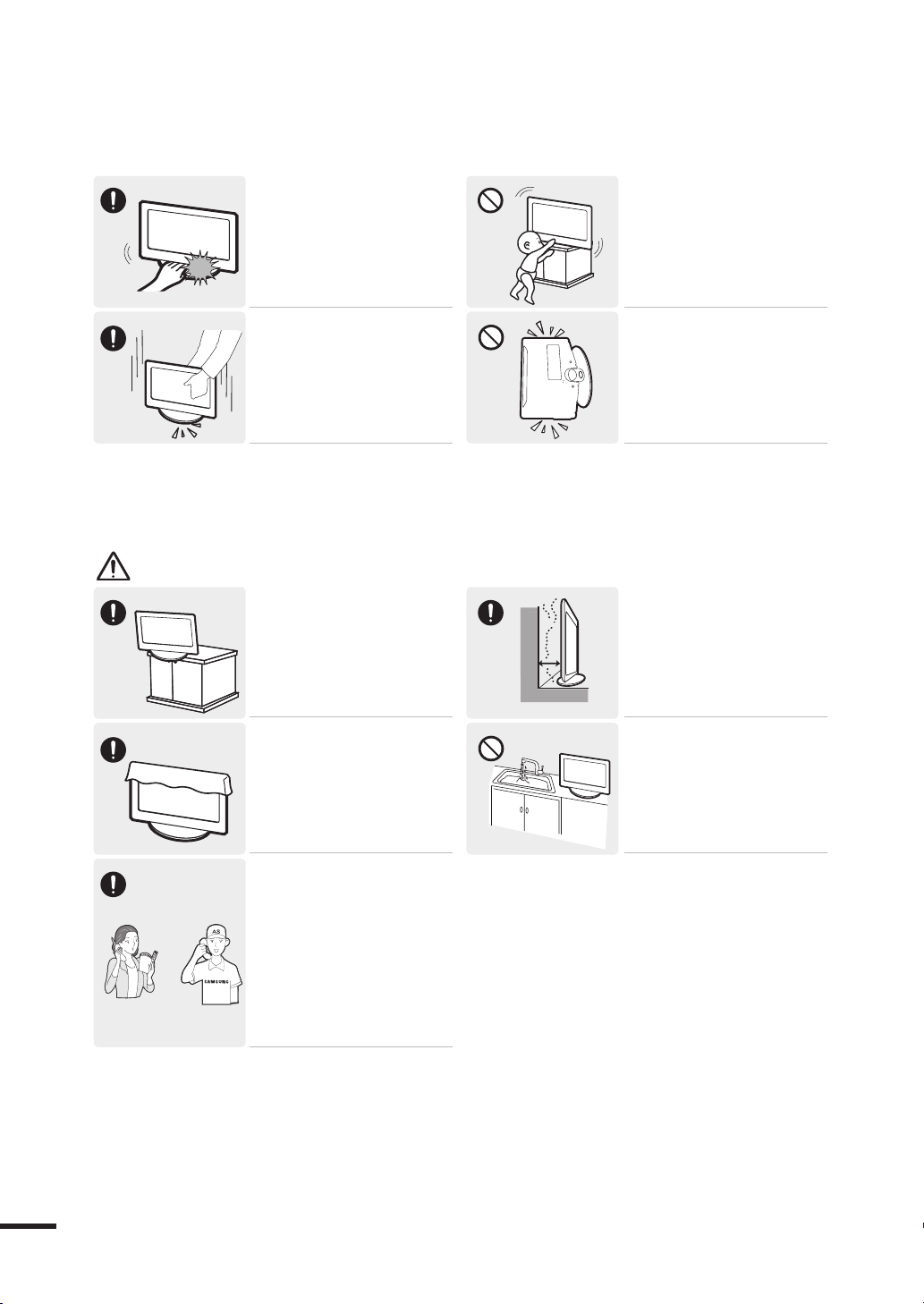
제품의 각도나 스탠드 높이를 조
정할 때는 주의하세요.
손이나 손가락이 껴서 부상의 원인이
될 수 있습니다. 또한 무리하게 기울
이면 제품이 넘어져서, 부상의 원인
이 될 수 있습니다.
어린아이의 손이 닿는 낮은 곳에 설치
하지 마세요.
어린아이가 놀다가 건드리면 제품이
떨어져 다칠 수 있습니다. 앞부분이
무거우므로 평평하고 안정된 곳에
설치하세요.
주 의
제품을 놓을 때 살며시 놓으세요.
고장 및 상해를 입을 수 있습니다.
장식장 또는 선반 위에 설치할 때는
제품 밑면 앞쪽 끝 부분이 밖으로 나오지
않게 하세요.
제품이 떨어져 고장이 나거나 상해를 입을
수 있습니다. 장식장 또는 선반은 반드시
제품 크기에 알맞은 것을 사용하세요.
테이블보나 커튼 등으로 통풍구가 막
히지 않도록 하세요.
제품 내부 온도 상승으로 인한 화재
의 원인이 될 수 있습니다.
제품 앞면을 바닥에 놓지 마세요.
제품의 화면 표시부가 손상될 수
있습니다.
제품 설치시 벽으로부터 일정거리
(10cm 이상) 를 두어 통풍이 잘되게
하세요.
내부 온도 상승으로 인한 화재의
원인이 될 수 있습니다.
제품 주위에서 가습기, 조리대 등을
사용하지 마세요.
화재, 감전의 원인이 될 수 있습니다.
일반 사용 조건이 아닌 특수한 장소에
설치된 제품은 주변 환경의 영향으로 심
각한 품질문제가 발생할 수 있으므로 설
치 전 반드시 당사 서비스 엔지니어에게
확인 후 설치하세요.
(미세먼지가 많이 발생하는 곳, 화학물질
을 사용하는 곳, 온도가 너무 높거나
낮은 곳, 습기가 많은 곳, 장시간 연속적
으로 사용하는 공항, 역 등의 장소 등)
vi
Page 9
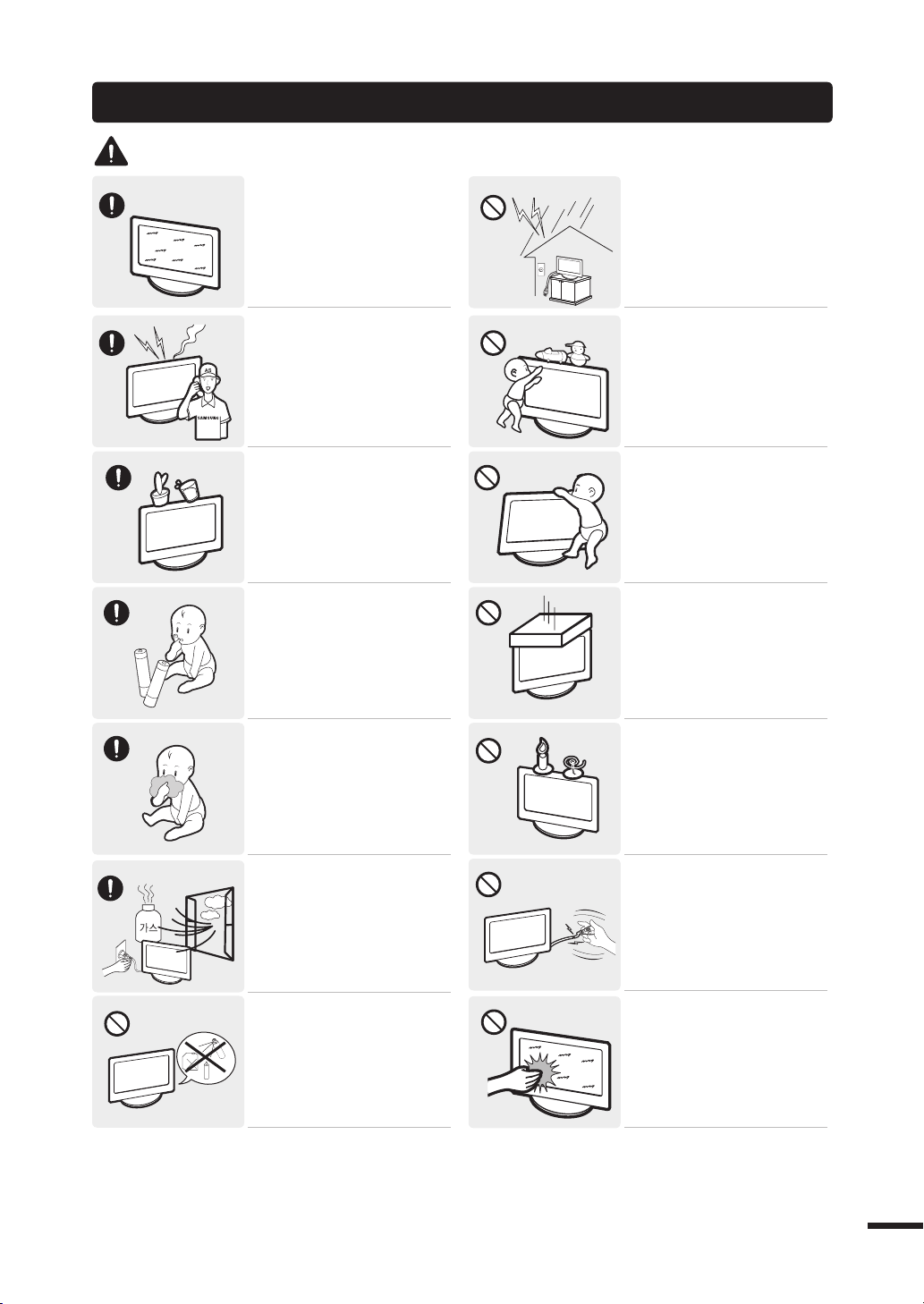
경고 주의
경고 주의
사용 관련
경 고
오랜 시간 고정된 화면으로 사용하면
잔상 또는 얼룩불량이 발생할 수도 있
습니다.
오랜 시간 사용하지 않을 경우에는 절
전모드나, 화면보호기를 움직이는 동화
상 모드로 설정하세요.
제품에서 이상한 소리, 타는 냄새, 연
기가 나면 즉시 전원코드를 뽑고
서비스센터로 연락하세요.
화재, 감전의 위험이 있습니다.
제품 위에 꽃병, 화분, 음료수, 화장품,
약품 등 액체가 담긴것이나 금속류를 올
려놓지 마세요. 제품 내부에 물이나 이
물질이 들어갔을 경우 전원코드를 빼고
서비스센터로 연락하세요.
고장 및 감전, 화재의 위험이 있습니다.
송신기에 사용하고 있는 건전지를 뺄 경
우에는 어린아이가 잘못하여 먹지 않도
록 주의하고, 건전지는 어린아이의 손이
닿지 않는 곳에 두세요.
만일 어린아이가 먹은 경우에는 즉시
의사와 상담하세요.
천둥, 번개가 칠 때는 전원코드나 안
테나선은 위험하므로 절대 만지지
마세요.
화재, 감전의 위험이 될 수 있습니다.
제품 위에 무거운 물건이나 어린이가
좋아하는 장난감, 과자 등을 올려놓지
마세요.
어린이가 장난감, 과자 등을 내리려고 제
품에 매달리다 물건이 떨어지거나 제품
이 넘어져 다치거나 사망할 수 있습니다.
어린이가 제품에 매달리거나 위에 올
라가지 않도록 하세요.
제품이 넘어져 어린이가 다치거나
사망할 수도 있습니다.
제품 위에 무거운 물건을 올려놓지
마세요.
고장 및 상해를 입을 수 있습니다.
제품을 포장하는 비닐 포장지는 아이
들의 손이 닿지 않도록 보관하세요.
아이가 잘못 사용할 경우엔 질식 할
우려가 있습니다.
가스가 샐 때에는 제품이나 전원플러
그를 만지지 말고 바로 환기시키세요.
불꽃을 일으키면 폭발, 화재의 위험
이 있습니다.
가연성 스프레이, 인화성 물질 등을 제
품과 가까운 곳에서 사용하거나 보관하
지 마세요.
폭발, 화재의 위험이 있습니다.
촛불, 모기향, 담뱃불 등을 제품 위에
올려놓거나 열기구와 가까운 곳에
설치하지마세요.
화재의 위험이 있습니다.
전원코드나 신호케이블만 잡고 제품을
들거나 전후, 좌우로 움직이지 마세요.
케이블 손상으로 고장 또는 감전, 화재
가 발생할 수 있습니다.
제품을 장시간 켜 두었을 때는 디
스플레이 패널이 뜨거우므로 만지
지 마세요.
vii
Page 10
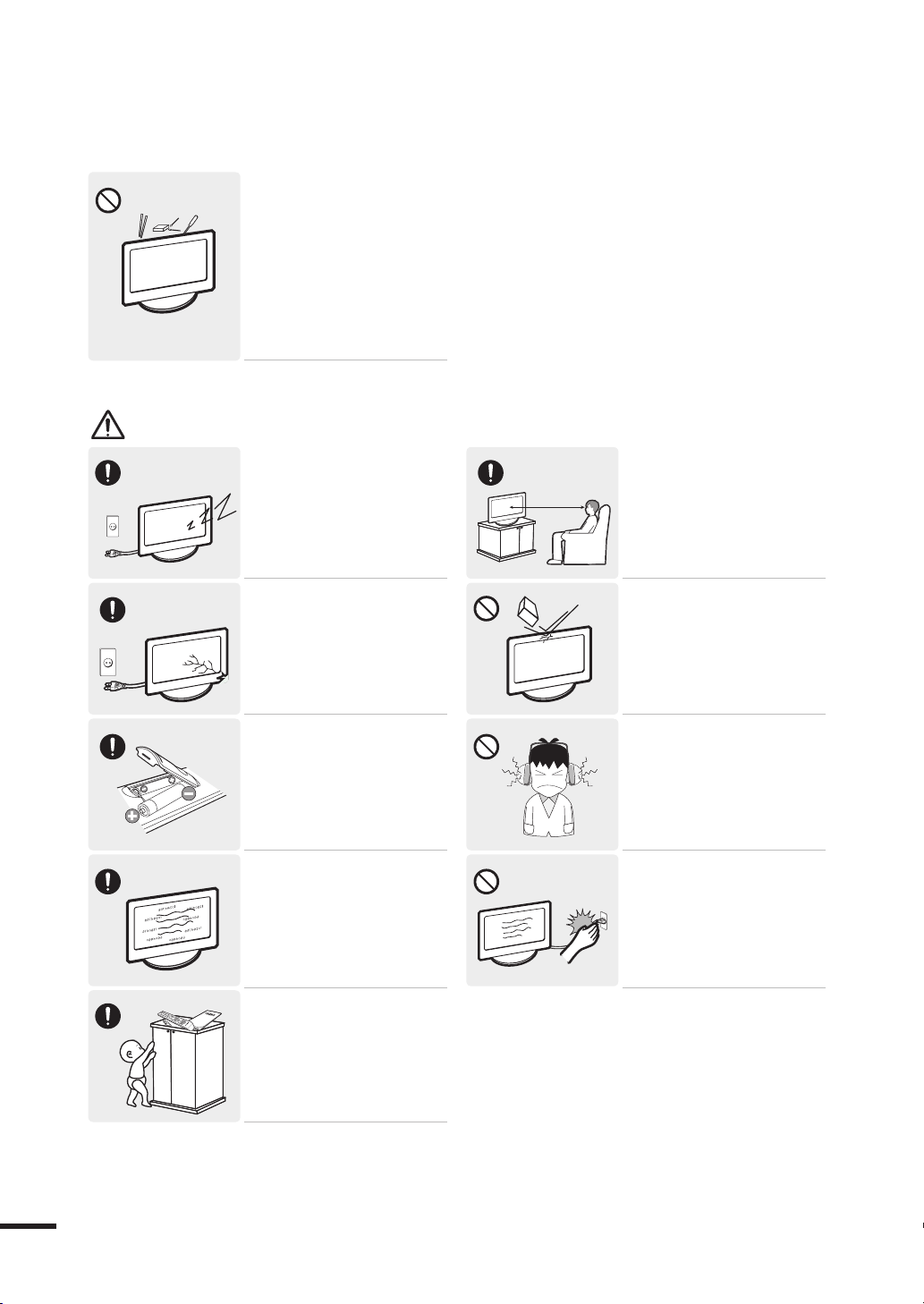
주 의
세척제
세척제
제품 속(통풍구,입출력단자 등)에 젓가
락, 동전, 머리핀 등의 금속물이나, 종이,
성냥 등의 불에 타기 쉬운 물건을 집어
넣지 마세요.
제품 내부에 물 또는 이물질이 들어갔을
경우 반드시 제품의 전원을 끄고 전원
코드를 빼고 서비스 센터로 연락하세요.
감전, 화재의 원인이 될 수 있습니다.
집을 비우는 등 제품을 오랜 시간 사용
하지 않을 때에는 전원코드를 콘센트에
서 뽑아 주세요.
먼지가 쌓여 열 또는 불이 나거나,
감전, 누전으로 인한 화재의 원인이
됩니다.
제품을 떨어뜨리거나 케이스가 파손된
경우에는, 제품의 전원을 끄고 전원코
드를 뽑으세요.
서비스센터로 연락하세요.
그대로 사용하면 화재, 감전의 원인
이 됩니다.
건전지를 교체 할 때에는 극성
(+, -)에 맞게 끼우세요.
극성이 맞지 않으면, 건전지의 파열 또
는 내부 액 누설에 의해 화재, 부상을
당하거나 주위를 오염(손상) 시킬 수
있습니다.
해상도와 주파수를 제품에 맞게
설정해서 사용하세요.
시력이 나빠질 수 있습니다.
제품 화면과 눈의 거리는 화면 세로
길이의 약 5~7배 정도 떨어져서 시
청하세요.
너무 가까운 곳에서 지속적으로 시청
하면 시력이 나빠질 수 있습니다.
제품에 물건을 떨어뜨리거나, 충격을
주지 마세요.
화재, 감전의 요인이 될 수 있습니다.
헤드폰(이어폰)을 사용할 경우에는 소
리를 너무 키우지 마세요.
귀를 자극할 정도의 큰 소리는
청력에 나쁜 영향을 끼치는 원인이
됩니다.
제품을 사용하는 중에 전원코드를
뽑지 마세요.
전기 충격으로 인해 제품이 손상
될 수 있습니다.
viii
소형 액세서리는 어린이의 손이
닿지 않게 보관하십시오.
Page 11
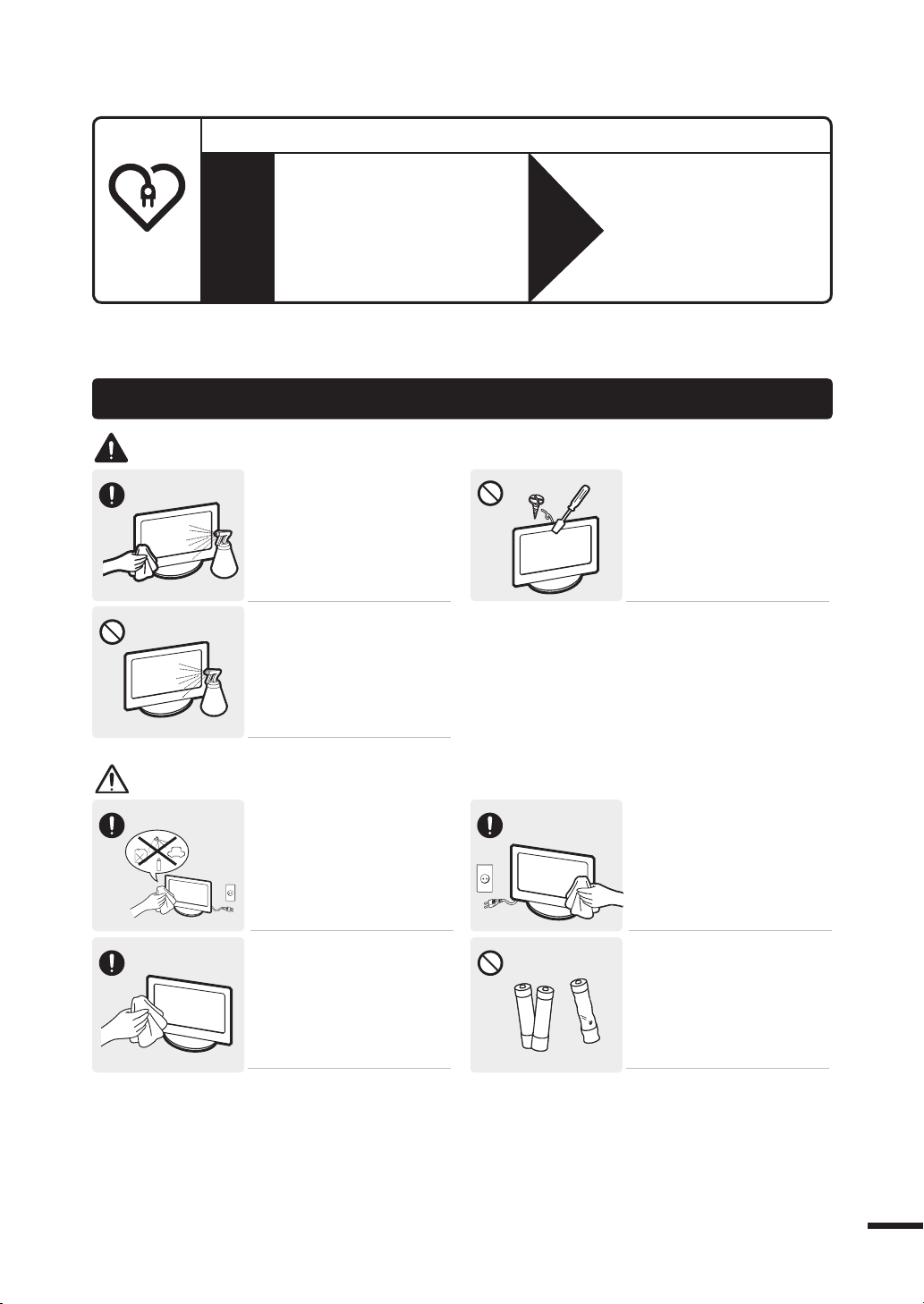
오래 사용한 TV의 소비자 안전점검을!
경고 주의
경고 주의
세척제
안전점검
청소 관련
경 고
○ TV를 켜도 화면이나 소리가 나오지 않는다.
○ 연기 또는 타는 냄새가 난다.
이러한
증상이
있습니까?
○ 내부로 물이나 이물질이 들어가 있다.
○ 화면이 잘려서 나온다.
○ 내부에서 이상한 소리(지지직, 파박 등)가
주기적으로 난다.
○ TV를 꺼도 화면이나 소리가 계속 나온다.
○ 그 밖의 이상이나 고장이 있다.
청소할 때 제품 본체 각 부분에 직접
물을 뿌리지 마세요. 제품에 물이 들
어 가거나 젖지 않도록 하세요.
화재, 감전 및 제품불량의 원인이
됩니다.
제품 외관에 직접 세척제를 뿌리지
마세요.
직접 뿌리게 되면 기구물 변색, 갈라
짐, 화면 표시부의 벗겨짐 등이 발생
할 확률이 매우 높아지게 됩니다.
이럴 땐
사용
중지
○ 안전을 위해 전원 스위치를 끄고
콘센트에서 플러그를 뽑아 놓는다.
○ 구입처 또는 서비스센터로
연락하여 점검을 받는다.
○ 절대 소비자의 임의로 수리를 하지
마시기 바랍니다.
제품 내부에 고전압이 흐르므로 사
용자 임의로 절대 분리, 수리, 개조하
지 마세요.
화재, 감전사고의 원인이 됩니다. 수
리할 필요가 있을 때에는 서비스센터
로 연락하세요.
주 의
청소할 때에는 전원코드를 뽑고 부드
러운 마른 헝겊으로 닦아 주세요.
( 왁스, 벤젠, 알코올, 신나, 모기약,
방향제, 윤활제, 세정제 등의 화학
약품을 사용하지 마세요.)
외관을 손상시키거나 표시 사항이 지워질 수 있습니다.
제품의 케이스는 긁힘에 약하므로 청
소를 할 때에는 반드시 전용 천을
사용하세요.
전용 천은 물을 조금 묻혀 사용하시고,
이물질이 묻어 있으면 제품이 쉽게 긁힐
수 있으므로 깨끗이 털어서 사용하세요.
청소를 할 때에는 반드시 전원코드를
빼 주세요.
감전, 화재의 원인이 됩니다.
건전지는 지정된 규격품을 사용하고,
새 건전지와 사용하던 건전지를 혼용
하여 사용하지 마세요.
건전지의 파열 또는 내부액 누설에
의해 화재, 부상을 당하거나 주위를
오염(손상)시킬 수 있습니다.
ix
Page 12
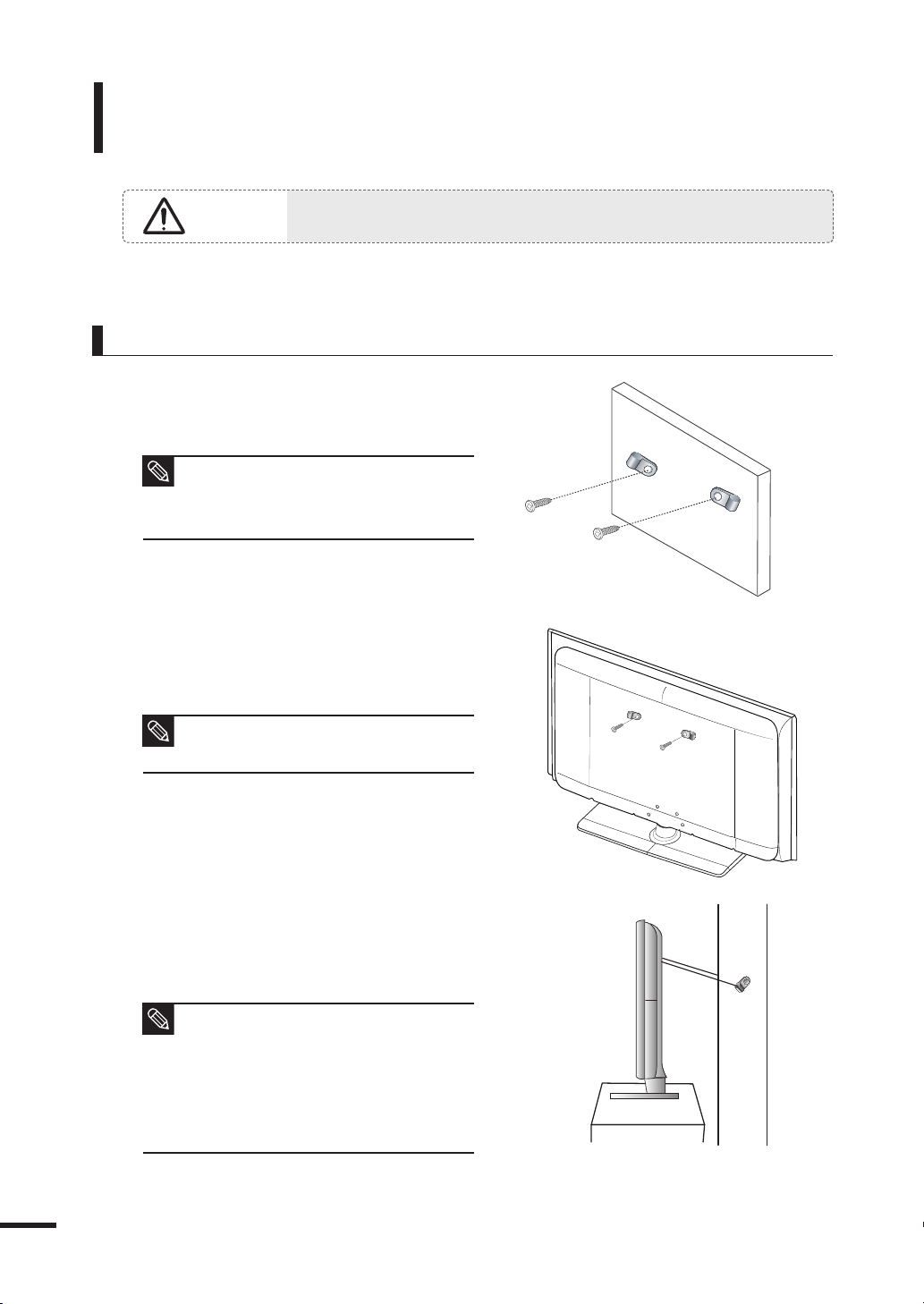
TV를 벽면에 고정하여 사용하기
벽면
벽면
주 의
TV를 잡아 당기거나 밀면 쉽게 넘어질 수 있습니다. 특히, 어린이가 TV에 매달리거나
흔들지 않도록 주의하세요. 안전을 위해 다음과 같이 전도 방지 설치를 하세요.
TV가 넘어지지 않게 하려면
1. 고리에 나사를 끼워 벽면에 단단히 박으세요.
나사가 벽면에 잘 박혔는지 확인하세요.
■ 벽면 재질에 따라, 고정 장치 등 다른 준비물이
참고
필요 할 수도 있습니다.
■ 사용되는 고리와 나사, 끈은 제공하지 않으므로
별도로 구입하세요.
2. TV 뒷면 중간 부분에 위치한 나사를 푼 다음,
고리를 끼워서 다시 나사를 고정하세요.
제품에 따라 나사가 없는경우가 있습니다.
이 때는 별도로 구입하세요.
참고
3. 튼튼한 끈으로, TV와 벽면에 고정한 고리를
서로 연결하여, 묶으세요.
■ TV가 뒤로 넘어지지 않도록, 벽면과 가깝게
참고
x
설치하세요.
■ 끈은 수평 또는 아래 쪽으로 약간 경사지도록
묶는 것이 안전합니다.
■ 끈, 고리 등이 느슨해 지지 않았는지 수시로
확인하세요.
■ TV를 이동하는 경우에는, 먼저 연결한 끈을
분리하세요.
Page 13
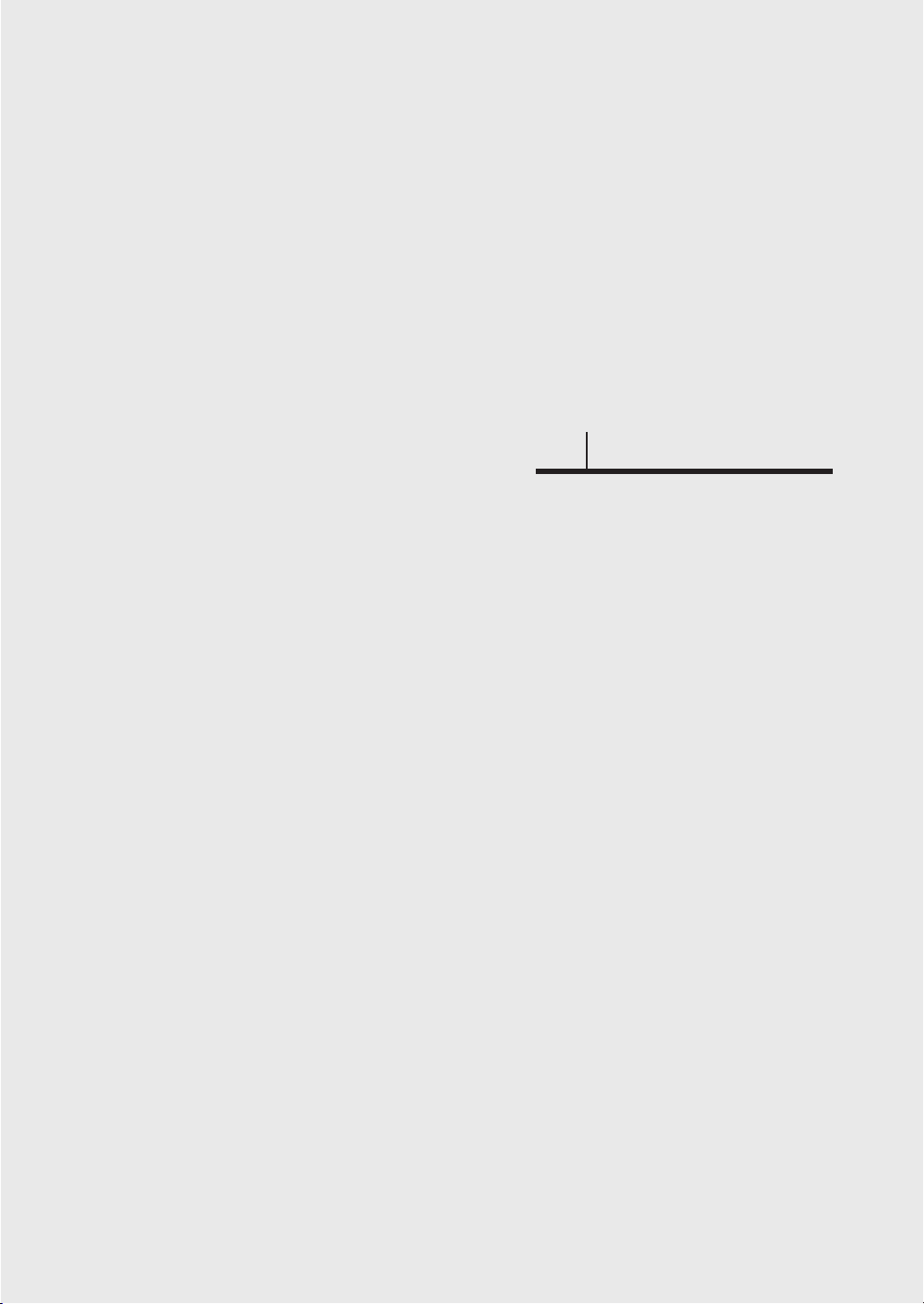
1장 준비
제품 및 부속품 확인 ................................2
앞면
뒷면과 연결선
리모컨과 부속품
2
3
4
Page 14
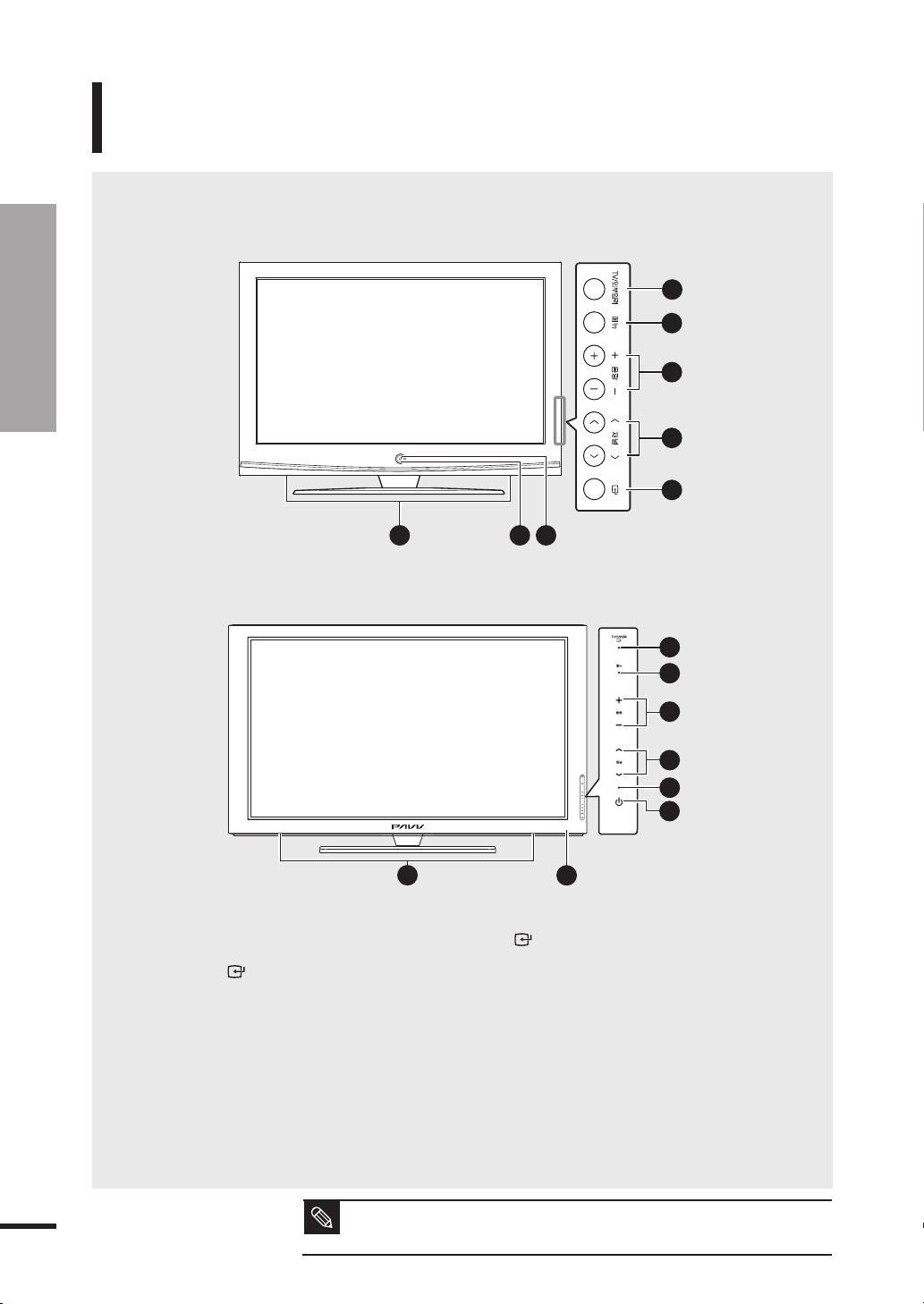
1장 준비
1
3
4
5
6
2
3
4
5
7
8
9
8 1011
11
1
3
4
5
6
8 1011
제품 및 부속품 확인
제품 및 부속품 확인
앞면
※ 모델에 따라 외관과 색상은 다를 수 있습니다.
PN42A410C1D/PN42A410C2D/PN42A410C3D/PN42A430C1D/PN42A430C2D
PN50A410C1D/PN50A410C2D/PN50A410C3D/PN50A430C1D/PN50A430C2D
PN42A440P1D/PN50A440P1D
1 TV/외부입력버튼
PDP에연결된다른제품을재생시켜보려고할때사용하세요.
2
TV/
외부입력
TV에연결된다른제품을재생시켜보려고할때사용하세요.
메뉴화면에서해당항목을선택할때사용하세요.
3 메뉴버튼
메뉴를열거나메뉴에서나올때사용하세요.
4 음량버튼
음량을조정하거나메뉴화면에서선택/조정할때사용하
5 채널버튼
채널을바꾸거나메뉴화면에서상하로이동할때사용하세요.
( )버튼
2
세요.
■리모컨분실시TV앞면우측의버튼으로메뉴의각항목으로이동이나선택이가능합니다.
참고
6 (선택)버튼
메뉴화면에서해당항목을선택할때사용하세요.
7전원대기표시등
8전원버튼
TV를켜거나끌때사용하세요.
9리모컨수신부
리모컨으로리모컨수신부를향하여조작하세요.
10리모컨수신부
리모컨으로리모컨수신부를향하여조작하세요.
전원대기표시등
11스피커
Page 15
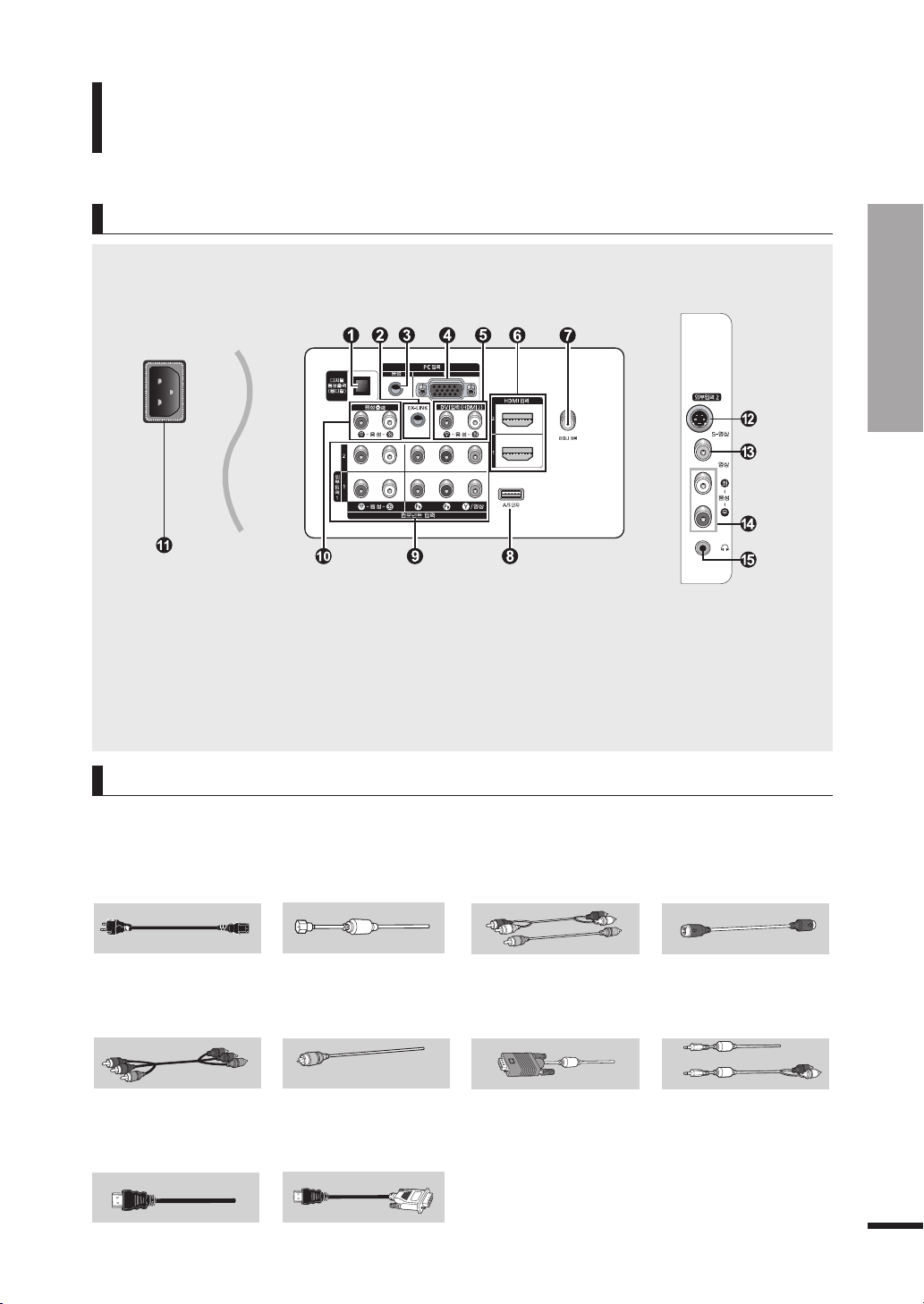
3
1장 준비
제품 및 부속품 확인
뒷면과 연결선
뒷면/옆면
※ 모델에 따라 외관과 색상은 다를 수 있습니다.
1 옵티칼 출력 단자
2 EX-LINK(자동 벽걸이) 단자
3 PC 음성입력 단자
4 PC 영상입력 단자
5
DVI입력(HDMI2) 음성 단자
6 HDMI 입력 1, 2 단자
7 안테나 입력 단자
8 A/S 단자
9 컴포넌트 입력 1, 2 단자
- 외부입력 1(우-음성-좌) 단자
- 외부입력 1(영상) 단자
10 음성 출력 단자
11 전원 입력 단자
(뒷면)
(옆면)
12 외부입력 2(S-영상) 단자
13 외부입력 2(영상) 단자
14 외부입력 2(좌-음성-우) 단자
15 헤드폰 단자
제품 및 부속품 확인
연결선
전원선
! 연결단자에 사용하세요.
(220~240V에만 연결하세요.)
컴포넌트선(별매품)
9 연결단자에 사용하세요.
▶
쪽
18, 21
HDMI선(별매품)
6 연결단자에 사용하세요.
▶
쪽
22
동축선
7 연결단자에 사용하세요.
▶
11, 13, 15 ,17
쪽
옵티칼(광디지털음성선) (별매품)
1
연결단자에 사용하세요.
▶
쪽
20
HDMI/DVI선(별매품)
6 연결단자에 사용하세요.
▶
쪽
23, 99
영상선/음성선(별매품)
5 9 0 # $ 연결단자에 사용
하세요.
▶
12, 14, 16, 18, 19, 20, 21, 23
쪽
PC 영상선(별매품)
4 연결단자에 사용하세요.
▶
쪽
98
S-영상선(별매품)
@ 연결단자에 사용하세요.
▶
12, 14, 16, 19
쪽
PC 음성선(별매품)
3 5 연결단자에 사용하세요.
▶
쪽
98, 99
(PC 영상선으로 연결 시 사용)
(HDMI/DVI선으로 연결 시 사용)
Page 16
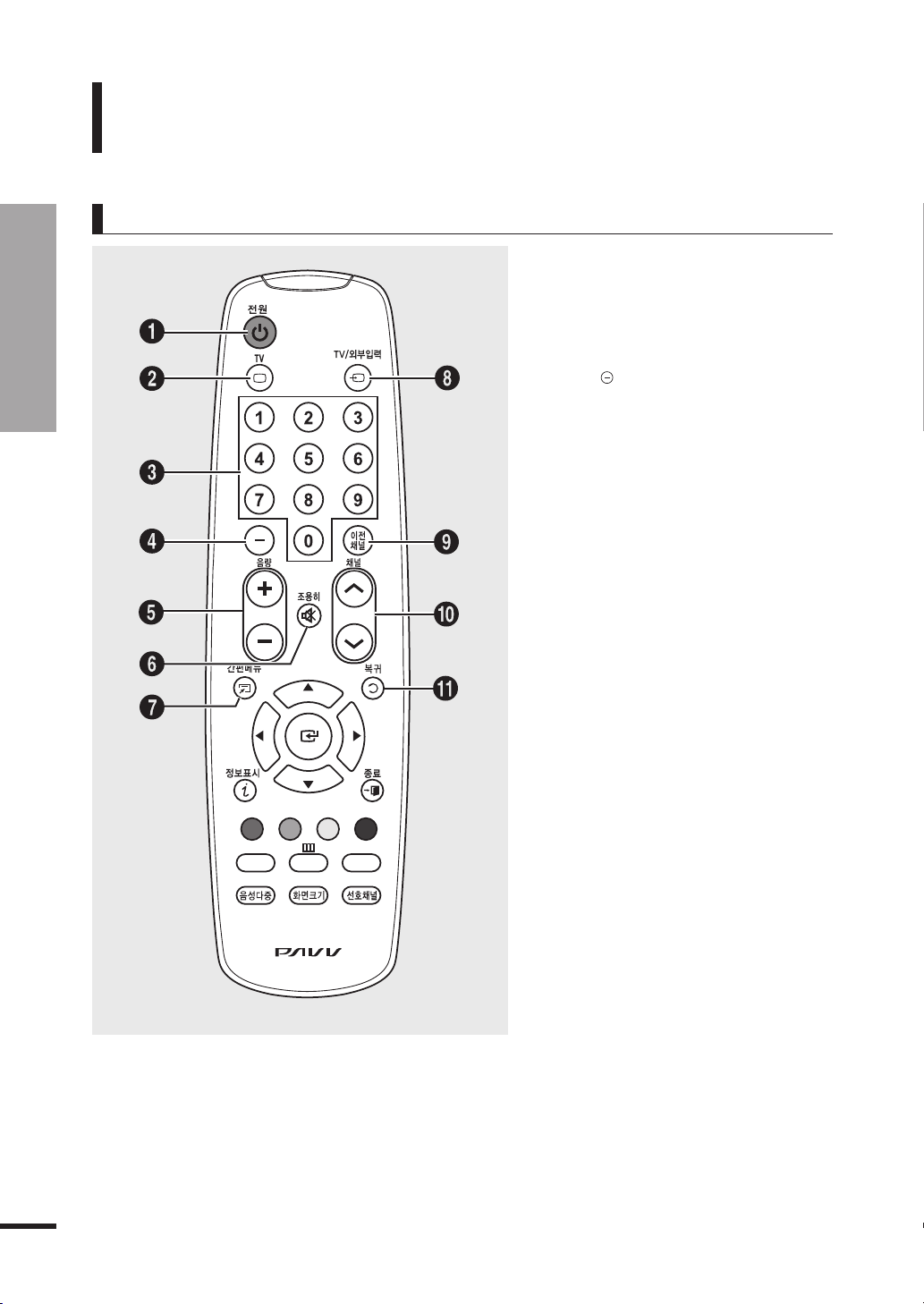
메뉴
채널관리 자막선택
제품 및 부속품 확인
리모컨과 부속품
1장 준비
제품 및 부속품 확인
리모컨 버튼
전원 버튼
1
TV 버튼
2
숫자 버튼
3
채널을 선택할 때 사용하세요.
버튼
4
5
6
사용하세요.
7
8
선택할 때 사용하세요.
9
▶32쪽
디지털 채널을 선택할 때 사용하세요.
음량 버튼
소리의 크기를 조절할 때 사용하세요.
조용히 버튼
일시적으로 소리만 나오지 않게 할 때
간편메뉴 버튼
자주 사용하는 기능들을 간편하게 선택할 때
사용하세요.
TV/외부입력 버튼
외부기기의 연결 상태를 확인하거나
이전채널 버튼
바로 전에 보던 채널을 선택할 때 사용하세요.
10
채널 버튼
채널을 변경할 때 사용하세요.
복귀 버튼
11
이전 메뉴로 이동할 때 사용하세요.
4
Page 17
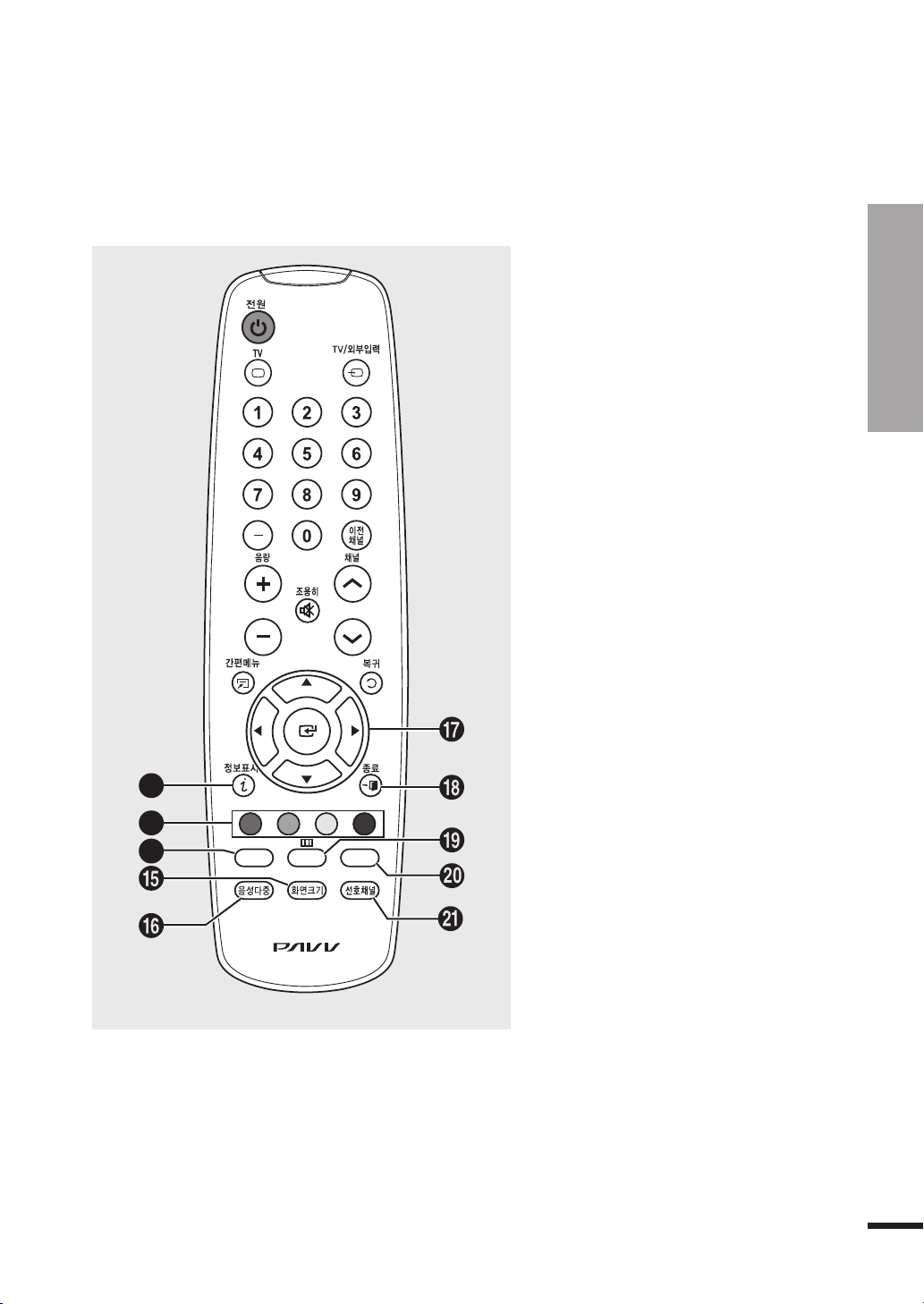
1장 준비
메뉴
채널관리 자막선택
12
13
14
12 정보표시 버튼
화면상태, 음향상태 등의 정보를 알고 싶을 때
사용하세요.
13 색상 버튼
디지털 채널의 방송안내 기능등을 설정할 때
사용하세요.
14 채널관리 버튼
15 화면 크기 버튼
화면 크기를 변경할 때 사용하세요.
16 음성다중 버튼
음성다중 방송 시 원하는 언어를 선택할 때
사용하세요. 디지털 방송일 경우 선호 언어를
설정할 수있습니다. 일반 방송 중 스테레오 방송
일 경우 스테레오/모노로 설정할 수 있습니다.
일반 방송 중 2개 국어 방송일 경우 한국어/
외국어/2개 국어를 설정할 수 있습니다.
17 이동 및 선택 버튼
메뉴의 각 항목으로 이동하거나 선택할 때 사
용하세요.
18 종료 버튼
메뉴 화면을 사라지게 할 때 사용하세요.
▶36, 38쪽
▶81쪽
▶7쪽
19 메뉴 버튼
메뉴를 화면에 나타낼 때 사용하세요.
제품 및 부속품 확인
20 자막선택 버튼
자막을 선택할 때 사용하세요
21 선호채널 버튼
선호 채널을 설정한 후, 설정된 채널을 시청할
때 사용하세요.
▶40쪽
5
Page 18
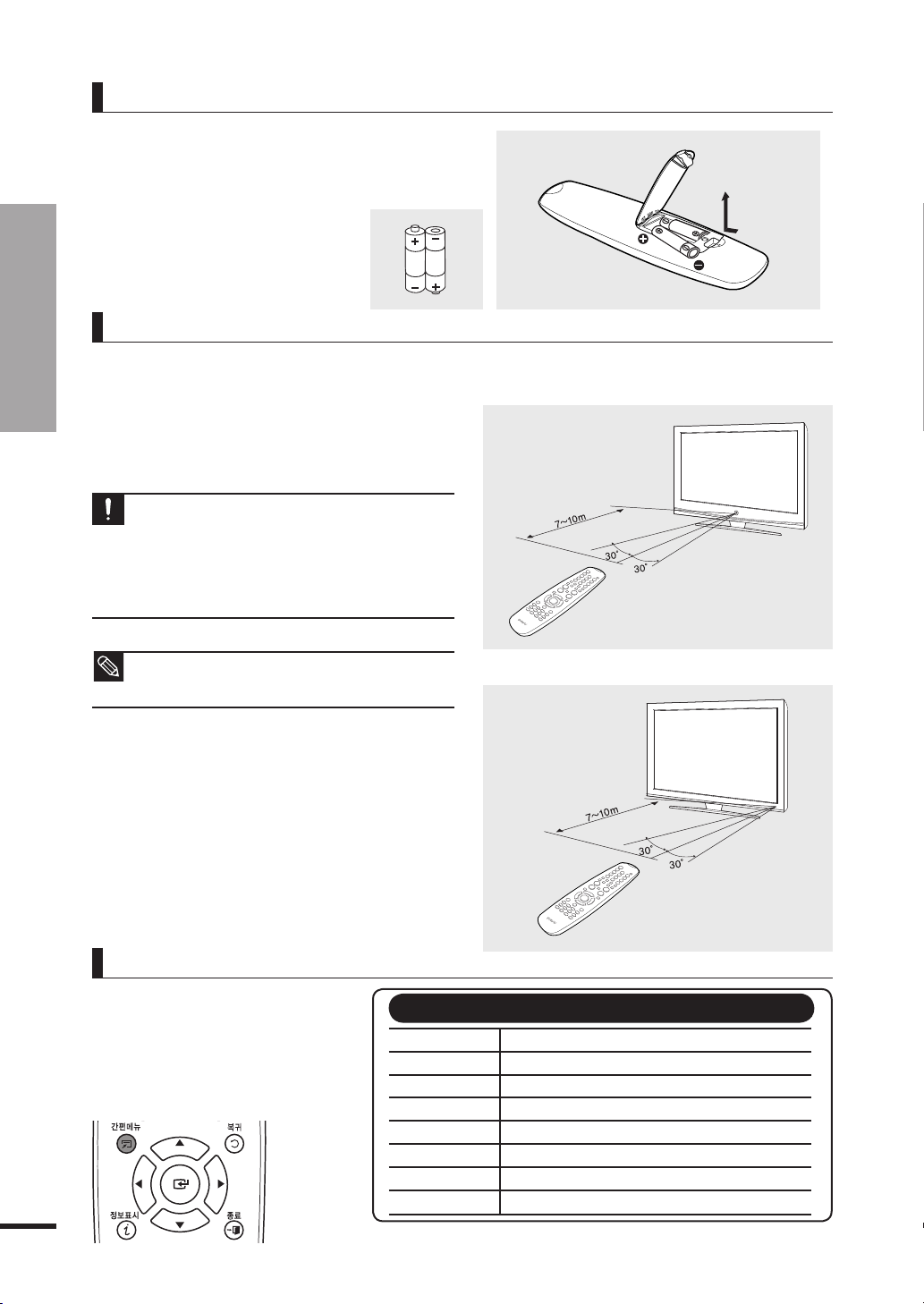
1장 준비
제품 및 부속품 확인
리모컨에 건전지를 넣으려면
1. 그림과같이리모컨뒷면의덮개를여세요.
2.AAA사이즈1.5V건전지2개를+/-극을
잘확인하고넣으세요.
3.덮개를닫으세요.
리모컨 수신 각도
리모컨은본제품수신부에서7~10m이내의거리에서
좌/우각각30。범위안에서사용하세요.
■사용한건전지는어린아이의손에닿지않는장소에보관하고
분리수거하세요.
주의
■건전지는새것과헌것을함께사용하지마세요.
교환시에는2개를함께교환하세요.
■리모컨을장시간사용하지않을경우건전지를빼서
보관하세요.
PN42A410C1D/PN42A430C1D/PN42A410C2D/PN42A430C2D/
PN42A410C3D/PN50A410C1D/PN50A430C1D/PN50A410C2D/
PN50A430C2D/PN50A410C3D
모델에따라외관과색상은다를수있습니다.
참고
간편메뉴 버튼 사용
자주사용하는기능들은메뉴조작이간편
해야합니다.간편메뉴버튼을사용하면
메뉴를빠르고쉽게선택할수있습니다.
기능별자세한내용은해당쪽을참조하세요.
시청하고있는외부입력모드에따라간단메뉴
항목이달라집니다.
6
PN42A440P1D/PN50A440P1D
간편메뉴 항목
방송안내 ▶42쪽
화면모드 ▶52쪽
음향모드 ▶76쪽
취침예약 ▶93쪽
선호채널등록 ▶40쪽
채널등록/삭제 ▶38쪽
자동채널설정 ▶30쪽
자동조정 ▶100쪽
Page 19
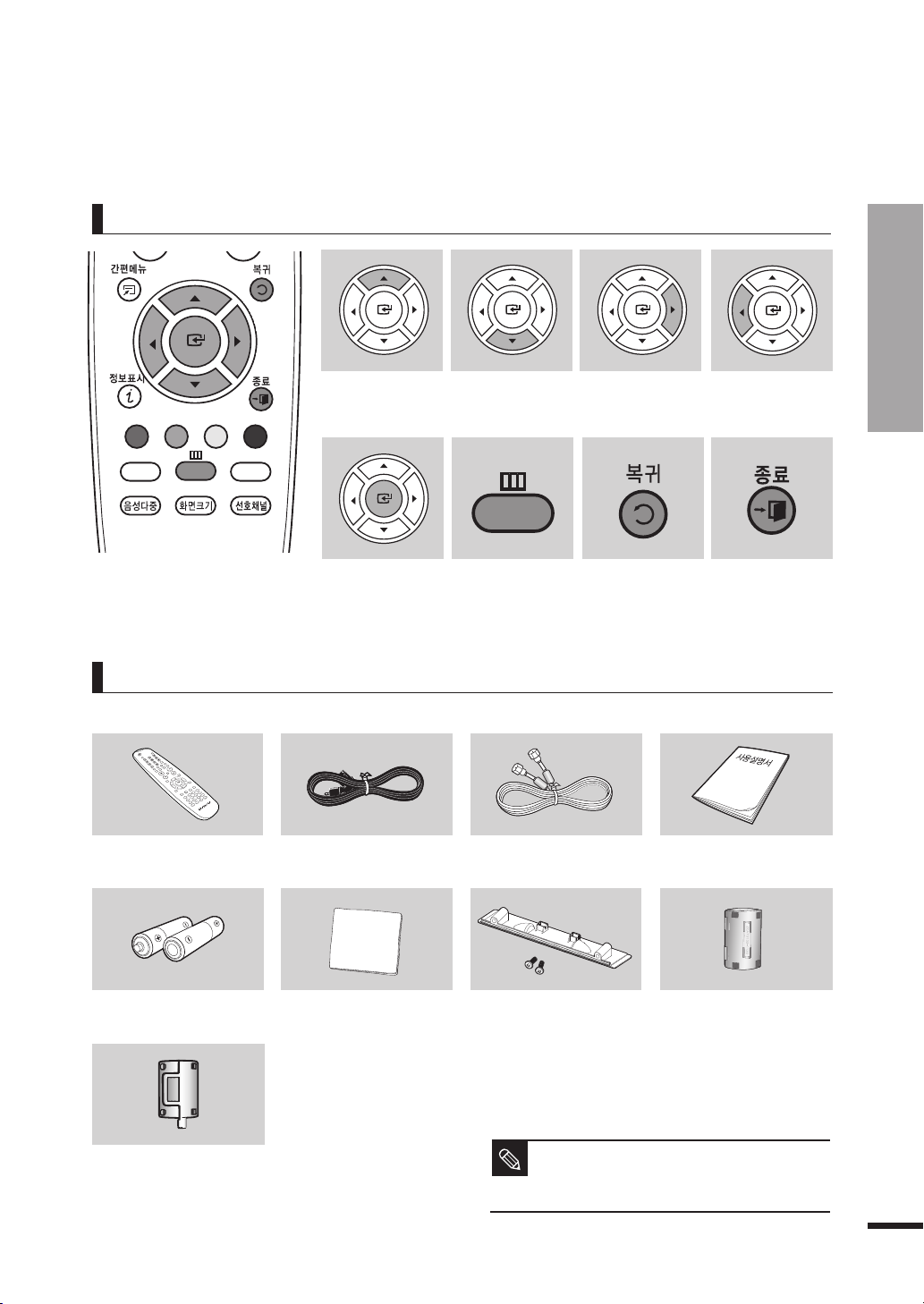
7
1장 준비
메뉴
채널관리 자막선택
리모컨을 사용하려면
메뉴
메뉴
메뉴항목(위) 이동메뉴항목(아래) 이동설정사항(오른쪽) 조정설정사항(왼쪽)
조정
제품 및 부속품 확인
설정사항 선택
메뉴항목 표시 이전 메뉴항목 이동
부속품 확인 (별매품은“부속품 및 별매품 구입안내”를 참조하세요.) ▶113쪽
리모컨
건전지(1.5V, AAA형)
(추가 구매시 별매임)
페라이트 코어(헤드폰선)
▶10쪽 <그림2>참조
전원선
부직포
동축선
Cover Bottom(덮개)/
나사 2개
(벽걸이 설치 시 사용)
사용설명서
페라이트 코어(전원선)
▶10쪽 <그림1>참조
메뉴를 종료
■ 부속품이나 별매품을 따로 구입하려면
참고
가까운 삼성전자 서비스센터나 전자제품 전문매장에
문의하세요.
Page 20
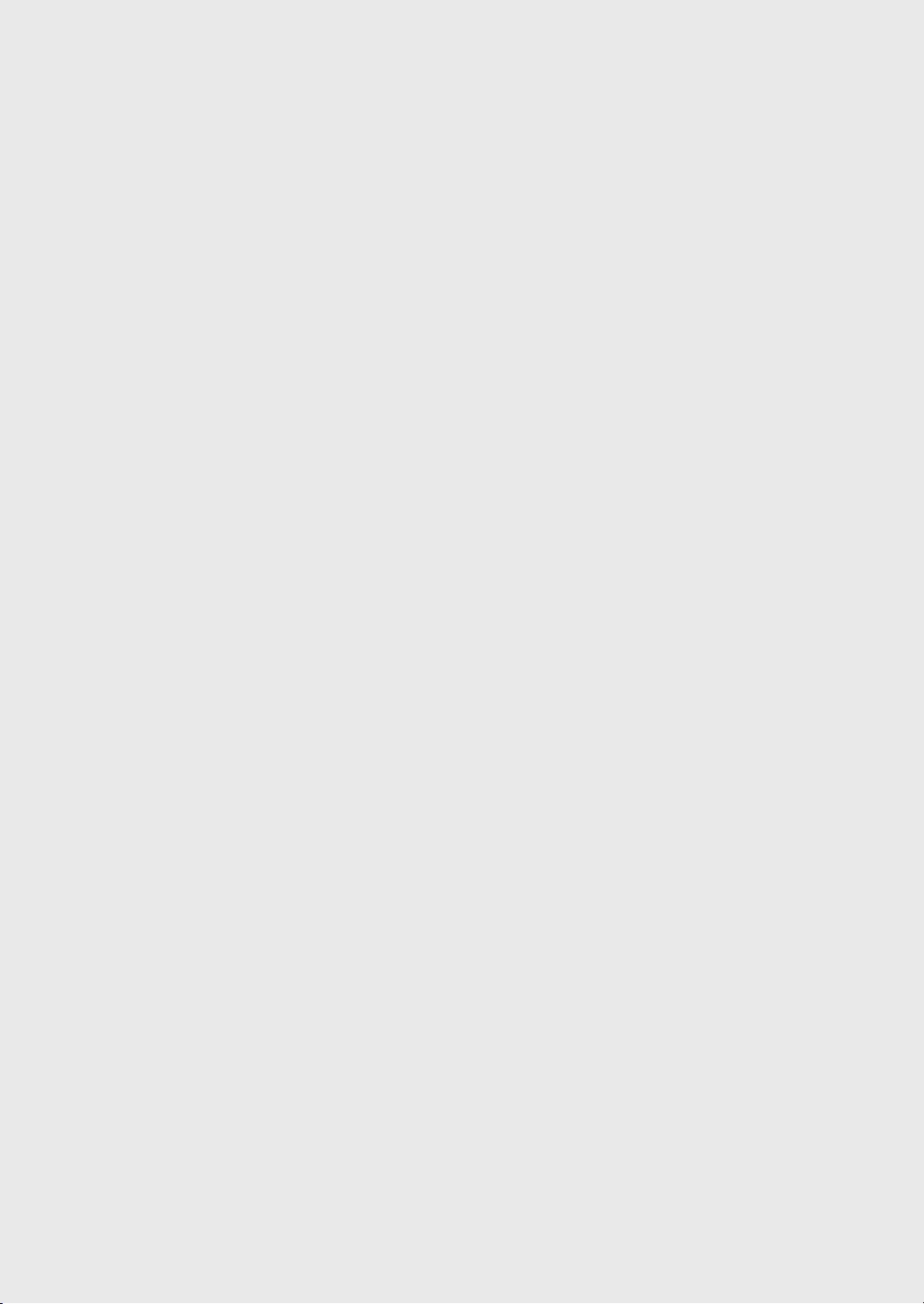
Page 21
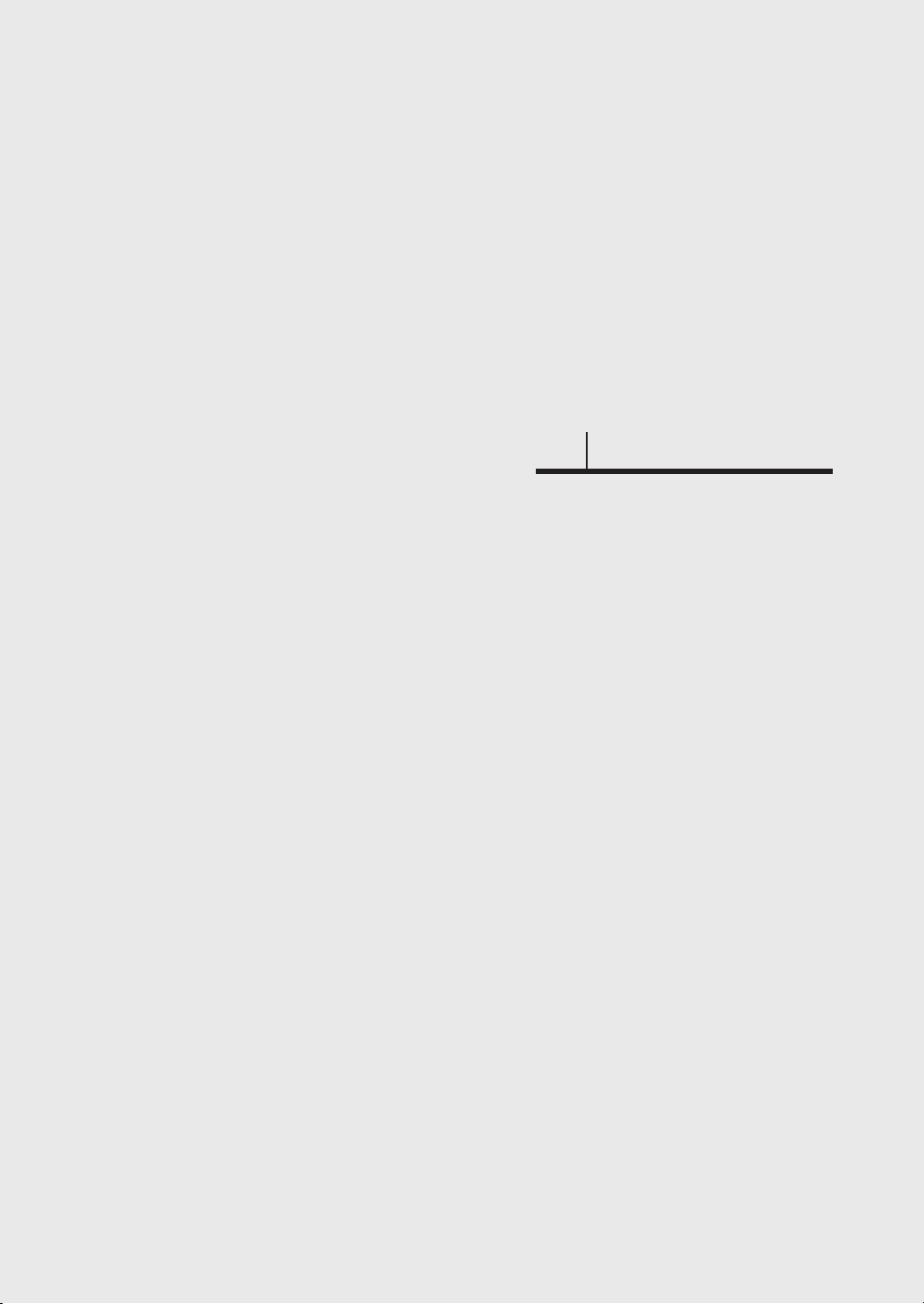
2장 연결 및 외부입력 설정
연결 전 확인사항................................... 10
안테나 연결과 TV 시청 ..........................11
비디오 연결과 시청 ................................12
케이블 수신기 연결과 시청 .....................14
위성 수신기 연결과 시청 .........................16
DVD 연결과 시청...................................18
캠코더/게임기 연결과 사용 .....................19
홈시어터/앰프 연결과 사용 ....................20
디지털방송 수신기 연결과 시청 ...............21
디지털 기기(HDMI/DVI) 연결과 사용 ..... 22
외부입력 설정 .......................................24
외부입력 편집 .......................................25
Page 22
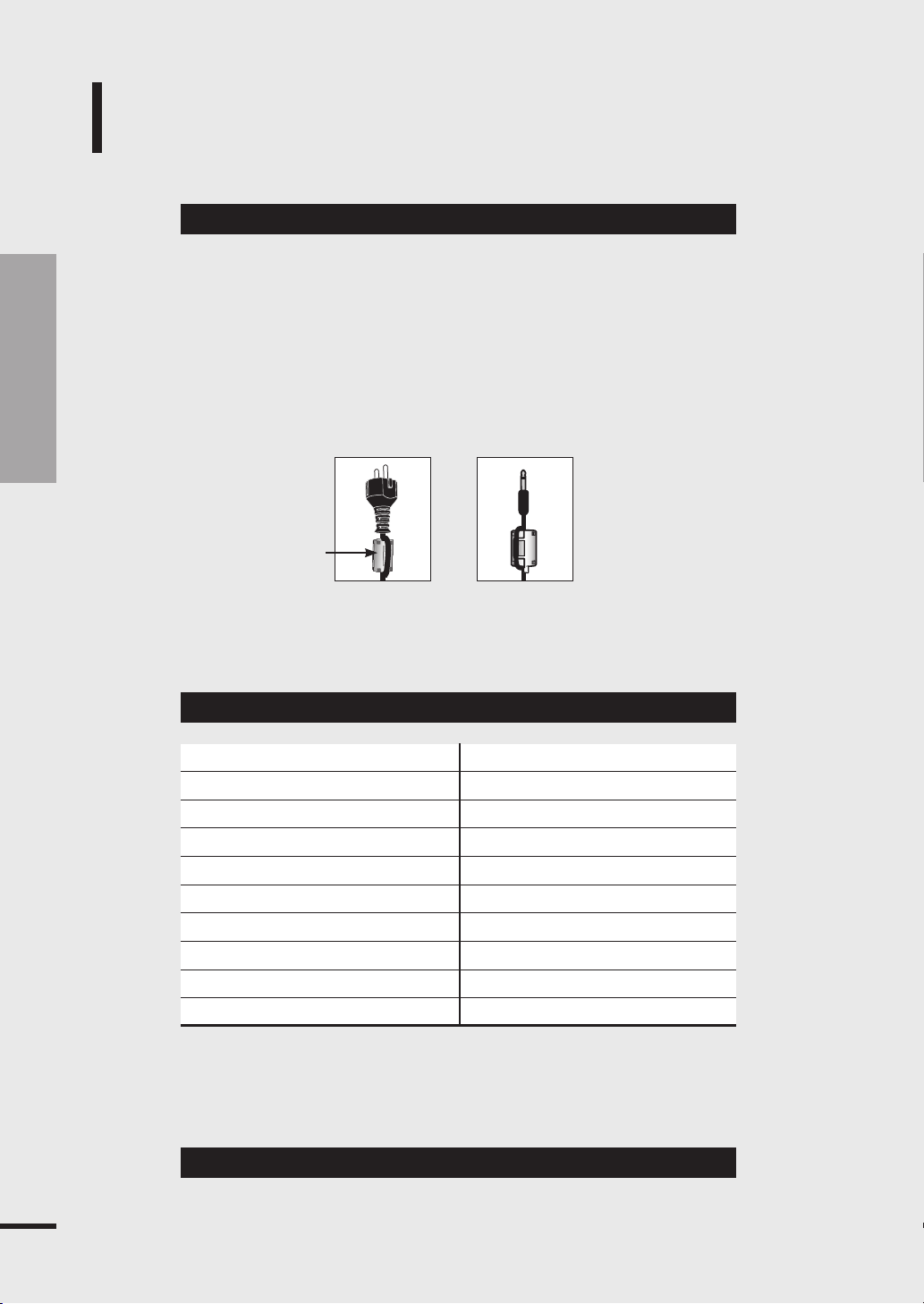
연결 전 확인사항
연결 전에 확인하세요.
본 제품과 다른 제품을 연결하기 전에 아래의 사항들을 확인하세요.
2장 연결 및 외부입력 설정
연결 전 확인사항
1. 연결할 때는 연결하려는 제품의 사용설명서를 함께 참조하세요.
외부기기는 제품에 따라 단자의 개수와 위치가 다를 수 있습니다.
2. 모든 연결이 끝날 때까지 전원을 연결하지 마세요.
연결 도중 전원을 연결하면 제품에 손상이 생길 수 있습니다.
3. 음성단자를 연결할 때 좌(백색)와 우(적색)로 바르게 연결하세요.
4. 연결하려는 제품 뒤의 단자 종류를 확인하세요.
5. 전원선 및 헤드폰선 연결 시 페라이트 코어를 반드시 감아주세요.
페라이트 코어를 사용하면 전자파 발생을 줄여줍니다.
페라이트 코어
<그림1> <그림2>
6. 모노 음향으로 출력되는 외부기기의 음성 선을 연결하여 사용할 때는TV 외부입력
[우(적색)]음성 단자로 연결하세요.
보유제품에 따른 연결순서는 아래의 표를 참조하세요.
보유제품 연결 순서
TV + 비디오 ▶12~13쪽 외부기기 사용설명서 참조
TV + 케이블 수신기 ▶14~15쪽 외부기기 사용설명서 참조
TV + 위성 수신기 ▶16~17쪽 외부기기 사용설명서 참조
TV + DVD ▶18쪽 외부기기 사용설명서 참조
TV + 캠코더/게임기 ▶19쪽 외부기기 사용설명서 참조
TV + 홈시어터/앰프 ▶20쪽 외부기기 사용설명서 참조
TV + 디지털방송 수신기 ▶21쪽 외부기기 사용설명서 참조
TV + 디지털 대응 기기(HDMI/DVI) ▶22~23쪽 외부기기 사용설명서 참조
TV + PC ▶98~99쪽 외부기기 사용설명서 참조
10
연결에 사용되는 연결선은 “뒷면과 연결선”을 참조하세요.
▶3쪽
Page 23
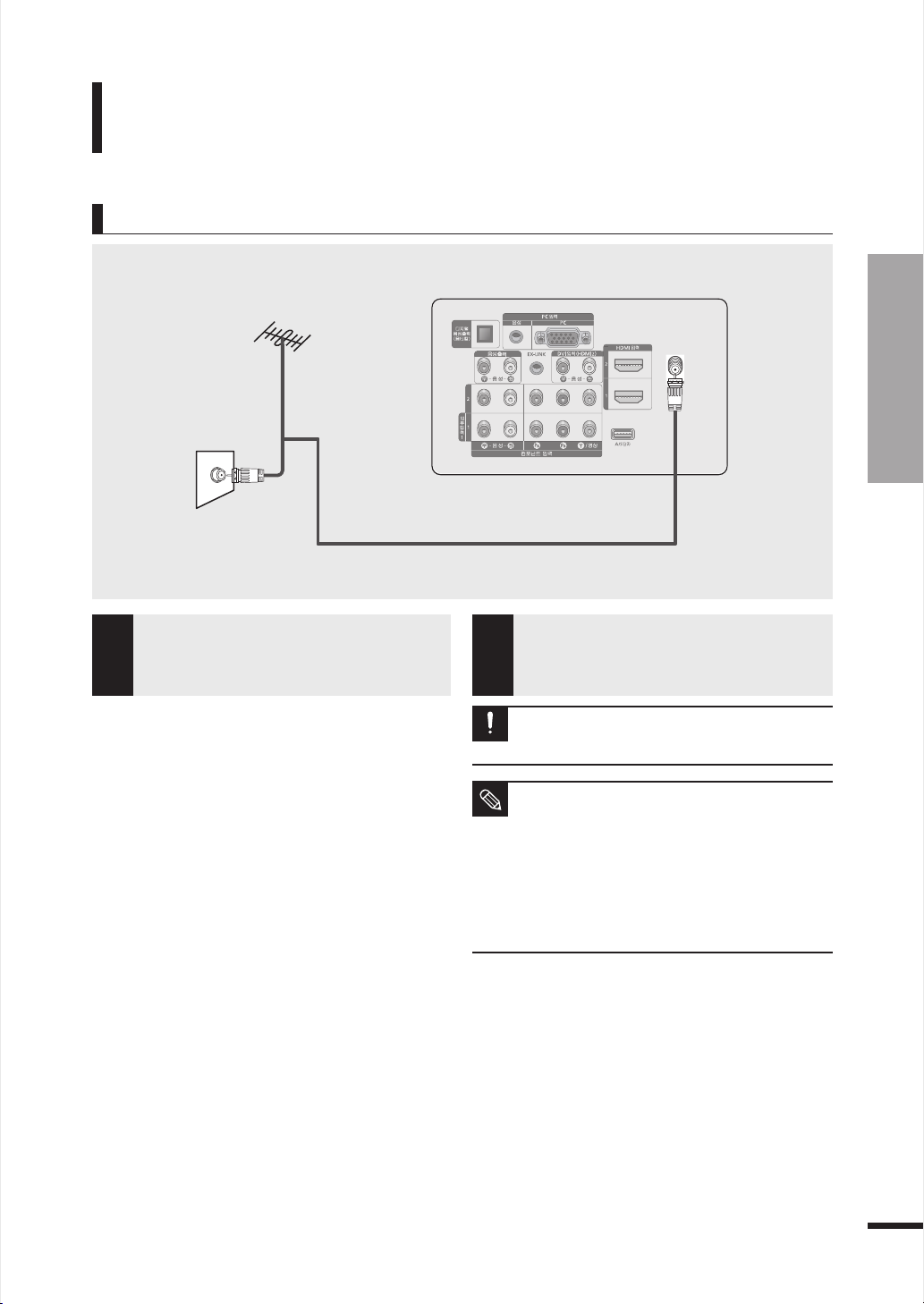
안테나 연결과 TV 시청
안테나를 연결하려면
안테나에는 실내 안테나와 실외 안테나
두 가지가 있습니다.
외부안테나
또는
벽면안테나
TV 뒷면의 [안테나 입력] 단자와 벽면 안테나
1
단자 또는 외부 안테나를 동축선으로 연결하세요.
▼
1
동축선
PDP TV 뒷면
연결이 모두 끝나면 TV의 전원을 연결하세요.
2
동축선을 안테나 입력단자에 연결할 때 선이 구부러지지
않도록 조심하세요.
주의
2장 연결 및 외부입력 설정
안테나 연결과 TV 시청
■ 전파가 약해 TV가 잘 나오지 않을 경우 전파증폭기를
별도로 구입하여 설치하면 수신감도가 향상됩니다.
참고
전파 증폭기는 전자제품 전문매장에서 구매할 수 있습니다.
■ 아파트나 연립주택의 경우 관리 사무소나 별도의 공시청
관리자에게 UHF 수신가능 여부를 확인하세요.
■
일부 지역은 유선방송을 통하여 디지털 방송을 수신할 수
있으므로, 시청하고 있는 지역 유선 방송사에 문의하세요.
■
지역 유선 방송에서 디지털 방송이 나오지 않을 경우 UHF
안테나를 설치하면 디지털 방송을 수신할 수 있습니다.
11
Page 24
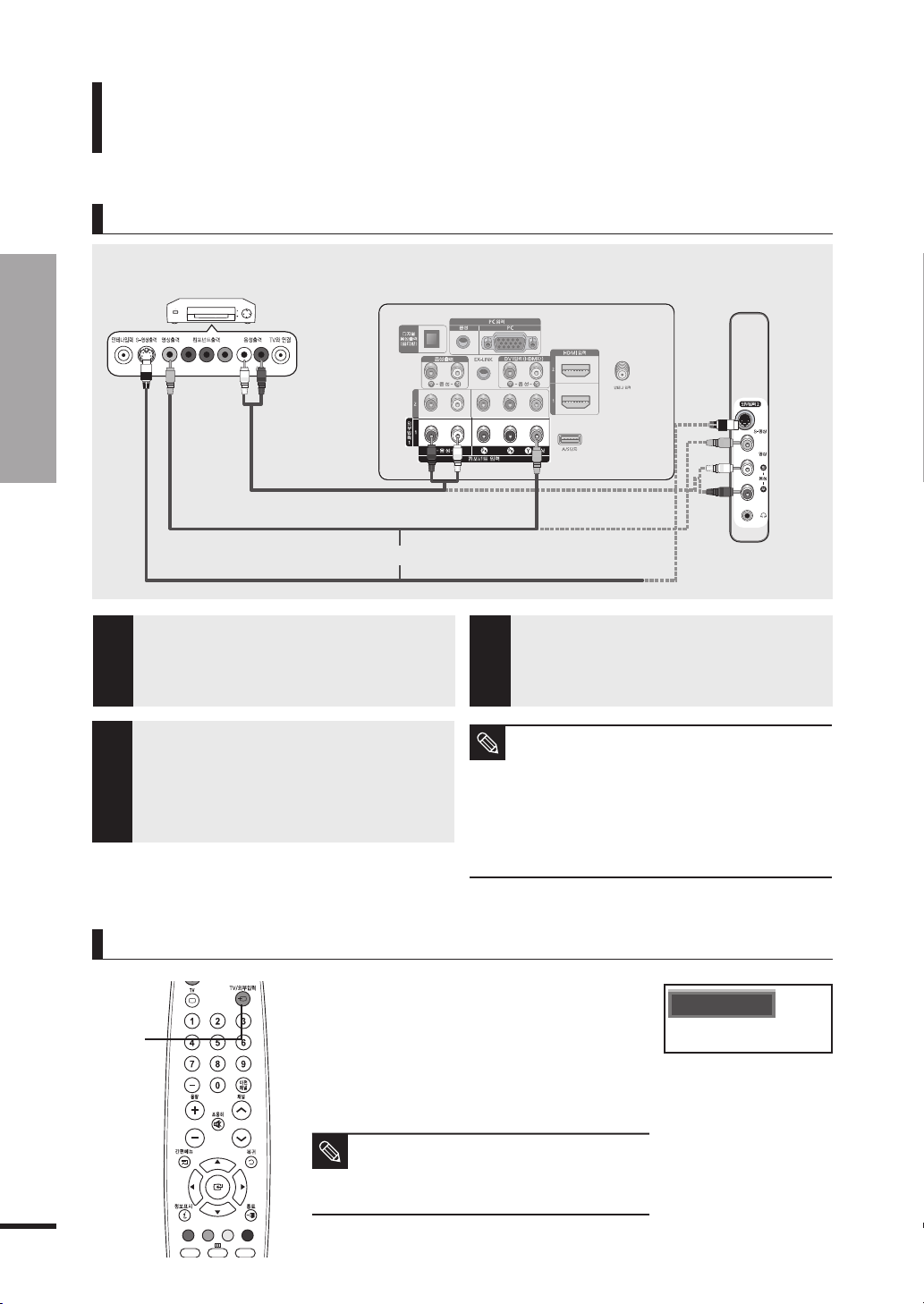
비디오 연결과 시청
메뉴
채널관리 자막선택
영상/음성선으로 연결하려면
2장 연결 및 외부입력 설정
비디오 연결과 시청
※ 외부기기는 제조사에 따라 연결부(단자 위치, 종류 등)가 다를 수 있습니다.
비디오
▼
2
음성선
▼
1
TV 뒷면의 외부입력 1 [Y/영상(녹색)] 또는
TV 옆면의 외부입력 2 [영상(황색)] 단자와
1
비디오의 영상(황색) 출력 단자를 영상선으로
연결하세요.
TV 뒷면의 외부입력1 [좌(백색)-음성-우(적색)]
단자와 또는 TV 옆면의 외부입력2 [좌(백색)음성-우(적색)] 단자와 비디오 뒷면의 음성
2
(백색/적색) 출력 단자를 음성선으로
연결하세요.
영상선
S-영상선
또는
PDP TV 뒷면
▲
1
3
참고
PDP TV
옆면
연결이 모두 끝나면 TV와 비디오의 전원을
연결하세요.
■ 비디오에 S-영상 출력 단자가 있는 경우 TV의 [S-영상] 입력
단자와 비디오의 S-영상출력 단자를 연결하세요. 이때 음성선
연결은 위에서 설명된 방법과 동일합니다.
■ 외부입력1 [Y/영상(녹색)] 단자는 영상선(노란색)과 색상이
일치 하지 않습니다.
■ 모노 음향으로 출력되는 외부기기의 음성 선을 연결하여
사용할 때는TV 외부입력 [우(적색)]음성 단자로 연결하세요.
12
비디오를 보려면
TV/외부입력
1
TV를 켜고 [TV/외부입력] 버튼을 눌러 <외부입력1>
1
또는 <외부입력2>를 선택하세요.
<외부입력1> 또는 <외부입력2> 모드를 선택한 후 영상이 나오지
않을 경우, 영상선이 제대로 연결되어 있는지 확인하세요.
비디오를 켜고 재생 버튼을 누르세요.
2
■ TV와 비디오를 S-영상선으로 연결한 경우, [TV/외부입력]
버튼을 눌러 <S-영상>을 선택하세요.
참고
■ 영상선을 [외부입력 1] 또는 [외부입력 2] 단자에 연결한
경우에는 <외부입력1> 또는 <외부입력2>를 선택하세요.
외부입력1
Page 25
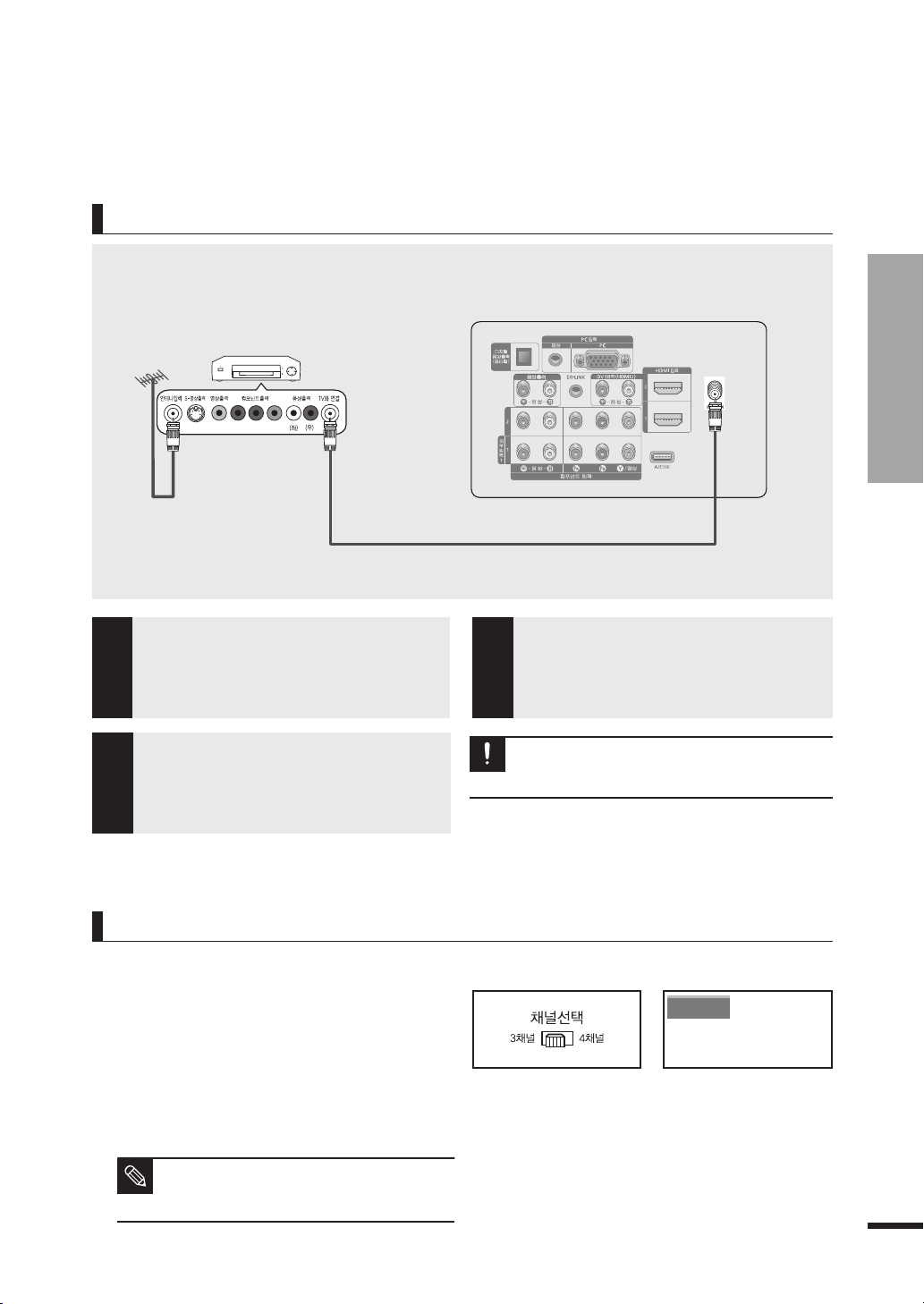
동축선으
로 연결하려면
※ 외부기기는 제조사에 따라 연결부(단자 위치, 종류 등)가 다를 수 있습니다.
비디오
▶
1
▼
동축선
2
비디오 뒷면의 안테나입력 단자에
안테나선을
1
실내/외 안테나선, 케이블 안테나선,
위성 안테나선 중 하나를 연결하세요.
TV 뒷면의 [안테나 입력] 단자와 비디오
뒷면의 TV와 연결 단자를 동축선으로
2
연결하세요.
연결하세요.
3
주의
2장 연결 및 외부입력 설정
PDP TV 뒷면
비디오 연결과 시청
연결이 모두 끝나면 TV와 비디오의 전원을
연결하세요.
동축선을 안테나입력 단자에 연결할 때 선이 구부러지지 않도록
조심하세요.
비디오를 보려면
비디오 뒷면의 채널선택 스위치를 3으로 맞추세요.
1
또는 비디오 메뉴 화면에 진입하여 채널선택을 3으로
맞추세요.
TV를 켜고 채널을 3으로 맞추세요.
2
비디오를 켜고 재생 버튼을 누르세요.
3
화면이 나오지 않을 경우, 비디오의 채널선택 스위치와
TV 채널을 모두 4로 바꾸세요.
비디오에 따라 채널 선택 방법이 다를 수 있습니다.
채널 선택 방법에 대한 자세한 내용은 비디오의
사용설명서를 참조하세요.
참고
1 2
일반 3
13
Page 26
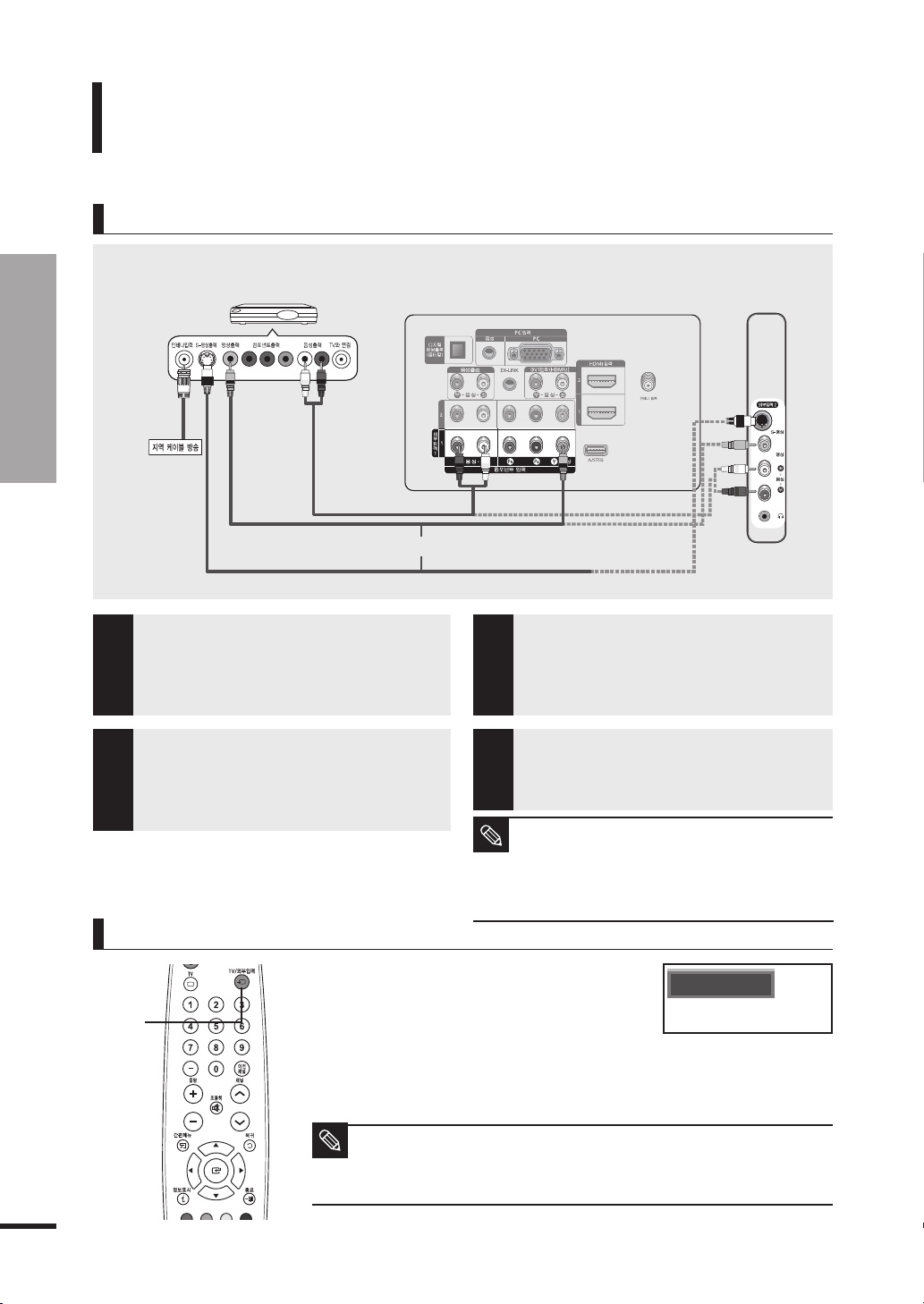
케이블 수신기 연결과 시청
영상/음성선으로 연결하려면
케이블 방송을 시청하려면 먼저 케이블 방송
서비스를 가입해야 합니다.
2장 연결 및 외부입력 설정
케이블 수신기 연결과 시청
※ 외부기기는 제조사에 따라 연결부(단자 위치, 종류 등)가 다를 수 있습니다.
케이블 수신기
▶
1
▼
2
케이블 수신기의 안테나 신호입력 단자에
1
케이블 안테나선을 연결하세요.
TV 뒷면의 외부입력 1 [Y/영상(녹색)] 또는
TV 옆면의 외부입력 2 [영상(황색)] 단자와
2
케이블 수신기 뒷면의 영상(황색) 출력
단자를 영상선으로 연결하세요.
▼
S-영상선
3
음성선
또는
▲
3
4
참고
케이블방송을 보려면
PDP TV 뒷면 PDP TV
영상선
2
TV 뒷면의 외부입력1 [좌(백색)-음성-우(적색)]
단자와 또는 TV 옆면의 외부입력2 [좌(백색)-음성우(적색)] 단자와 케이블 수신기 뒷면의 음성(백색/
적색) 출력 단자를 음성선으로 연결하세요.
연결이 모두 끝나면 TV와 케이블 수신기의
전원을 연결하세요.
■ 케이블 수신기에 S-영상출력 단자가 있는 경우 TV 옆면 외부입력의
[S-영상] 입력 단자와 케이블 수신기의 S-영상출력 단자를 연결하세요.
이때 음성선 연결은 위에서 설명된 방법과 동일합니다.
■ 외부입력1의 [Y/영상(녹색)] 단자는 영상선(노란색)과 색상이 일치 하지
않습니다.
옆면
14
TV/외부입력
TV를 켜고 [TV/외부입력] 버튼을 눌러 <외부입력1>
1
또는 <외부입력2>를 선택하세요.
1
<외부입력1> 또는 <외부입력2> 모드를 선택한 후 영상이 나오지
않을 경우, 영상선이 제대로 연결되어 있는지 확인하세요.
케이블 수신기를 켜고 케이블 수신기의 리모컨으로
2
원하는 채널을 선택하세요.
■ TV와 케이블 수신기를 S-영상선으로 연결한 경우 [TV/외부입력] 버튼을 눌러 <S-영상>을
참고
선택하세요.
■ 영상선을 [외부입력1] 또는 [외부입력2] 단자에 연결한 경우에는 <외부입력1> 또는 <외부입력2>를
선택하세요.
외부입력1
Page 27
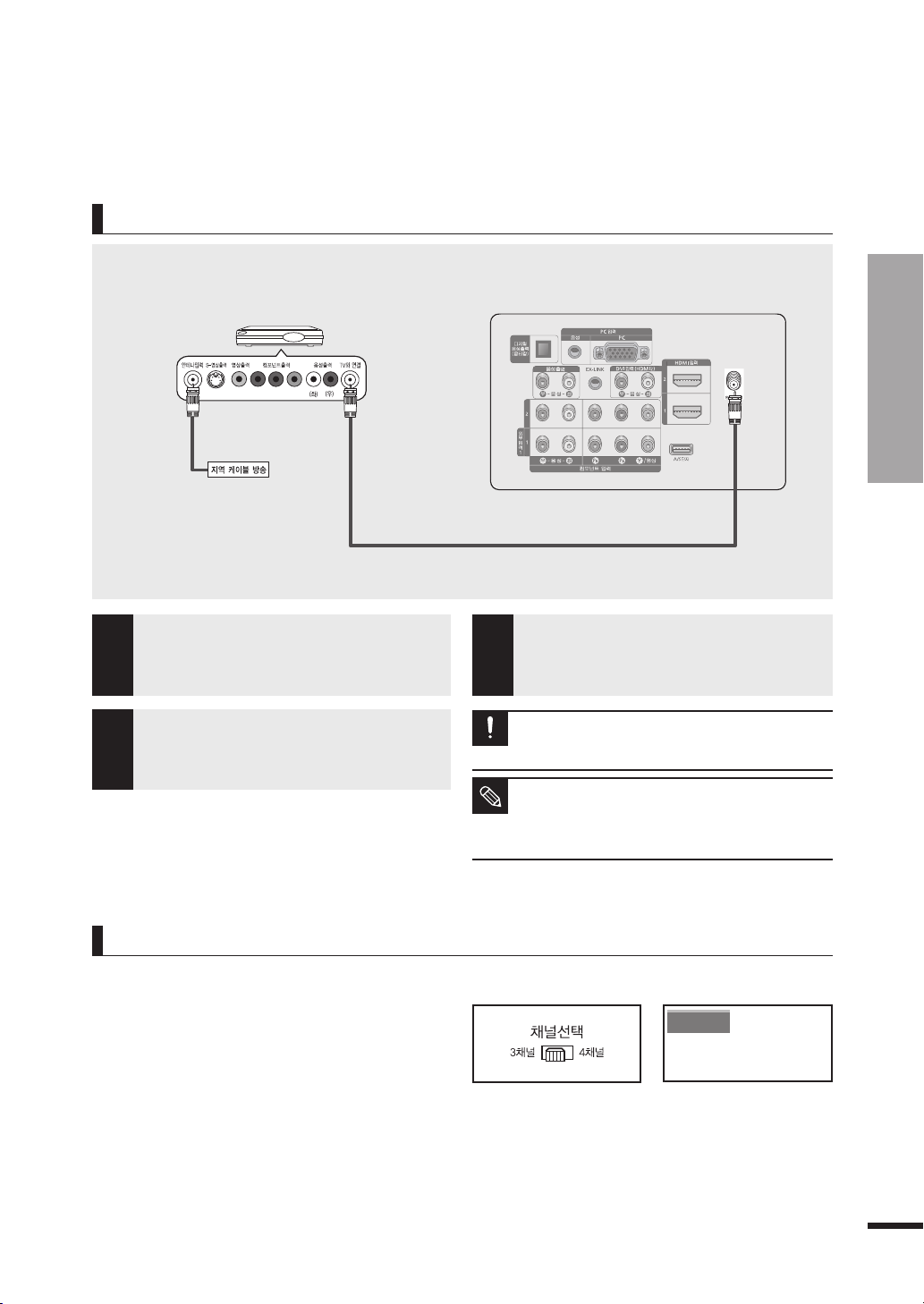
동축선으
로 연결하려면
※ 외부기기는 제조사에 따라 연결부(단자 위치, 종류 등)가 다를 수 있습니다.
케이블 수신기
▶
1
▼
동축선
2
케이블 수신기 뒷면의 안테나입력 단자에
1
케이블 안테나선을 연결하세요.
TV 뒷면의 [안테나 입력] 단자와 케이블
수신기 뒷면의 TV와 연결 단자를 동축선으로
2
연결하세요.
3
주의
참고
PDP TV 뒷면
연결이 모두 끝나면 TV와 케이블 수신기의
전원을 연결하세요.
동축선을 안테나입력 단자에 연결할 때 선이
구부러지지 않도록 조심하세요.
케이블방송을 비디오로 녹화하려면, 단계에서 TV 뒷면의
[안테나 입력] 단자 대신 비디오 뒷면의 안테나입력 단자와
케이블 수신기의 TV와 연결 단자를 연결하세요.
(비디오설명서 참조)
2장 연결 및 외부입력 설정
케이블 수신기 연결과 시청
케이블방송을 보려면
케이블 수신기 뒷면의 채널선택 스위치를 3으로 맞추세요.
1
TV를 켜고 채널을 3으로 맞추세요.
2
케이블 수신기를 켜고 케이블 수신기의 리모컨으로
3
원하는 채널을 선택하세요.
화면이 나오지 않을 경우, 케이블 수신기의
채널선택 스위치와 TV 채널을 모두 4로 바꾸세요.
1 2
일반 3
15
Page 28
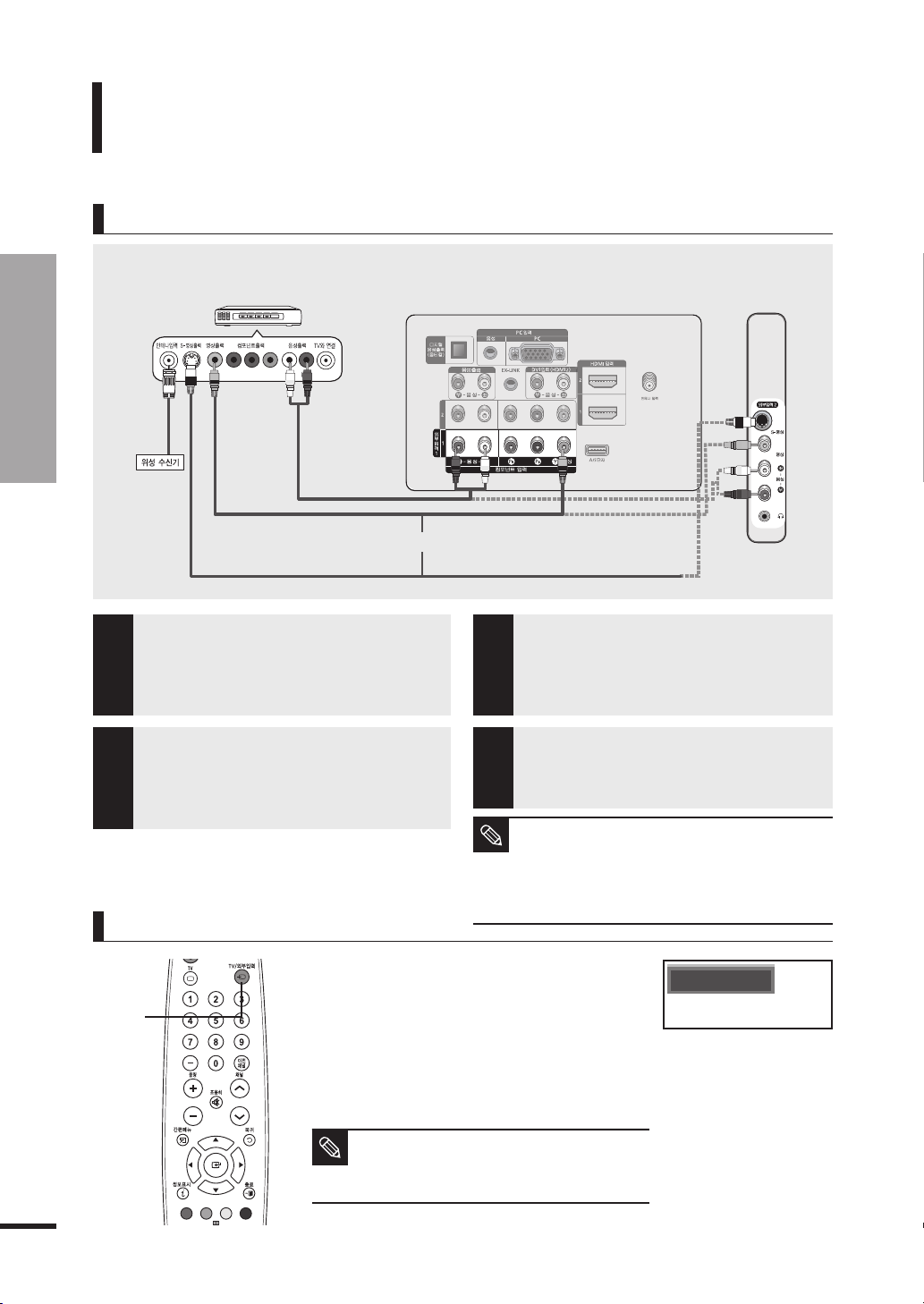
위성 수신기 연결과 시청
영상/음성선으로 연결하려면
위성방송을 시청하려면 먼저 위성방송 서비스를
가입해야 합니다.
2장 연결 및 외부입력 설정
위성 수신기 연결과 시청
※ 외부기기는 제조사에 따라 연결부(단자 위치, 종류 등)가 다를 수 있습니다.
위성 수신기
▼
음성선
▶
1
▼
2
위성 수신기의 안테나 신호입력 단자에
1
위성 안테나선을 연결하세요.
TV 뒷면의 외부입력 1 [Y/영상(녹색)] 또는
TV 옆면의 외부입력 2 [영상(황색)] 단자와
2
위성 수신기의 영상(황색) 출력 단자를
영상선으로 연결하세요.
3
S-영상선
또는
3
4
참고
▲
2
위성방송을 보려면
PDP TV 뒷면 PDP TV
영상선
TV 뒷면의 외부입력1 [좌(백색)-음성-우(적색)]
단자와 또는 TV 옆면의 외부입력2 [좌(백색)-음성우(적색)] 단자와 위성 수신기 뒷면의 음성(백색/
적색) 출력 단자를 음성선으로 연결하세요.
연결이 모두 끝나면 TV와 위성 수신기의
전원을 연결하세요.
■
위성 수신기에 S-영상출력 단자가 있는 경우 TV 옆면
외부입력의 [S-영상] 입력 단자와 위성 수신기의 S-영상출력
단자를 연결하세요. 이때 음성선 연결은 위에서 설명된 방법
과 동일합니다.
■ 외부입력1의 [Y/영상(녹색)] 단자는 영상선(노란색)과 색상이
일치 하지 않습니다.
옆면
16
TV/외부입력
TV를 켜고 [TV/외부입력] 버튼을 눌러 <외부입력1>
1
또는 <외부입력2>를 선택하세요.
1
<외부입력1> 또는 <외부입력2> 모드를 선택한 후 영상이 나오지
않을 경우, 영상선이 제대로 연결되어 있는지 확인하세요.
위성 수신기를 켜고 위성 수신기의 리모컨으로
2
원하는 채널을 선택하세요.
■ TV와 위성 수신기를 S-영상선으로 연결한 경우,
[TV/외부입력] 버튼을 눌러 <S-영상>을 선택하세요.
■ 영상선을 [외부입력1] 또는 [외부입력2] 단자에 연결한
참고
경우에는 <외부입력1> 또는 <외부입력2>를 선택하세요.
외부입력1
Page 29
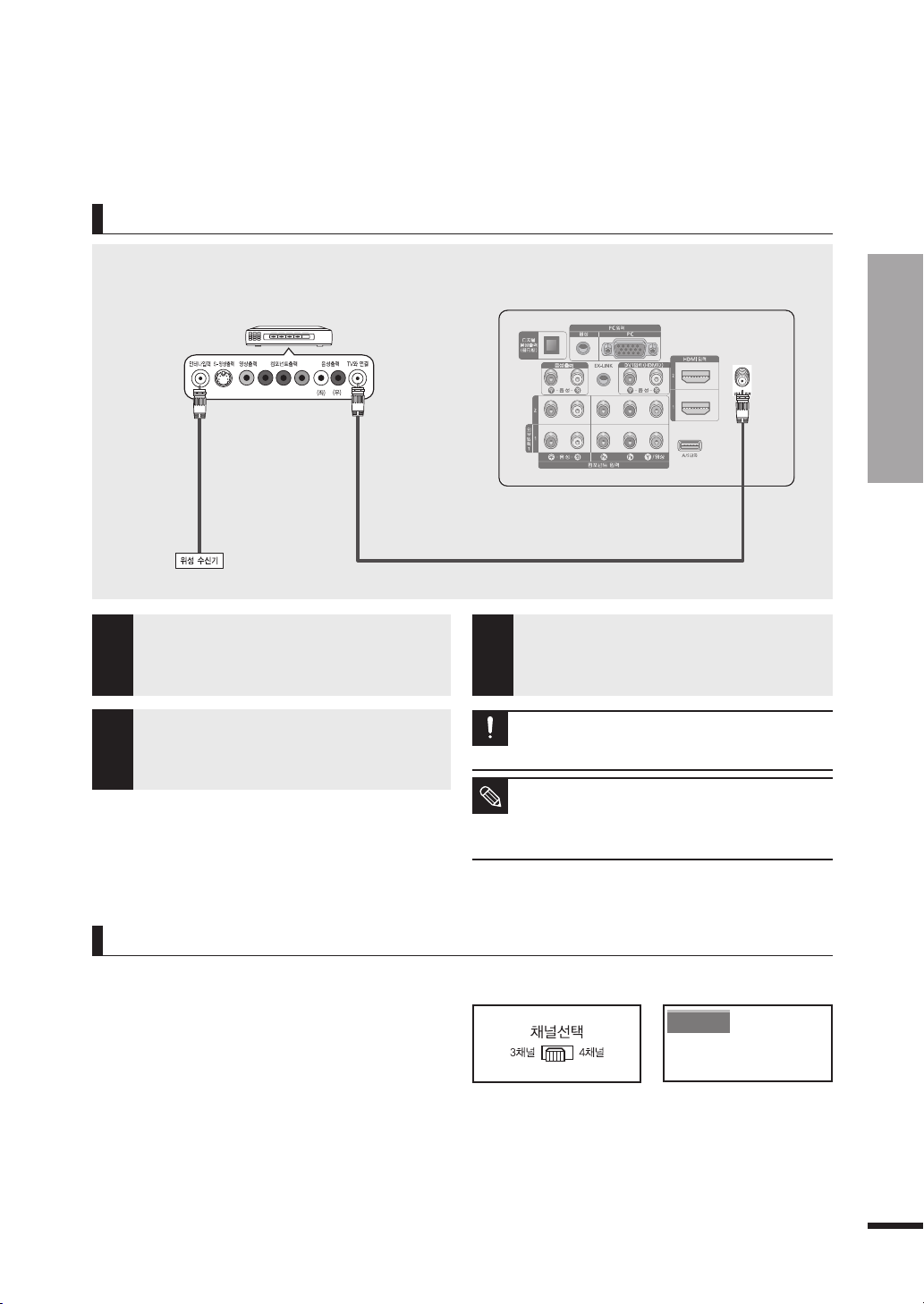
동축선으
로 연결하려면
※ 외부기기는 제조사에 따라 연결부(단자 위치, 종류 등)가 다를 수 있습니다.
위성 수신기
▶
1
위성 수신기 뒷면의 안테나입력 단자에
1
위성 안테나선을 연결하세요.
TV 뒷면의 [안테나 입력] 단자와 위성 수신기
뒷면의 TV와 연결 단자를 동축선으로
2
연결하세요.
▼
2
동축선
3
주의
참고
PDP TV 뒷면
연결이 모두 끝나면 TV와 위성 수신기의
전원을 연결하세요.
동축선을 안테나입력 단자에 연결할 때 선이
구부러지지 않도록 조심하세요.
■
위성방송을 비디오로 녹화하려면, 단계에서 TV 뒷면의
[안테나 입력] 단자 대신 비디오 뒷면의 안테나입력 단자와
위성 수신기의 TV와 연결 단자를 연결하세요.
(비디오설명서 참조)
2장 연결 및 외부입력 설정
위성 수신기 연결과 시청
위성방송을 보려면
위성 수신기 뒷면의 채널선택 스위치를 3으로 맞추세요.
1
TV를 켜고 채널을 3으로 맞추세요.
2
위성
수신기를 켜고 케이블 수신기의 리모컨으로
3
원하는 채널을 선택하세요.
화면이 나오지 않을 경우, 위성 수신기의
채널선택 스위치와 TV 채널을 모두 4로 바꾸세요.
1 2
일반 3
17
Page 30
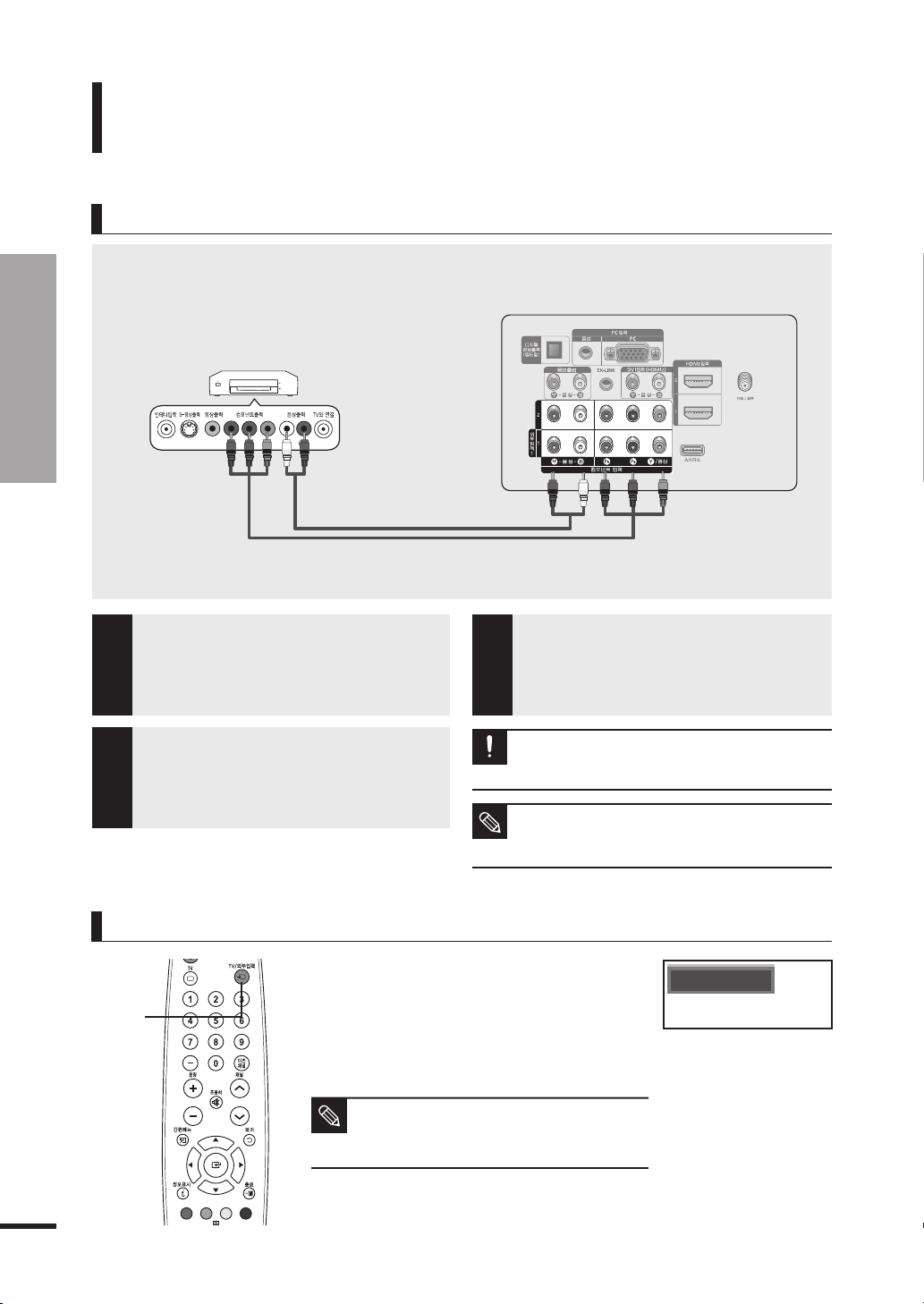
DVD 연결과 시청
DVD
와 연결하려면
2장 연결 및 외부입력 설정
DVD 연결과 시청
※ 외부기기는 제조사에 따라 연결부(단자 위치, 종류 등)가 다를 수 있습니다.
DVD
◀
▶
1
컴포넌트선
TV 뒷면의 컴포넌트 입력 1 또는 2 [PR, PB, Y/
영상] 단자와 DVD 뒷면의 컴포넌트출력 단자를
1
컴포넌트선으로 연결하세요.
TV 뒷면의 컴포넌트 입력 1 또는 2
음성-우 (적색)] 단자와 DVD 뒷면의 음성(백색/
2
적색) 출력 단자를 음성선으로 연결하세요.
2
음성선
3
[좌(백색)-
주의
참고
PDP TV 뒷면
연결이 모두 끝나면 TV와
연결하세요.
컴포넌트선으로 연결할 때 Y, PB, PR이 서로 바뀌어 연결되면
화면이 붉거나 푸르게 나타납니다. 또는 화면이 안 나올 수도
있습니다.
DVD의 컴포넌트 단자는 제조사에 따라 Y, PB, PR 또는
Y, B-Y, R-Y 또는 Y, CB, CR로 표기됩니다.
DVD
의 전원을
18
DVD를 보려면
TV/외부입력
1
TV를 켜고 [TV/외부입력] 버튼을 눌러
1
<컴포넌트1> 또는 <컴포넌트2>를 선택하세요.
<컴포넌트1> 또는 <컴포넌트2> 모드가 선택되지 않을 경우,
컴포넌트선이 제대로 연결되어 있는지 확인하세요.
DVD를 켜고 [재생] 버튼을 누르세요.
2
■ [컴포넌트 입력 1] 대신 [컴포넌트 입력 2] 단자와 연결할
경우 [TV/외부입력] 버튼을 눌러 <컴포넌트2>를
참고
선택하세요.
컴포넌트1
Page 31

19
2장 연결 및 외부입력 설정
캠코더/게임기 연결과 사용
캠코더 / 게임기와 연결하려면
영상단자와 음성단자로 연결하는 모든 외부기기에
적용됩니다.
※ 외부기기는 제조사에 따라 연결부(단자 위치, 종류 등)가 다를 수 있습니다.
PDP TV 뒷면
게임기
또는
캠코더
▲
1
영상/음성선
TV 뒷면의 외부입력 1 [좌(백색)-음성-우(적색)]
/[Y/영상(녹색)] 또는 TV 옆면의 외부입력 2
[좌(백색)-음성-우(적색)]/[영상(황색)] 입력
1
단자와 외부기기의 영상/음성 출력 단자를
2
영상/음성선으로 연결하세요.
참고
캠코더로 녹화한 내용을 보려면
PDP TV
옆면
또는
연결이 모두 끝나면 TV와 캠코더의 전원을
연결하세요.
■ 게임기나 그 외의 외부기기들을 모두 같은 방법으로 연결하세요.
■ 캠코더나 게임기를 연결할 때는 TV 옆면의 영상/음성 단자를
사용하면 편리합니다.
■ 게임기 연결 시 화면이 잘리는 현상은 게임기 타이틀에 의해서
나타날 수 있는 현상입니다.
■ 게임기에 컴포넌트 출력 단자가 있는 경우 TV 뒷면의
컴포넌트 입력 Y, PB, PR 단자와 게임기의 컴포넌트 출력 단자를
컴포넌트선으로 연결하세요. 이때 음성선은 컴포넌트 입력 단자에
있는 [좌(백색)-음성-우(적색)] 단자에 연결하세요.
■ 게임기에 S-영상출력 단자가 있는 경우 TV 옆면 외부입력의 [S영상] 입력 단자와 게임기의 S-영상출력 단자를 연결하세요.
이때 음성선 연결은 위에서 설명된 방법과 동일합니다.
캠코더/게임기 연결과 사용
TV/외부입력
TV를 켜고 [TV/외부입력] 버튼을 눌러 <외부입력1>
1
또는 <외부입력2>를 선택하세요.
1
<외부입력1> 또는 <외부입력2> 모드를 선택한 후 영상이 나오지
않을 경우, 영상선이 제대로 연결되어 있는지 확인하세요.
캠코더를 재생하세요.
2
자세한 내용은 캠코더의 사용설명서를 참조하세요.
영상선을 [외부입력1] 또는 [외부입력2] 단자에 연결한
경우에는 <외부입력1> 또는 <외부입력2>를 선택하세요.
참고
외부입력1
Page 32

홈시어터/앰프 연결과 사용
홈시어터/앰프와 연결하려면
디지털 음성 출력(옵티칼) 또는 음성출력
단자를 이용하세요.
2장 연결 및 외부입력 설정
홈시어터/앰프 연결과 사용
※ 외부기기는 제조사에 따라 연결부(단자 위치, 종류 등)가 다를 수 있습니다.
돌비 디지털 및 DTS 앰프
▶
1
옵티칼선
디지털 5.1채널 오디오 연결
TV 뒷면의 [디지털 음성출력 (옵티칼)] 단자와
1
DVD 홈시어터 (또는 앰프)의 디지털 음성입력
단자를 옵티칼선으로 연결하세요.
2채널 오디오 연결
TV 뒷면의 음성 출력 [우(적색)-음성-좌(백색)]
1
단자와 DVD 홈시어터의 음성입력 단자를
음성선으로 연결하세요.
또는
DVD 홈시어터
◀
1
음성선
2
PDP TV 뒷면
연결이 모두 끝나면 TV와 DVD 홈시어터
(또는 앰프)의 전원을 연결하세요.
20
■ 홈시어터의 음성과 TV에서 나오는 음성의 차이가 발생할 수 있습니다. 음향 메뉴 <TV 스피커>를 끄거나 리모컨의 [조용히] 버튼 또는 [음량 (-)] 버튼을
눌러 TV에서 소리가 나오지 않도록 하고, DVD 홈시어터 (또는 앰프)의 음량을 조절하여 청취하세요.
참고
■ 디지털 방송을 5.1채널 오디오로 즐기려면 TV 뒷면의 [디지털 음성 출력(옵티칼)] 단자를 DVD 홈시어터(또는 앰프)로 연결하여 사용하세요.
단 5.1 채널 오디오로 방송할때만 가능합니다.
■ TV 뒷면의 [HDMI 입력] 단자로 외부기기(DVD, 케이블 수신기, 디지털방송수신기, PC 등)를 연결하여 사용할 때, TV 뒷면의 [디지털음성출력(옵티컬)]
단자로 홈시어터(또는 앰프 등)에 연결하여 디지털 5.1채널 오디오로 청취하세요.
■ 외부기기 조작시 이상음이 발생하는 경우 이상음은 외부기기의 문제 일 수 있습니다. 이 경우 해당 외부 기기의 제조사에 문의 하세요.
■ 스피커와 DVD 홈시어터 (또는 앰프)의 연결하는 방법은 스피커 제조사 (또는 앰프제조사)의 사용설명서를 참조하세요.
Page 33

21
2장 연결 및 외부입력 설정
디지털방송 수신기 연결과 시청
디지털방송 수신기와 연결하려면
디지털방송 서비스가 실시되는 지역에서
사용하세요. 국내 디지털방송은 케이블/지상파
방송이 있습니다.
※ 외부기기는 제조사에 따라 연결부(단자 위치, 종류 등)가 다를 수 있습니다.
디지털방송 수신기
◀
▲
1
3
음성선
▲
컴포넌트선
2
디지털방송 수신기 뒷면의 안테나 입력 단자에
1
안테나선을 연결하세요.
TV 뒷면 컴포넌트 입력 1 또는 2의 [PR, PB,
Y/영상] 단자와 디지털방송 수신기 뒷면의 컴포
2
넌트출력 단자를 컴포넌트선으로 연결하세요.
3
4
PDP TV 뒷면
디지털방송 수신기 연결과 시청
TV 뒷면 컴포넌트입력 1 또는 2의 [우(적색)음성-좌(백색)] 단자와 디지털방송 수신기
뒷면의 음성출력 (백색/적색) 단자를 음성선으로
연결하세요.
연결이 모두 끝나면 TV와 디지털방송
수신기의 전원을 연결하세요.
컴포넌트선으로 연결할 때 PR, PB, Y이 서로 바뀌어
연결되면 화면이 붉거나 푸르게 나타납니다.
주의
■ 지역 유선 방송에서 디지털 방송이 나오지 않을 경우,
UHF 안테나를 설치하면 디지털 방송을 수신할 수
참고
있습니다.
■ 단독 주택의 경우 UHF 안테나를 설치하면 디지털
방송을 수신할 수 있습니다.
Page 34

디지털 기기(HDMI/DVI) 연결과 사용
디지털 대응 기기를 연결하려면
2장 연결 및 외부입력 설정
디지털 기기(HDMI/DVI) 연결과 사용
※ 외부기기는 제조사에 따라 연결부(단자 위치, 종류 등)가 다를 수 있습니다.
DVD
▶
PDP TV 뒷면
1
HDMI선
TV 뒷면 [HDMI 입력 1, 2] 단자와 디지털 기기의
1
HDMI 출력 단자를 HDMI선으로 연결하세요.
■ HDMI선으로 디지털 기기를 연결하면 보다 양질의 화질과 음질을 시청할 수 있습니다.
■ HDMI선은 디지털 영상과 음성 신호를 지원하므로 음성선이 필요하지 않습니다.
참고
■ 디지털 기기가 HDMI 출력을 지원하지 않을 경우 HDMI/DVI선과 음성선으로 연결할 수 있습니다.
연결이 모두 끝나면 TV와 DVD (또는 디지털
2
기기)의 전원을 연결하세요.
22
디지털 기기를 보려면
TV/외부입력
1
TV를 켜고 [TV/외부입력] 버튼을 눌러 <HDMI1> 또는
1
<HDMI2>을 선택하세요.
<HDMI1> 또는 <HDMI2> 모드를 선택한 후 영상이
나오지 않을 경우, HDMI선이 제대로 연결되어 있는지 확인하세요.
HDMI1
Page 35

디지털 기기를 DVI선으로 연결하려면
※ 외부기기는 제조사에 따라 연결부(단자 위치, 종류 등)가 다를 수 있습니다.
디지털방송수신기
2
▶
음성선
HDMI/DVI선
3
참고
▶
1
TV 뒷면 [HDMI 입력 2] 단자와 디지털 기기의
DVI 출력 단자를 HDMI/DVI선으로 연결하세요.
■
1
2
HDMI/DVI선으로 연결하여 사용시에는 DVI 음성
입력은 DVI 입력(HDMI1) [좌(백색)-음성-우(적색)]
단자를 사용하세요.
TV 뒷면 DVI 입력(HDMI2) [좌(백색)-음성-우(적색)]
단자와 디지털 기기의 음성출력 (백색/적색) 단자를
음성선으로 연결하세요.
2장 연결 및 외부입력 설정
PDP TV 뒷면
디지털 기기(HDMI/DVI) 연결과 사용
연결이 모두 끝나면 TV와 DVD(또는 디지털
대응 기기)의 전원을 연결하세요.
■ 디지털 기기가 HDMI 출력을 지원하지 않을 경우
HDMI/DVI선과 음성선으로 연결할 수 있습니다.
■ HDMI/DVI선으로 연결할 경우 HDMI 입력 2 단자만
가능합니다.
■ HDMI/DVI선은 디지털 영상신호만 지원하므로 음성선이
별도로 연결되어야 합니다.
■ HDMI/DVI모드에서 1080i 신호를 입력 했을 때
화면의 잘림 없이 원본 화면으로 보려면 화면 크기를
<원본 크기>로 설정하세요. ▶59쪽
디지털 기기를 보려면
TV/외부입력
1
TV를 켜고 [TV/외부입력] 버튼을 눌러 <HDMI2>를
1
선택하세요.
<HDMI2> 모드를 선택한 후 영상이 나오지 않을 경우,
HDMI/DVI 선이 제대로 연결되어 있는지 확인하세요.
HDMI2
23
Page 36

메뉴
메뉴
채널관리 자막선택
메뉴
외부입력 설정
제품에 연결된 기기를 선택하여 볼 수 있습니다.
2장 연결 및 외부입력 설정
외부입력 설정
원터치
메뉴
선택
2, 3, 4
▲/▼
2, 4
▼
▼
▼
[TV/외부입력]버튼을 누르세요.
버튼을 누를 때마다 <TV>-<외부입력1>-<외부입력2><S-영상>-<컴포넌트1>-<컴포넌트2><HDMI2>의 순서로 바뀝니다.
<PC>-<HDMI1>-
단, 해당 입력모드가 연결된 상태에서만 선택됩니다.
1
외부입력1
[메뉴] 버튼을 누르세요.
1
메뉴가 나타납니다.
입 력
선택 복귀이동
TV / 외부입력 목록
- - - -
- - - -
- - - -
- - - -
- - - -
- - - -
선택 복귀이동
▶
▶
▲/▼ 버튼을 눌러 <입력>으로 이동한 다음,
[선택] 버튼을 누르세요.
2
<입력> 메뉴가 나타납니다.
[선택] 버튼을 눌러 <TV / 외부입력 목록>을
선택하세요.
3
<TV / 외부입력 목록> 메뉴가 나타납니다.
▲/▼ 버튼을 눌러 원하는 외부입력 목록으로
이동한 다음, [선택] 버튼을 누르세요.
4
선택한 외부입력 모드가 화면에 나타납니다.
TV / 외부입력 목록 : TV
화 면
외부입력 편집
음 향
채 널
설 정
입 력
방송안내
TV
화 면
외부입력1 :
음 향
외부입력2 :
S-영상 :
채 널
컴포넌트1 :
설 정
컴포넌트2 :
PC :
입 력
▼
계속
방송안내
24
해당 입력모드가 선택되지 않을
경우, 연결선이 제대로 연결
참고
되어 있는지 확인하세요.
Page 37

25
2장 연결 및 외부입력 설정
메뉴
메뉴
채널관리 자막선택
메뉴
외부입력 편집
제품에 연결된 외부기기의 종류를 선택할 수 있습니다.
메뉴
선택
2, 3, 4, 5
▲/▼
2, 3, 4, 5
종료
▼
▼
▼
▼
▼
1
6
외부입력 편집
[메뉴] 버튼을 누르세요.
1
메뉴가 나타납니다.
▲/▼ 버튼을 눌러 <입력>으로 이동한 다음,
[선택] 버튼을 누르세요.
2
<입력> 메뉴가 나타납니다.
▲/▼ 버튼을 눌러 <외부입력 편집>으로 이동한
다음, [선택] 버튼을 누르세요.
3
<외부입력 편집> 메뉴가 나타납니다.
▲/▼ 버튼을 눌러 원하는 항목으로 이동한 다음,
4
[선택] 버튼을 누르세요.
▲/▼ 버튼을 눌러 원하는 기기로 이동한 다음,
[선택] 버튼을 누르세요.
5
선택한 외부기기로 설정됩니다.
TV / 외부입력 목록 : TV
화 면
외부입력 편집
음 향
채 널
설 정
입 력
방송안내
외부입력1 :
화 면
외부입력2 :
음 향
S-영상 :
컴포넌트1 :
채 널
컴포넌트2 :
설 정
PC :
HDMI1 :
입 력
HDMI2 :
방송안내
입 력
선택 복귀이동
외부입력 편집
- - - -
- - - -
- - - -
VCR
- - - -
DVD
- - - -
케이블 셋톱박스
- - - -
위성 셋톱박스
- - - -
PVR 셋톱박스
AV 리시버
게임
선택 복귀이동
▶
▶
▼
[종료] 버튼을 눌러 설정을 종료하세요.
6
■ 편집할 수 있는 외부기기 종류에는 VCR, DVD, 케이블 셋톱박스, 위성 셋
참고
톱박스, PVR 셋톱박스, AV 리시버, 게임, 캠코더, PC, TV, IPTV,
Blu-Ray, HD DVD, Digital Media Adapter가 있습니다.
■ HDM2단자에 PC 640 x 480 @60Hz 해상도를 연결했을 경우,
<입력> 모드의 <외부입력 편집>에서 HDMI2 모드를 PC로 설정해야
합니다. HDMI2 모드가 PC가 아닐 경우에는 TV 설정으로 동작합니다.
Page 38

Page 39

3장 기본설정
초기 설정 .............................................28
채널 기능 .............................................30
자동 채널등록과 등록된 채널 확인하기
DTV 채널 선택하기 33
채널 이름 편집하기-아날로그 방송 시
채널 미세 조정-아날로그 방송 시 35
채널 관리 .............................................36
전체 채널 관리 3
채널 등록/삭제하기 3
선호 채널 설정하기 4
기본 채널 목록 설정하기 4
디지털 방송 기능...................................42
방송 안내 보기 및 시청 예약하기 42
시청 예약 목록 확인하기 4
수신 세기 확인하기-디지털 방송 시 46
라이트 효과 설정...................................47
30
34
6
8
0
1
5
절전 모드 설정 ......................................48
소프트웨어 업그레이드 ..........................49
Page 40

3장 기본설정
초기 설정
28
초기 설정
전원
자동 채널 설정, 현재 시각 설정 등을 할 수 있습니다.
1
TV를 구입한 후 전원 버튼을 눌러 TV를 켜면 기본적으로 안테나 연결 확인,
선택
2, 3, 5
◀/▶
3
자동으로 채널을 설정하려면
[전원] 버튼을 눌러 TV를 켜세요.
<자동 채널 설정과 현재시각 설정을 시작하겠습니다.>
1
라는 문구가 나타납니다.
▼
[선택] 버튼을 눌러 <시작>을 선택하세요.
<가정에서 이 TV를 설치할 때는 '가정 모드'를
2
선택하세요.>가 나타납니다.
▼
◀/▶ 버튼을 눌러 <매장 모드> 또는 <가정 모드>로
이동한 다음, [선택] 버튼을 누르세요.
3
TV를 가정에서 사용할 경우에는 <가정 모드>를 선택하고,
▼
▼
상업용으로 사용할 경우에는 <매장 모드>를 선택하세요.
◀/▶ 버튼을 눌러
[선택] 버튼을 누르세요.
4
자동 채널 설정이 시작됩니다.
자동 채널 설정을 중지하려면 31쪽을 참조하세요.
자동 채널 설정이 완료되면 [선택] 버튼을 누르세요.
5
■ 처음 [전원] 버튼을 눌렀을 때 안테나선이 연결되어 있지 않다면,
참고
자동 채널 설정 기능은 동작하지만 채널 설정은 되지 않습니다.
먼저 안테나선을 연결한 후, [전원] 버튼을 눌러 초기 설정을 시작하세요.
■ <매장 모드>에서 <가정 모드>로 변경하려면, [음량] 버튼을 누르세요.
음량 조정창이 화면에 보일 때, TV의 [메뉴] 버튼을 5초동안 눌러주세요.
■ <초기 설정> 중 1분 이상 동작이 없을 경우 화면보호 기능이 실행됩니다.
■ 외부기기 연결 상태에서 TV를 제외한 <외부입력> 모드를 선택 했을 경우
15분이상 동작하지 않으면 화면보호기로 전환됩니다.
외부기기가 연결 되지 않은 무신호 상태에서 15분 이상 동작하지 않으면
■
TV가 자동으로 꺼집니다.
<확인>으로 이동한 다음,
i
가정에서 이 TV를 설치할 때는
'가정 모드'를 선택하세요.
이동 선택
자동 채널 설정을 시작하면 이전 채널
정보가 사라집니다.
확인
자동 채널 설정 중입니다.
DTV 일반 : 5 개 일반 : 36 개
DTV 유선 : - - 유선 : - -
자동 채널 설정을 완료 하였습니다.
DTV 일반 5개 일반 24개
DTV 유선 3개 유선 10개
초기 설정
자동 채널 설정과 현재시각
설정을 시작하겠습니다.
시작
초기 설정
자동 채널 설정
이동
초기 설정
중지
초기 설정
확인
선택
가정 모드매장 모드
취소
선택
선택 건너뛰기
선택 건너뛰기
복귀
유선 64
25 %
Page 41

메뉴
채널관리 자막선택
선택
메뉴
6, 7, 8
▲/▼/◀/▶
6, 7
현재 시각을 설정하려면
[선택] 버튼을 누른 다음,
<수동>으로 이동한 후, [선택] 버튼을 누르세요.
<현재 시각 설정> 메뉴가 나타납니다.
6
▼
자세한 내용은 89쪽을 참조하세요.
■ <자동>을 선택하면 단계로 이동합니다.
▲/▼
버튼을 눌러
초기 설정
시각 모드 설정
시각 설정 모드 :
자동
수동
3장 기본설정
초기 설정
▲/▼/◀/▶ 버튼을 눌러
[선택] 버튼을 누르세요.
7
<현재 시각 설정>을 종료합니다.
▼
[선택] 버튼을 누르세요.
8
메뉴화면에서 초기 설정 방법
[메뉴] 버튼 누름
▲/▼ 버튼을 눌러
<설정>으로 이동
TV 설정 초기화 하기
1 [종료] 버튼을 30초 이상 누르세요.
<모든 설정을 처음 상태로 되돌립니다.>가
나타납니다.
2 ◀/▶ 버튼을 눌러 <확인>으로 이동한 다음,
[선택] 버튼을 누르세요.
■
TV의 설정들이 처음 상태로 들어갑니다.
3 [전원] 버튼을 누르세요.
TV 전원이 켜지고, 초기 설정 화면이
나타납니다.
현재 시각을 설정한 다음,
[선택] 버튼 누름 [선택] 버튼을 눌러
모든 설정을 처음 상태로 되돌립니다.
i
확인
초기설정 시작
취소
이동
초기 설정
현재 날짜와 시각을 입력합니다.
년
월 일
2008
오전/오후
조정
i
시
` 0 8분3 0오전
초기 설정
즐거운 시청되세요.
선택 건너뛰기
0 10 1
선택 건너뛰기이동
확인
선택
29
Page 42

메뉴
채널관리 자막선택
채널 기능
메뉴
메뉴
3장 기본설정
채널 기능
자동 채널등록과 등록된 채널 확인하기
[간편메뉴] 버튼을 누르세요.
선택
2, 3, 4
원터치
▲/▼/◀/▶
2, 3, 4
메뉴
1
종료
5
채널을 자동으로 등록시키려면
[메뉴] 버튼을 누르세요.
1
메뉴가 나타납니다.
▼
▲/▼
버튼을 눌러 <채널>로 이동한 다음,
[선택] 버튼을 누르세요.
2
<채널> 메뉴가 나타납니다.
▼
▲/▼ 버튼을 눌러 <자동 채널 설정>으로 이동한 다음,
[선택] 버튼을 누르세요.
3
<자동 채널 설정> 화면이 나타납니다.
▼
◀/▶ 버튼을 눌러 <확인>으로 이동한 다음,
[선택] 버튼을 누르세요.
4
자동 채널 설정이 시작됩니다.
▼
[종료] 버튼을 눌러 설정을 종료하세요.
5
▲/▼ 버튼을 눌러 <자동 채널 설정>으로 이동한 다음,
[선택] 버튼을 누르세요.
<자동 채널 설정> 메뉴가 나타납니다.
자동 채널 설정 기능으로 일반/
유선/DTV 채널 중 방송되는
채널만 기억시킬 수 있습니다.
DTV 채널 선택 : 일반
화 면
자동 채널 설정
음 향
채널 관리
채널 이름 편집
채 널
채널 미세 조정
설 정
디지털 신호 세기
입 력
방송안내
자동 채널 설정을 시작하면 이전 채널
정보가 사라집니다.
확인
이동
자동 채널 설정 중입니다.
DTV 일반 : 5 개 일반 : 36 개
DTV 유선 : - - 유선 : - -
채 널
선택 복귀이동
자동 채널 설정
취소
선택
자동 채널 설정
중지
선택
복귀
유선 64
25 %
복귀
▶
▶
▶
▶
▶
▶
30
자동 채널 설정은 6~7분 정도 소요됩니다.
참고
Page 43

메뉴
채널관리 자막선택
선택
1, 2
◀
2
종료
3
자동 채널 설정을 중지하려면
자동 채널 설정 진행 중 [선택] 버튼을 눌러
1
<중지>를 선택하세요.
▼
◀ 버튼을 눌러 <예>로 이동한 다음,
[선택] 버튼을 누르세요.
2
자동 채널 설정이 중지됩니다.
▼
■ <아니오>를 선택하면 자동 채널 설정이 계속 진행됩니다.
[종료] 버튼을 눌러 설정을 종료하세요.
3
자동 채널 설정 중입니다.
DTV 일반 : 5 개 일반 : 36 개
DTV 유선 : - - 유선 : - -
자동 채널 설정을 중지하시겠습니까?
DTV 일반 : 5 개 일반 : 36 개
DTV 유선 : - - 유선 : - -
자동 채널 설정
중지
선택
자동 채널 설정
예 아니오
선택 복귀이동
3장 기본설정
채널 기능
유선 64
25 %
복귀
45 %
자동 채널 설정 진행 중 채널 설정을 중지하면 자동 채널 설정이 완료되지
않습니다. 화면상에서 진행되었던 채널까지만 설정됩니다.
참고
31
Page 44

3장 기본설정
메뉴
채널관리 자막선택
채널 기능
0~9
-
채널
선택
등록되어 있는 채널을 확인하려면
[채널] 버튼을 누르세요.
[채널] 버튼을 누를 경우 기억된 채널만
순서대로 선택됩니다.
디지털 채널을 선택하려면
32
~
숫자 버튼과 - 버튼으로 디지털 채널을
선택하세요.
예) DTV 일반 11번 채널을 선택하려면
11 → → 1 → [선택]
■ 채널은 디지털 아날로그 순서로 기억되어 있으며 해당 채널에 디지털 채널이
참고
없을 경우 아날로그 채널로 이동합니다.
DTV 일반 ↔ 유선 변경은 메뉴의 <DTV 채널 선택>에서 조정하세요.
■ 기억되어 있는 채널이 2개 이하일 경우에는 [채널] 버튼을 눌러도 전체 채널이
나타납니다.
■ 채널을 직접 선택할 경우에는 채널 번호를 누르고 [선택] 버튼을 누르면 바로 해당
채널로 변경됩니다.
■ 시청중인 디지털 채널을 아날로그 방송으로 보려면 시청 중인 방송의 채널 번호와
[선택] 버튼을 누르거나 채널 번호 → - → 0 버튼을 누르면 바로 해당 채널의
아날로그 방송으로 이동합니다.
■ 채널 번호 옆에 나타나는 해상도(예: 1080i)는 방송국에서 보내주는 입력 신호의
해상도입니다. 본 TV는 1080i까지 지원합니다.
■ 2채널~69채널은 일반방송 채널이며, 1채널과 14채널~135 채널은 유선방송 채널
입니다.
■ 14채널~69채널을 누르면 먼저 일반방송 채널이 선택되며, 다시 한 번 같은 채널을
누르면 유선방송 채널이 선택됩니다.
예) 일반방송 17채널을 보고 있을 때 다시 17채널을 선택하면 유선방송 17채널로
전환됩니다
Page 45

채널 기능
메뉴
메뉴
채널관리 자막선택
메뉴
DTV 채널 선택하기
선택
2, 3, 4
▲/▼
2, 3
메뉴
1
종료
5
[메뉴] 버튼을 누르세요.
1
메뉴가 나타납니다.
▼
▲/▼ 버튼을 눌러 <채널>로 이동한 다음,
[선택] 버튼을 누르세요.
2
<채널> 메뉴가 나타납니다.
▼
[선택] 버튼을 눌러 <DTV 채널 선택>을
선택하세요.
3
<DTV 채널 선택> 메뉴가 나타납니다.
▼
▲/▼ 버튼을 눌러 원하는 모드로 이동한 다음,
[선택] 버튼을 누르세요.
4
▲/▼ 버튼을 누를 때마다 <일반>-<유선>이
▼
선택됩니다.
DTV 채널 선택을 일반 또는 유선채널로 선택하여 디지털 방송을
시청 할 수 있습니다.
DTV 채널 선택 : 일반
화 면
자동 채널 설정
음 향
채널 관리
채널 이름 편집
채 널
채널 미세 조정
설 정
디지털 신호 세기
입 력
방송안내
DTV 채널 선택 : 일반
화 면
자동 채널 설정
음 향
채널 관리
채널 이름 편집
채 널
채널 미세 조정
설 정
디지털 신호 세기
입 력
방송안내
채 널
선택 복귀이동
채 널
일반
유선
복귀이동 선택
3장 기본설정
채널 기능
▶
▶
▶
▶
▶
▶
[종료] 버튼을 눌러 설정을 종료하세요.
5
■ DTV (디지털) 일반이란 지상파로 송출되는 UHF 채널대역에 실린 디지털
방송 채널로써 UHF 안테나를 이용해 수신할 수 있는 디지털 방송 채널을
참고
말합니다.
■ DTV (디지털) 유선이란 각 지역 유선 방송사에서 유선 방송 안테나선을
통해 자체적으로 할당한 채널 대역에 지상파로 전송되는 디지털 방송
채널을 재전송하는 것을 말합니다.
33
Page 46

채널 기능
메뉴
메뉴
채널관리 자막선택
메뉴
3장 기본설정
채널 기능
채널 이름 편집하기-아날로그 방송 시
선택
2, 3, 4, 5
▲/▼/◀/▶
2, 3, 4, 5
메뉴
종료
▼
▼
▼
▼
▼
1
6
[메뉴] 버튼을 누르세요.
1
메뉴가 나타납니다.
▲/▼ 버튼을 눌러 <채널>로 이동한 다음,
[선택] 버튼을 누르세요.
2
<채널> 메뉴가 나타납니다.
▲/▼ 버튼을 눌러 <채널 이름 편집>으로
이동한 다음, [선택] 버튼을 누르세요.
3
<채널 이름 편집> 화면이 나타납니다.
▲/▼ 버튼을 눌러 편집할 채널로 이동한 다음,
4
[선택] 버튼을 누르세요.
▲/▼/◀/▶ 버튼을 눌러 채널명을 입력한 다음,
[선택] 버튼을 누르세요.
5
A~Z, 0~9, +, -, *, /, 공백 문자를 입력할 수 있습니다.
설정한 채널 이름을 지우려면
아래 설명의 단계에서 ◀/▶ 버튼을 눌러
<지움>으로 이동한 다음, [선택] 버튼을 누르세요.
설정한 채널 이름이 지워집니다.
사용자가 쉽게 알아볼 수
있도록 채널 이름을 설정할 수
있습니다.
채널 이름 편집
화 면
음 향
채 널
설 정
입 력
방송안내
화 면
음 향
채 널
설 정
입 력
방송안내
화 면
음 향
채 널
설 정
입 력
방송안내
화 면
음 향
채 널
설 정
입 력
방송안내
▲
일반 10
일반 11
일반 12
일반 13
유선 14
DTV 채널 선택 : 일반
자동 채널 설정
채널 관리
채널 이름 편집
채널 미세 조정
디지털 신호 세기
▼
이동
일반 10
일반 11
일반 12
일반 13
유선 14
일반 10
일반 11
일반 12
일반 13
유선 14
- - - - -
- - - - -
- - - - -
- - - - -
- - - - -
▲
▼
이동
▲
▼
채널 이름 편집
- - - - -
- - - - -
- - - - -
- - - - -
- - - - -
채널 이름 편집
▲
A
▼
- - - - -
- - - - -
- - - - -
- - - - -
지움
지움
지움
지움
지움
선택 복귀
채 널
선택 복귀이동
지움
지움
지움
지움
지움
선택 복귀
지움
지움
지움
지움
지움
조정
▶
▶
▶
▶
▶
▶
복귀이동
34
[종료] 버튼을 눌러 설정을 종료하세요.
6
Page 47

35
3장 기본설정
채널 기능
메뉴
메뉴
채널관리 자막선택
메뉴
채널 미세 조정-아날로그 방송 시
선택
2, 3, 4
▲/▼/◀/▶
2, 3, 4
메뉴
1
종료
5
[메뉴] 버튼을 누르세요.
1
메뉴가 나타납니다.
▼
▲/▼
버튼을 눌러 <채널>로 이동한 다음,
[선택] 버튼을 누르세요.
2
<채널> 메뉴가 나타납니다.
▼
▲/▼ 버튼을 눌러 <채널 미세 조정>으로 이동한 다음,
[선택] 버튼을 누르세요.
3
<채널 미세 조정> 화면이 나타납니다.
▼
◀/▶ 버튼을 눌러 원하는 상태로 조정한 다음,
[선택] 버튼을 눌러 조정한 상태를 저장하세요.
4
■ 화면이 좋아지는 숫자가 나올 때까지 조정하세요.
▼
■ 예) 채널 미세 조정을 <+3>으로 조정한 경우입니다.
[종료] 버튼을 눌러 설정을 종료하세요.
5
점선이 나오거나 색이 안 나올 때,
화면이 불안정할 때 채널 미세
조정을 하면 화면이 좋아집니다.
DTV 채널 선택 : 일반
화 면
자동 채널 설정
음 향
채널 관리
채널 이름 편집
채 널
채널 미세 조정
설 정
디지털 신호 세기
입 력
방송안내
채널 미세 조정
일반 10
초기화
조정
일반 10
*
저장 복귀
채널 미세 조정
미세 조정 되었습니다.
초기화
저장 복귀조정
채 널
선택 복귀이동
▶
▶
▶
▶
▶
▶
0
+3
채널 기능
채널 미세 조정을 해제하려면
위 설명의 단계에서
▲/▼ 버튼을 눌러
<초기화>로 이동한 다음,
[선택] 버튼을 누르세요.
숫자가 0으로 바뀌며
채널 미세 조정이
해제됩니다.
일반 10
채널 미세 조정
초기화
선택이동
복귀
■ 미세 조정을 저장하지 않으면
다른 채널로 이동하기 전에는
참고
조정된 상태로 보이지만 다른
채널로 이동한 후 다시 미세 조정한
채널로 돌아오면 미세 조정이
0
적용되어 있지 않습니다.
미세 조정된 채널은 채널 번호 옆에
`> 표시가 나타납니다.
<`
*
■ 채널 미세 조정 기능은 TV
(아날로그 방송) 모드에서만
지원됩니다.
Page 48

3장 기본설정
메뉴
채널관리 자막선택
메뉴
메뉴
메뉴
채널관리 자막선택
채널 관리
전체 채널 관리
종료
6
선택
2, 3, 4, 5
▲/▼
2, 3, 5
메뉴
1
원터치
기억된 모든 채널들을 볼 수 있습니다.
<자동 채널 설정>을 먼저 실행하세요. ▶30쪽
[채널관리] 버튼을 누르세요.
자동 채널 설정된 모든 채널이 나타납니다.
(단, <기본 채널 목록>이 <전체 채널>로 선택되어
있어야 합니다. ▶41쪽)
채널 관리 / 전체 채널
일반 10 2 / 6
▲
일반 10
일반 11
일반 12
일반 13
유선 14
유선 15
유선 17
유선 18
▼
목록 변경
이동
채널
페이지 이동
선택
메뉴 사라짐
▲
▼
채널 관리
▼
▼
▼
▼
▼
[메뉴] 버튼을 누르세요.
1
메뉴가 나타납니다.
▲/▼
버튼을 눌러 <채널>로 이동한 다음,
[선택] 버튼을 누르세요.
2
<채널> 메뉴가 나타납니다.
▲/▼ 버튼을 눌러 <채널 관리>로 이동한 다음,
[선택] 버튼을 누르세요.
3
<채널 관리> 메뉴가 나타납니다.
[선택] 버튼을 눌러 <전체 채널>을 선택하세요.
4
자동 채널 설정된 모든 채널이 나타납니다.
▲/▼ 버튼을 눌러 원하는 채널로 이동한 다음,
[선택] 버튼을 누르세요.
5
<시청하기>-<기억하기>-<삭제하기>-<선호 채널> 메뉴가
나타납니다.
DTV 채널 선택 : 일반
화 면
자동 채널 설정
음 향
채널 관리
채널 이름 편집
채 널
채널 미세 조정
설 정
디지털 신호 세기
입 력
방송안내
전체 채널
화 면
기억된 채널
음 향
선호 채널
기본 채널 목록 : 전체 채널
채 널
설 정
입 력
방송안내
채널 관리 / 전체 채널
일반 10 2 / 6
▲
일반 10
일반 11
일반 12
일반 13
유선 14
유선 15
유선 17
유선 18
▼
목록 변경
이동
채널
페이지 이동
복귀
선택
▲
▼
채 널
선택 복귀이동
채널 관리
▶
▶
▶
▶
▶
▶
▶
▶
▶
▶
복귀이동 선택
36
Page 49

메뉴
채널관리 자막선택
▼
선택
▲/▼
종료
3장 기본설정
6
6
7
채널 관리 / 전체 채널
▲
▼
일반 10 2 / 6
▲
일반 10
일반 11
일반 12
일반 13
유선 14
유선 15
유선 17
유선 18
▼
목록 변경
이동
복귀
선택
▲
시청하기
기억하기
삭제하기
선호 채널
▼
채널 관리
▲/▼ 버튼을 눌러 원하는 항목으로 이동한 다음,
[선택] 버튼을 누르세요.
<시청하기>: 선택한 채널을 시청할 수 있습니다.
6
<기억하기>: 채널을 기억시킵니다. ▶38쪽참조
<삭제하기>: 채널을 삭제시킵니다. ▶39쪽참조
<선호 채널>: 선호 채널로 저장합니다. ▶40쪽참조
[종료] 버튼을 눌러 설정을 종료하세요.
7
채널 목록을 변경하려면
위 설명의 단계에서 적색 버튼을 누르세요.
버튼을 누를 때마다 <전체 채널>-<기억된 채널>-
<선호 채널>로 변경됩니다.
채널 관리 / 전체 채널
일반 10 2 / 6
▲
▼
이동
채널
페이지 이동
일반 10
일반 11
일반 12
일반 13
유선 14
유선 15
유선 17
유선 18
목록 변경
선택
복귀
37
Page 50

채널 관리
메뉴
메뉴
채널관리 자막선택
메뉴
메뉴
채널관리 자막선택
채널 등록/삭제하기
사용자가 원하는 채널을 기억시키거나 삭제할 수 있습니다.
2, 3, 4, 5, 6
3장 기본설정
채널 관리
38
종료
7
선택
▲/▼
2, 3, 5, 6
메뉴
1
원터치
채널을 등록시키려면
1
▼
2
▼
3
▼
4
▼
5
▼
6
▼
7
참고
[채널관리] 버튼을 누르세요.
자동 채널 설정된 모든 채널이 나타납니다.
(단, <기본 채널 목록>이 <전체 채널>로 선택되어 있어야 합니다.
▶41쪽)
채널 관리 / 전체 채널
일반 10 2 / 6
▲
일반 10
일반 11
일반 12
일반 13
유선 14
유선 15
유선 17
유선 18
▼
목록 변경
이동
채널
페이지 이동
[메뉴] 버튼을 누르세요.
메뉴가 나타납니다.
▲/▼
버튼을 눌러 <채널>로 이동한 다음,
[선택] 버튼을 누르세요.
<채널> 메뉴가 나타납니다.
▲/▼ 버튼을 눌러 <채널 관리>로 이동한 다음,
[선택] 버튼을 누르세요.
<채널 관리> 메뉴가 나타납니다.
[선택] 버튼을 눌러 <전체 채널>을 선택하세요.
자동 채널 설정된 모든 채널이 나타납니다.
▲/▼ 버튼을 눌러 원하는 채널로 이동한 다음,
[선택] 버튼을 누르세요.
<시청하기>-<기억하기>-<삭제하기>-<선호 채널> 메뉴가
나타납니다.
▲/▼ 버튼을 눌러 <기억하기>로 이동한 다음,
[선택] 버튼을 누르세요.
표시가 나타나며 선택한 채널이 기억됩니다.
■
계속해서 다른 채널을 기억시키려면 [복귀] 버튼을 누른 후,
5, 6번 동작을 반복하세요.
[종료] 버튼을 눌러 설정을 종료하세요.
회색으로 표시된 채널은 삭제된 채널입니다. 삭제된 채널을 선택한
경우에만 <기억하기> 메뉴가 활성화 됩니다.
▲
▼
선택
메뉴 사라짐
DTV 채널 선택 : 일반
화 면
자동 채널 설정
음 향
채널 관리
채널 이름 편집
채 널
채널 미세 조정
설 정
디지털 신호 세기
입 력
방송안내
채널 관리 / 전체 채널
일반 10 2 / 6
▲
일반 10
일반 11
일반 12
일반 13
유선 14
유선 15
유선 17
유선 18
▼
목록 변경
이동
채널
페이지 이동
채널 관리 / 전체 채널
일반 10 2 / 6
▲
일반 10
일반 11
일반 12
일반 13
유선 14
유선 15
유선 17
유선 18
▼
목록 변경
이동
기억된 채널을 확인하려면
왼쪽 설명의 단계에서 [적색]버튼을 눌러
<기억된 채널>로 이동하세요.
기억된 채널들이 나타납니다.
일반 10 2 / 6
▲
▼
이동
채널
페이지 이동
▲
▼
선택
복귀
▲
시청하기
기억하기
삭제하기
선호 채널
▼
선택
복귀
채널 관리 / 기억된 채널
일반 10
일반 11
일반 12
일반 13
유선 14
유선 15
유선 17
유선 18
목록 변경
선택
복귀
채 널
선택 복귀이동
▲
▼
▶
▶
▶
▶
▶
▶
Page 51

메뉴
메뉴
채널관리 자막선택
종료
메뉴
7
선택
2, 3, 4, 5, 6
▲/▼
2, 3, 5, 6
메뉴
1
채널을 삭제시키려면
▼
▼
▼
▼
▼
▼
[메뉴] 버튼을 누르세요.
1
메뉴가 나타납니다.
▲/▼
버튼을 눌러 <채널>로 이동한 다음,
[선택] 버튼을 누르세요.
2
<채널> 메뉴가 나타납니다.
▲/▼ 버튼을 눌러 <채널 관리>로 이동한 다음,
[선택] 버튼을 누르세요.
3
<채널 관리> 메뉴가 나타납니다.
[선택] 버튼을 눌러 <전체 채널>을 선택하세요.
4
자동 채널 설정된 모든 채널이 나타납니다.
▲/▼ 버튼을 눌러 원하는 채널로 이동한 다음,
[선택] 버튼을 누르세요.
5
<시청하기>-<기억하기>-<삭제하기>-<선호 채널> 메뉴가
나타납니다.
▲/▼ 버튼을 눌러 <삭제하기>로 이동한 다음,
[선택] 버튼을 누르세요.
6
7
표시가 사라지며 선택한 채널이 삭제됩니다.
[종료] 버튼을 눌러 설정을 종료하세요.
DTV 채널 선택 : 일반
화 면
자동 채널 설정
음 향
채널 관리
채널 이름 편집
채 널
채널 미세 조정
설 정
디지털 신호 세기
입 력
방송안내
채널 관리 / 전체 채널
일반 10 2 / 6
▲
일반 10
일반 11
일반 12
일반 13
유선 14
유선 15
유선 17
유선 18
▼
목록 변경
이동
채널
페이지 이동
채널 관리 / 전체 채널
일반 10 2 / 6
▲
일반 10
일반 11
일반 12
일반 13
유선 14
유선 15
유선 17
유선 18
▼
목록 변경
이동
선택
복귀
■ 2채널~69채널은 일반방송
채널이며, 1채널과 14채널~135
참고
채널은 유선방송 채널입니다.
■ 14채널~69채널을 누르면 먼저
일반방송 채널이 선택되며,
다시 한 번 같은 채널을 누르면
유선방송 채널이 선택됩니다.
예) 일반방송 17채널을 보고
있을 때 다시 17채널을 선택하면
유선방송 17채널로 전환됩니다.
■ <기억된 채널>, <선호 채널>에서도
채 널
선택 복귀이동
▲
▼
선택
복귀
▲
시청하기
기억하기
삭제하기
선호 채널
▼
원하는 채널을 삭제할 수 있습니다.
3장 기본설정
채널 관리
▶
▶
▶
▶
▶
▶
39
Page 52

채널 관리
메뉴
메뉴
채널관리 자막선택
메뉴
3장 기본설정
채널 관리
선호 채널 설정하기
종료
7
선택
2, 3, 4, 5, 6
▲/▼
2, 3, 5, 6
메뉴
1
원터치
[메뉴] 버튼을 누르세요.
1
메뉴가 나타납니다.
▼
▲/▼
버튼을 눌러 <채널>로 이동한 다음,
[선택] 버튼을 누르세요.
2
<채널> 메뉴가 나타납니다.
▼
▲/▼ 버튼을 눌러 <채널 관리>로 이동한 다음,
[선택] 버튼을 누르세요.
3
<채널 관리> 메뉴가 나타납니다.
▼
[선택] 버튼을 눌러 <전체 채널>을 선택하세요.
4
자동 채널 설정된 모든 채널이 나타납니다.
▼
▲/▼ 버튼을 눌러 원하는 채널로 이동한 다음,
[선택] 버튼을 누르세요.
5
<시청하기>-<기억하기>-<삭제하기>-<선호 채널> 메뉴가
▼
▼
나타납니다.
▲/▼ 버튼을 눌러 <선호 채널>로 이동한 다음,
[선택] 버튼을 누르세요.
선택한 채널 오른쪽에 <♥> 표시가 나타납니다.
■ [선택] 버튼을 한 번 더 누르면 <♥> 표시가 사라지면서
6
해제됩니다.
■ 계속해서 다른 채널을 선호 채널로 설정하려면 [복귀]
버튼을 누른 후, 5, 6번 동작을 반복하세요.
자주 보는 채널을 기억시켜 빠르게 선택하여 볼 수 있도록
하는 기능입니다.
[선호채널] 버튼을 누르세요.
선호 채널을 메뉴에서 설정한 후, [선호채널] 버튼을
누르면 설정된 채널들을 차례로 확인할 수 있습니다.
선호채널을 확인하려면
아래 설명의 단계에서 ▲/▼ 버튼을 눌러 <선호 채널>로
이동한 다음 [선택] 버튼을 누르세요.
저장된 선호 채널들이 나타납니다.
DTV 채널 선택 : 일반
화 면
자동 채널 설정
음 향
채널 관리
채널 이름 편집
채 널
채널 미세 조정
설 정
디지털 신호 세기
입 력
방송안내
채널 관리 / 전체 채널
일반 10 2 / 6
▲
일반 10
일반 11
일반 12
일반 13
유선 14
유선 15
유선 17
유선 18
▼
목록 변경
이동
채널
페이지 이동
채널 관리 / 전체 채널
일반 10 2 / 6
▲
일반 10
일반 11
일반 12
일반 13
유선 14
유선 15
유선 17
유선 18
▼
목록 변경
이동
채널 관리 / 선호 채널
일반 10 2 / 6
일반 10
일반 11
일반 12
일반 13
유선 14
유선 15
유선 17
유선 18
목록 변경
이동
채널
페이지 이동
▲
▼
선택
복귀
▲
시청하기
기억하기
삭제하기
선호 채널
▼
선택
복귀
채 널
선택 복귀이동
선택
메뉴 사라짐
▲
▼
▶
▶
▶
▶
▶
▶
40
[종료] 버튼을 눌러 설정을 종료하세요.
7
<전체 채널>, <기억된 채널>에서도
원하는 채널을 선호 채널로 저장할
참고
수 있습니다.
Page 53

41
3장 기본설정
메뉴
채널관리 자막선택
채널 관리
메뉴
메뉴
기본 채널 목록 설정하기
종료
6
선택
2, 3, 4, 5
▲/▼
2, 3, 4, 5
메뉴
1
[메뉴] 버튼을 누르세요.
1
메뉴가 나타납니다.
▼
▲/▼
버튼을 눌러 <채널>로 이동한 다음,
[선택] 버튼을 누르세요.
2
<채널> 메뉴가 나타납니다.
▼
▲/▼ 버튼을 눌러 <채널 관리>로 이동한 다음,
[선택] 버튼을 누르세요.
3
<채널 관리> 메뉴가 나타납니다.
▼
▲/▼ 버튼을 눌러 <기본 채널 목록>으로 이동한 다음,
[선택] 버튼을 누르세요.
4
<기본 채널 목록> 메뉴가 나타납니다.
▼
▲/▼ 버튼을 눌러 원하는 채널 목록으로 이동한 다음,
[선택] 버튼을 누르세요.
5
▲/▼ 버튼을 누를 때마다 <전체 채널>-<기억된 채널>-
▼
<선호 채널>이 선택됩니다.
[종료] 버튼을 눌러 설정을 종료하세요.
6
[채널관리] 버튼을 눌렀을 때 기본으로 나타나는
채널 목록의 형태를 설정할 수 있습니다.
DTV 채널 선택 : 일반
화 면
자동 채널 설정
음 향
채널 관리
채널 이름 편집
채 널
채널 미세 조정
설 정
디지털 신호 세기
입 력
방송안내
전체 채널
화 면
기억된 채널
음 향
선호 채널
기본 채널 목록 : 전체 채널
채 널
설 정
입 력
방송안내
전체 채널
화 면
기억된 채널
음 향
선호 채널
기본 채널 목록 :
채 널
설 정
입 력
방송안내
채널 관리
채널 관리
채 널
선택 복귀이동
전체 채널
기억된 채널
선호 채널
▶
▶
▶
▶
▶
▶
▶
▶
▶
▶
복귀이동 선택
복귀이동 선택
채널 관리
Page 54

메뉴
채널관리 자막선택
디지털 방송 기능
메뉴
메뉴
방송 안내 보기 및 시청 예약하기
종료
5
선택
2, 3
원터치
[간편메뉴] 버튼을 누르세요.
[선택] 버튼을 누르면 <방송안내> 메뉴가 나타납니다.
현재 시청중인 채널의 방송시간과 내용을 알 수
있습니다.
(단, 디지털 방송인 경우에만 가능합니다.)
3장 기본설정
디지털 방송 기능
▲/▼
2, 4
정보표시
4
메뉴
1
청색버튼
5
현재 채널 방송안내를 보려면
[메뉴] 버튼을 누르세요.
1
메뉴가 나타납니다.
▼
▲/▼
버튼을 눌러 <방송안내>로 이동한 다음,
[선택] 버튼을 누르세요.
2
<방송안내> 메뉴가 나타납니다.
▼
[선택] 버튼을 눌러 <현재 채널 방송안내>를
선택하세요.
3
현재 채널의 방송안내를 볼 수 있습니다.
▼
화 면
음 향
채 널
설 정
입 력
방송안내
현재 채널 방송안내
시청 예약 목록
방송안내
▶
▶
복귀이동 선택
42
▼
▲/▼ 버튼을 눌러 원하는 디지털 방송으로 이동한 다음,
[정보표시] 버튼을 누르세요.
4
선택한 디지털 방송의 상세한 정보가 화면 상단에 나타납니다.
[종료] 버튼이나 청색 버튼을 눌러 방송안내를 종료하세요.
5
■ 상세 방송 정보는 방송국에서
제공하지 않으면 나타나지 않습니다.
참고
■ 현재 채널 방송안내에서
시청 예약을 하려면 먼저 시각을
설정해야 합니다.
(제품 구입 시에는 시각 설정이
<자동>으로 설정되어 있습니다.)
▶88쪽
Page 55

3장 기본설정
현재 채널 방송안내의 상세 설명
[선택] 버튼을 누르면 선택된 해당 채널이 시청 예약됩니다.
(자세한 내용은 ▶44쪽을 참조하세요.)
녹색 버튼을 누르면 이전 페이지 방송 정보를 볼 수
있습니다.
황색 버튼을 누르면 다음 페이지로 이동합니다.
청색 버튼을 누르면 종료됩니다.
선택한 디지털 방송의 상세한 정보를 보여줍니다.
디지털 방송 기능
43
Page 56

3장 기본설정
메뉴
채널관리 자막선택
메뉴
메뉴
디지털 방송 기능
종료
5
선택
2, 3, 4
▲/▼
2, 3, 4
메뉴
1
시청 예약을 하려면
44
▼
▼
▼
▼
[메뉴] 버튼을 누르세요.
1
메뉴가 나타납니다.
▲/▼
버튼을 눌러 <방송안내>로 이동한 다음,
[선택] 버튼을 누르세요.
2
<방송안내> 메뉴가 나타납니다.
▲/▼ 버튼을 눌러 <현재 채널 방송안내>로
이동한 다음, [선택] 버튼을 누르세요.
3
현재 시청하고 있는 채널과 그 시간 이후의 방송안내를
볼 수 있습니다.
▲/▼ 버튼을 눌러 시청 예약할 방송으로 이동한
다음, [선택] 버튼을 누르세요.
< >표시가 나타납니다.
4
■ [선택] 버튼을 누름에 따라 시청예약 <
반복됩니다.
>과 해제가
[종료] 버튼이나 청색 버튼을 눌러 시청 예약을
5
종료하세요.
시작 시간이 같은 경우 예약된 방송을 변경하려면
만일 같은 시간대에 시청 예약할 방송을
변경하려면 해당 방송 정보로 이동한 후
[선택]버튼을 누르세요. 변경예약에 관한
메시지 창이 나타납니다. 예약을 변경하
려면 <예>를 선택하세요. 변경 선택한
채널에 표시가 나타납니다.
채널 9-1 KBS D-1 뉴스네트..
가 이미 예약되어 있습니다.
채널 7-1 KBS D-2 TV 생활 다큐
(으)로 예약을 변경하겠습니까?
아니오예
화 면
음 향
채 널
설 정
입 력
방송안내
참고
현재 채널 방송안내
시청 예약 목록
시청 예약은 방송국에서 보내 주는
프로그램 정보와 관련 있으므로
설정 메뉴의 시각 설정을 자동으로
설정하면 원하는 프로그램을 볼 수
있지만, 수동으로 시각을 설정한
경우에는 설정한 시각에 채널이 변경
되므로 선택한 프로그램과 다를 수
있습니다.
방송안내
▶
▶
복귀이동 선택
Page 57

메뉴
채널관리 자막선택
디지털 방송 기능
메뉴
메뉴
시청 예약 목록 확인하기
종료
6
선택
2, 3, 4, 5
▲/▼/◀/▶
2, 3, 4, 5
메뉴
1
3장 기본설정
▼
▼
▼
▼
▼
[메뉴] 버튼을 누르세요.
1
메뉴가 나타납니다.
▲/▼ 버튼을 눌러 <방송안내>로 이동한 다음,
[선택] 버튼을 누르세요.
2
<방송 안내> 메뉴가 나타납니다.
▲/▼ 버튼을 눌러 <시청 예약 목록>으로
이동한 다음, [선택] 버튼을 누르세요.
3
<시청 예약 목록> 화면이 나타납니다.
시청 예약을 모두 지우려면
◀/▶ 버튼을 눌러 <모두 취소>로 이동한 다음,
4
[선택] 버튼을 누르세요.
< >표시가 사라지고 시청 예약이 취소됩니다.
시청 예약을 일부 지우려면
▲/▼ 버튼을 눌러 지울 목록으로 이동한 다음,
5
[선택] 버튼을 누르세요
< >표시가 사라지고 선택된 시청 예약이 취소됩니다.
[종료] 버튼을 눌러 설정을 종료하세요.
6
시청 예약 목록에서 예약을 취소하면 현재 채널 방송 안내
목록에서도 < > 표시가 사라집니다.
참고
현재 채널 방송안내
화 면
시청 예약 목록
음 향
채 널
설 정
입 력
방송안내
1월15일 월 오전11:52-오전11:56
화 면
7 - 1 KBS 시청자제보물..
음 향
1월15일 월 오후1:58-오후2:05
채 널
6 - 1 SBS SBS NEWS
설 정
1월15일 월 오후2:08-오후2:55
6 - 1 SBS 우리가바꾸는..
입 력
방송안내
1월15일 월 오전11:52-오전11:56
화 면
7 - 1 KBS 시청자제보물..
음 향
1월15일 월 오후1:58-오후2:05
채 널
6 - 1 SBS SBS NEWS
설 정
1월15일 월 오후2:08-오후2:55
6 - 1 SBS 우리가바꾸는..
입 력
방송안내
1월15일 월 오전11:52-오전11:56
화 면
7 - 1 KBS 시청자제보물..
음 향
1월15일 월 오후1:58-오후2:05
채 널
6 - 1 SBS SBS NEWS
설 정
1월15일 월 오후2:08-오후2:55
6 - 1 SBS 우리가바꾸는..
입 력
방송안내
이동
이동
이동
방송안내
시청 예약 목록
시청 예약 목록
시청 예약 목록
복귀이동 선택
모두 취소
시청 예약
복귀선택
모두 복구
시청 예약
복귀선택
모두 취소
시청 예약
복귀선택
디지털 방송 기능
▶
▶
45
Page 58

메뉴
채널관리 자막선택
디지털 방송 기능
메뉴
메뉴
3장 기본설정
디지털 방송 기능
수신 세기 확인하기-디지털 방송 시
선택
2, 3
▲/▼
2, 3
메뉴
1
종료
4
[메뉴] 버튼을 누르세요.
1
메뉴가 나타납니다.
▼
▲/▼ 버튼을 눌러 <채널>로 이동한 다음,
[선택] 버튼을 누르세요.
2
<채널> 메뉴가 나타납니다.
▼
▲/▼ 버튼을 눌러 <디지털 신호 세기>로 이동한
다음, [선택] 버튼을 누르세요.
3
<디지털 신호 세기> 화면이 나타납니다.
▼
[종료] 버튼을 눌러 메뉴를 종료하세요.
4
현재 디지털 방송의 전파 수신 세기를
그림으로 보여줍니다.
DTV 채널 선택 : 일반
화 면
자동 채널 설정
음 향
채널 관리
채널 이름 편집
채 널
채널 미세 조정
설 정
디지털 신호 세기
입 력
방송안내
화 면
음 향
채 널
설 정
입 력
방송안내
채 널
선택 복귀이동
디지털 신호 세기
선택 복귀
확인
▶
▶
▶
▶
▶
▶
46
Page 59

47
3장 기본설정
라이트 효과 설정
메뉴
메뉴
채널관리 자막선택
메뉴
선택
2, 3, 4
▲/▼
2, 3, 4
메뉴
1
종료
5
TV 앞면의 청색 LED를 상황에 따라 켜거나 끌 수 있습니다. 에너지를
절약하거나 청색 LED로 인하여 눈이 부실 때 사용하세요.
앞면 표시등
▼
▼
▼
▼
[메뉴] 버튼을 누르세요.
1
메뉴가 나타납니다.
▲/▼ 버튼을 눌러 <설정>으로 이동한 다음,
[선택] 버튼을 누르세요.
2
<설정> 메뉴가 나타납니다.
▲/▼ 버튼을 눌러 <라이트 효과>로 이동한 다음,
[선택] 버튼을 누르세요.
3
<라이트 효과> 메뉴가 나타납니다.
▲/▼ 버튼을 눌러 원하는 항목으로 이동한 다음,
[선택] 버튼을 누르세요.
■ <끄기>를 선택하면 TV 앞면의 청색 LED가 꺼집니다.
■ <대기 중>을 선택하면 전원대기 상태일 때 청색 LED가
4
5
켜집니다.
■ <시청 중>을 선택하면 TV를 시청 중일 때 청색 LED가
켜집니다.
■ <항상>을 선택하면 항상 청색 LED가 켜집니다.
[종료] 버튼을 눌러 설정을 종료하세요.
라이트 효과 설정
초기 설정
화 면
시간 설정
음 향
자막
라이트 효과 : 시청 중
채 널
월-마운트 조정
설 정
멜로디 : 중간
엔터테인먼트 : 끄기
입 력
▼ 계속
방송안내
초기 설정
화 면
시간 설정
음 향
자막
라이트 효과 : 시청 중
채 널
월-마운트 조정
설 정
멜로디 : 중간
엔터테인먼트 : 끄기
입 력
▼ 계속
방송안내
설정
선택 복귀이동
설정
끄기
대기 중
시청 중
항상
선택 복귀이동
▶
▶
▶
▶
▶
▶
▶
Page 60

3장 기본설정
메뉴
메뉴
채널관리 자막선택
메뉴
절전 모드 설정
선택
2, 3, 4
▲/▼
2, 3, 4
메뉴
1
종료
5
주변의 밝기에 따라 화면의 밝기를 조정하여 전력 소모를 줄일 수 있습니다.
절전 모드 설정
▼
▼
▼
▼
[메뉴] 버튼을 누르세요.
1
메뉴가 나타납니다.
▲/▼ 버튼을 눌러 <설정>으로 이동한 다음,
[선택] 버튼을 누르세요.
2
<설정> 메뉴가 나타납니다.
▲/▼ 버튼을 눌러 <절전 모드>로 이동한 다음,
[선택] 버튼을 누르세요.
3
<절전 모드> 메뉴가 나타납니다.
▲/▼ 버튼을 눌러 원하는 절전 모드로 이동한
다음, [선택] 버튼을 누르세요.
4
▲/▼ 버튼을 누를 때마다 <끄기>-<약하게>-<중간><강하게>가 선택됩니다.
[종료] 버튼을 눌러 설정을 종료하세요.
5
초기 설정
화 면
시간 설정
음 향
자막
라이트 효과 : 시청 중
채 널
월-마운트 조정
설 정
멜로디 : 중간
엔터테인먼트 : 끄기
입 력
▼ 계속
방송안내
▲ 계속
화 면
절전 모드 :
음 향
소프트웨어 업그레이드
채 널
설 정
입 력
방송안내
설정
설정
끄기
끄기
약하게
중간
강하게
▶
▶
▶
▶
▶
▶
▶
선택 복귀이동
선택 복귀이동
48
절전 모드 메뉴
끄기 절전모드를 끕니다.
약하게 화면의 밝기를 조금 어둡게 설정합니다.
중간 화면의 밝기를 중간 정도로 어둡게 설정합니다.
강하게 화면의 밝기를 어둡게 설정합니다.
Page 61

49
3장 기본설정
소프트웨어 업그레이드
메뉴
메뉴
채널관리 자막선택
메뉴
1. 삼성전자 홈페이지(www.sec.co.kr)에서 업그레이드 파일(*.bin)을
PC에 다운로드한 다음, USB 메모리 장치에 복사하세요.
선택
2, 3, 4
▲/▼
2, 3
메뉴
1
종료
5
http://www.sec.co.kr → 고객지원 → 다운로드센터
2. 업그레이드 파일이 담긴 USB 메모리 장치를 TV 뒷면의 [A/S단자]
단자에 꽂으세요.
본 제품의 소프트웨어를 업그레이드할 때 사용하세요.
▼
▼
▼
▼
[메뉴] 버튼을 누르세요.
1
메뉴가 나타납니다.
▲/▼ 버튼을 눌러 <설정>으로 이동한 다음,
[선택] 버튼을 누르세요.
2
<설정> 메뉴가 나타납니다.
▲/▼ 버튼을 눌러 <소프트웨어 업그레이드>로
3
이동한 다음, [선택] 버튼을 누르세요.
[선택] 버튼을 눌러 <USB>를 선택하세요.
<USB찾는 중 최대30초 정도 걸릴 수 있습니다.> 라고
4
나타나며 업그레이드가 시작됩니다.
[종료] 버튼을 눌러 설정을 종료하세요.
5
초기 설정
화 면
시간 설정
음 향
자막
라이트 효과 : 시청 중
채 널
월-마운트 조정
설 정
멜로디 : 중간
엔터테인먼트 : 끄기
입 력
▼ 계속
방송안내
USB
화 면
음 향
채 널
설 정
입 력
방송안내
소프트웨어 업그레이드
최대 30초 정도 걸릴 수 있습니다.
설정
선택 복귀이동
소프트웨어 업그레이드
USB찾는 중
소프트웨어 업그레이드
▶
▶
▶
▶
▶
▶
▶
▶
복귀선택
참고
■
소프트웨어 업그레이드 중에
전원 또는 USB 메모리 장치가
빠지지 않도록 주의하세요.
■
일부 기기에 따라 호환되지 않을
수 있습니다.
Page 62

Page 63

4장 화면 조정
화면 모드 선택 ......................................52
화면 모드 사용자 조정 ...........................53
화면 모드 세부조정 ...............................55
부가 설정 기능 ...................................... 57
바탕색 조정 5
화면 크기 변경 5
화면 잡음 제거 6
DNIe 설정 61
HDMI 블랙 레벨 설정 6
필름 모드 설정 6
색상 보정 기능 설정 64
화면 보호 기능 설정 65
전체 백색 화면 설정 67
Pattern 신호 설정 6
여백 채움 설정 6
화면 설정 초기화...................................70
7
8
0
2
3
8
9
자막 설정-아날로그 방송 시 ...................71
자막 모드 설정-디지털 방송 시 ..............72
자막 표기 설정 ...................................... 73
Page 64

4장 화면 조정
메뉴
채널관리 자막선택
메뉴
메뉴
화면 모드 선택
선택
2, 3, 4
원터치
▲/▼
4
메뉴
1
종료
5
상황에 따라 화면 모드를 선명한 화면, 표준 화면, 영화 화면으로
바꿀 수 있습니다.
[간편메뉴] 버튼을 누르세요.
▲/▼ 버튼을 눌러 <화면 모드>로 이동한 다음,
◀/▶ 버튼을 누르세요.
<선명한 화면>, <표준 화면>, <영화 화면>을 선택할 수
있습니다.
화면 모드 선택
▼
▼
▼
▼
[메뉴] 버튼을 누르세요.
1
메뉴가 나타납니다.
[선택] 버튼을 눌러 <화면>을 선택하세요.
2
<화면> 메뉴가 나타납니다.
[선택] 버튼을 눌러 <화면 모드>를 선택하세요.
3
<화면 모드> 메뉴가 나타납니다.
▲/▼ 버튼을 눌러 원하는 화면 모드로 이동한
다음, [선택] 버튼을 누르세요.
4
▲/▼ 버튼을 누를 때마다 <선명한 화면>-<표준 화면><영화 화면>이 선택됩니다.
[종료] 버튼을 눌러 설정을 종료하세요.
5
화면 모드 메뉴
선명한 화면 화면을 보다 선명하게 볼 수 있습니다.
주위가 밝을 때 선택하세요.
표준 화면 표준 화면모드 입니다.
가정에서 시청하기에 가장 적합합니다.
영화 화면 화면을 보다 편안하게 볼 수 있습니다.
주위가 어둡거나 영화를 볼 때, 눈이 피로할 때 선택하세요.
화면 모드 : 표준 화면 ````````
화 면
패널 밝기 조정 7
음 향
명암 95
밝기 45
채 널
선명도 50
설 정
색농도 50
색상 녹 50 적 50
입 력
▼
계속
방송안내
화면 모드 : 표준 화면
화 면
패널 밝기 조정 7
음 향
명암 95
밝기 45
채 널
선명도 50
설 정
색농도 50
색상 녹 50 적 50
입 력
▼
계속
방송안내
■ <엔터테인먼트> 기능을 <스포츠>,
<영화>, <게임>으로 설정한 경우,
참고
화면 모드 설정할 수 없습니다.
■ 화면 모드를 설정하려면 <엔터테인
먼트> 기능 해제하세요. ▶ 85쪽
화 면
화 면
선명한 화면
표준 화면
영화 화면
▶
복귀이동 선택
복귀이동 선택
52
Page 65

53
4장 화면 조정
화면 모드 사용자 조정
메뉴
메뉴
채널관리 자막선택
메뉴
선택
화면 모드별로 조정할 수 있습니다.
2, 3, 4
패널 밝기 조정, 명암, 밝기, 선명도, 색농도, 색상을
▲/▼
4
메뉴
1
사용자가 원하는 화면을 화면 모드별로 조정하려면
[메뉴] 버튼을 누르세요.
1
메뉴가 나타납니다.
▼
[선택] 버튼을 눌러 <화면>을 선택하세요.
2
<화면> 메뉴가 나타납니다.
▼
[선택] 버튼을 눌러 <화면 모드>를 선택하세요.
3
<화면 모드> 메뉴가 나타납니다.
▼
▲/▼ 버튼을 눌러 원하는 화면 모드로 이동한
다음, [선택] 버튼을 누르세요.
4
▲/▼ 버튼을 누를 때마다 <선명한 화면>-<표준 화면>-
▼
<영화 화면>이 선택됩니다.
화면 모드 : 표준 화면 ````````
화 면
패널 밝기 조정 7
음 향
명암 95
밝기 45
채 널
선명도 50
설 정
색농도 50
색상 녹 50 적 50
입 력
▼
계속
방송안내
화면 모드 : 표준 화면
화 면
패널 밝기 조정 7
음 향
명암 95
밝기 45
채 널
선명도 50
설 정
색농도 50
색상 녹 50 적 50
입 력
▼
계속
방송안내
화 면
화 면
선명한 화면
표준 화면
영화 화면
화면 모드 사용자 조정
▶
복귀이동 선택
복귀이동 선택
Page 66

4장 화면 조정
메뉴
채널관리 자막선택
선택
5, 6
▲/▼/◀/▶
5, 6
종료
7
화면 모드 사용자 조정
▼
▼
▲/▼ 버튼을 눌러 원하는 항목으로 이동한 다음,
[선택] 버튼을 누르세요.
5
별도의 조정 창이 나타납니다.
◀/▶ 버튼을 눌러 원하는 상태로 조정한 다음,
[선택] 버튼을 누르세요.
6
▲/▼ 버튼을 누를 때마다 <패널 밝기 조정>-<명암>-<밝기><선명도>-<색농도>-<색상>이 선택됩니다.
[종료] 버튼을 눌러 설정을 종료하세요.
7
화면 조정 메뉴
패널 밝기 조정화면 밝기를 조절합니다.
10에 가까울수록 밝아집니다.
명암 물체와 배경 간의 밝고 어두움의 차이를 조정합니다.
100에 가까울수록 차이가 커집니다.
밝기 화면을 전체적으로 밝게 또는 어둡게 조정합니다.
100에 가까울수록 전체 화면이 밝아집니다.
선명도 사물의 윤곽을 선명하게 또는 흐리게 조정합니다.
100에 가까울수록 선명해집니다.
색농도 색상을 연하게 또는 진하게 조정합니다.
100에 가까울수록 색상이 진해집니다.
색상
적 100에 가까울수록 화면의 적색 농도가 높아지고,
녹 100에 가까울수록 화면의 녹색 농도가 높아집니다.
패널 밝기 조정
이동 복귀조정
참고
7
■ 조정한 값은 <선명한 화면>,
<표준 화면> 또는 <영화 화면>
중 선택한 화면 모드에
저장됩니다.
■ PC 모드에서는 패널 밝기
조정, 명암, 밝기만 조정할 수
있습니다.
54
Page 67

화면 모드 세부조정
메뉴
채널관리 자막선택
메뉴
메뉴
종료
6
선택
2, 3, 4, 5
▲/▼/◀/▶
3, 4, 5
메뉴
1
화면과 관련된 세부적인 사항들을 조정할 수 있습니다.
화면 모드를 <표준 화면> 또는 <영화 화면>으로 설정하세요. ▶53쪽
4장 화면 조정
▼
▼
▼
▼
▼
[메뉴] 버튼을 누르세요.
1
메뉴가 나타납니다.
[선택] 버튼을 눌러 <화면>을 선택하세요.
2
<화면> 메뉴가 나타납니다.
▲/▼ 버튼을 눌러 <세부 조정>으로 이동한 다음,
[선택] 버튼을 누르세요.
3
<세부 조정> 메뉴가 나타납니다.
▲/▼버튼을 눌러 원하는 항목으로 이동한 다음,
[선택] 버튼을 누르세요.
▲/▼ 버튼을 누를 때마다 <블랙 조정>-<자동 명암 조정>-
4
<감마>-<색 재현 범위>-<화이트 밸런스>-<피부색 조정>
-<윤곽 강조>가 선택됩니다.
▲/▼/
◀/▶
버튼을 눌러 원하는 상태로 조정한 다음,
5
[선택] 버튼을 누르세요.
[종료] 버튼을 눌러 설정을 종료하세요.
6
화면 모드 : 표준 화면 ````````
화 면
패널 밝기 조정 7
음 향
명암 95
밝기 45
채 널
선명도 50
설 정
색농도 50
색상 녹 50 적 50
입 력
▼
계속
방송안내
블랙 조정 : 끄기
화 면
자동 명암 조정 : 중간
음 향
감마 : 0
색 재현 범위
채 널
화이트 밸런스
설 정
피부색 조정 0
윤곽 강조 : 켜기
입 력
방송안내
블랙 조정 : 끄기
화 면
자동 명암 조정 : 중간
음 향
감마 : 0
색 재현 범위
채 널
화이트 밸런스
설 정
피부색 조정 0
윤곽 강조 : 켜기
입 력
방송안내
세부 조정
세부 조정
화 면
끄기
약하게
중간
강하게
▶
화면 모드 세부조정
복귀이동 선택
▶
▶
▶
▶
▶
▶
복귀이동 선택
복귀이동 선택
■ <세부 조정>은 화면 모드가
참고
<표준 화면> 또는 <영화 화면>
일 경우에만 조정할 수 있습니다.
PC 모드에서는 <자동 명암 조정>,
■
<감마>, <화이트 밸런스> 만 지원
됩니다.
55
Page 68

세부 조정 메뉴
블랙 조정
화면의 블랙레벨을 조정하여 화면의 깊이감을 향상시켜 줍니다.
<끄기>-<약하게>-<중간>-<강하게> 중에 선택할 수 있습니다.
자동 명암 조정
화면의 명암을 자동으로 조정하여 전체적인 밝고 어두움의 균형을 맞춥니다.
<끄기>-<약하게>-<중간>-<강하게> 중에 선택할 수 있습니다.
4장 화면 조정
화면 모드 세부조정
감마
영상의 중간 밝기를 조정합니다.
-3 ~ 3까지 선택할 수 있습니다.
색 재현 범위
표현할 수 있는 색의 범위를 선택합니다.
<자동>-<확장>-<사용자 조정> 중에 선택할 수 있습니다.
- 자동: 현재 입력되는 영상 신호에 따라 색 재현 범위를 자동으로 설정합니다.
- 확장: 색 재현 범위를 입력되는 영상 신호보다 넓게 설정합니다.
- 사용자 조정: 색 재현 범위를 원하는 대로 직접 조정할 수 있습니다.
- 색 재현 범위 사용자 조정
1. <색 재현 범위>를 <사용자 조정>으로 선택하세요.
하위 항목을 선택해서 색 재현 범위를 원하는 대로 조정할수 있습니다.
2. <색농도>에서 조정하고 싶은 색영역을 선택합니다.
<빨간색>, <초록색>, <파란색>, <노란색>, <하늘색>, <보라색> 중에 선택할 수 있습니다.
3. <빨간색>, <초록색>, <파란색>을 조정하세요.
선택한 <색농도>의 RGB농도를 조정합니다.
<초기화>를 선택하면 조정한 색영역을 초기설정으로 되돌립니다.
화이트 밸런스
화면의 색상이 보다 자연스럽게 보이도록 색온도를 조절합니다.
<R Offset>-<G Offset>-<B Offset>-<R Gain>-<G Gain>-<B Gain>-<초기화> 중에 선택할 수 있습니다.
- Offset: 어두운 부분의 적색, 녹색, 청색의 조합량을 조절합니다.
- Gain: 밝은 부분의 적색, 녹색, 청색의 조합량을 조절합니다.
- 초기화: 화이트 밸런스의 조합을 초기설정으로 되돌립니다.
56
피부색 조정
피부색을 조절 할 수 있습니다.
-15 ~ +15까지 선택할 수 있습니다.
윤곽 강조
화면의 밝기에 따라 색농도의 균형을 맞추어 색감의 왜곡을 방지합니다.
<끄기>-<켜기> 중에 선택할 수 있습니다.
Page 69

부가 설정 기능
메뉴
채널관리 자막선택
메뉴
메뉴
바탕색 조정
종료
선택
2, 3, 4, 5, 6, 7
▲/▼
4, 5, 6, 7
메뉴
8
바탕색 조정
차갑게2 화면의 바탕색을 보다 차가운 느낌으로 조정합니다.
차갑게1 화면의 바탕색을 차가운 느낌으로 조정합니다.
1
표준 표준 바탕색입니다.
따뜻하게1 화면의 바탕색을 따뜻한 느낌으로 조정합니다.
따뜻하게2 화면의 바탕색을 보다 따뜻한 느낌으로 조정합니다.
4장 화면 조정
▼
▼
▼
▼
▼
▼
▼
[메뉴] 버튼을 누르세요.
1
메뉴가 나타납니다.
[선택] 버튼을 눌러 <화면>을 선택하세요.
2
<화면> 메뉴가 나타납니다.
[선택] 버튼을 눌러 <화면 모드>를 선택하세요.
3
<화면 모드> 메뉴가 나타납니다.
▲/▼ 버튼을 눌러 원하는 화면 모드로 이동한
다음, [선택] 버튼을 누르세요.
4
▲/▼ 버튼을 누를 때마다 <선명한 화면>-<표준 화면><영화 화면>이 선택됩니다.
▲/▼ 버튼을 눌러 <부가 설정>
[선택] 버튼을 누르세요.
5
<부가 설정> 메뉴가 나타납니다.
으로 이동한
▲/▼ 버튼을 눌러 <바탕색 조정>으로 이동한
다음, [선택] 버튼을 누르세요.
6
<바탕색 조정> 메뉴가 나타납니다.
▲/▼ 버튼을 눌러 원하는 바탕색으로 이동한
다음, [선택] 버튼을 누르세요.
7
▲/▼ 버튼을 누를 때마다 <차갑게2>-<차갑게1>-<표준><따뜻하게1>-<따뜻하게2>가 선택됩니다.
[종료] 버튼을 눌러 설정을 종료하세요.
8
다음,
화면 모드 : 표준 화면 ````````
화 면
패널 밝기 조정 7
음 향
명암 95
밝기 45
채 널
선명도 50
설 정
색농도 50
색상 녹 50 적 50
입 력
▼
계속
방송안내
화면 모드 : 표준 화면
화 면
패널 밝기 조정 7
음 향
명암 95
밝기 45
채 널
선명도 50
설 정
색농도 50
색상 녹 50 적 50
입 력
▼
계속
방송안내
바탕색 조정 : 차갑게1
화 면
화면 크기 : 16:9
음 향
화면 잡음 제거 : 자동 설정
DNIe : 동작
채 널
HDMI 블랙 레벨 : 동작
설 정
필름 모드 : 끄기
색상 보정 기능 : 끄기
입 력
화면 보호
방송안내
■ <따뜻하게1>, <따뜻하게2>는
참고
■ 조정한 값은 <선명한 화면>,
부가 설정
화면 모드가 <영화 화면>
일 경우에만 선택 가능합니다.
<표준 화면> 또는 <영화 화면>
중 선택한 화면 모드에
저장됩니다.
화 면
화 면
선명한 화면
표준 화면
영화 화면
차갑게2
차갑게1
표준
따뜻하게1
따뜻하게2
▶
부가 설정 기능
복귀이동 선택
복귀이동 선택
복귀이동 선택
57
Page 70

4장 화면 조정
메뉴
채널관리 자막선택
메뉴
메뉴
메뉴
부가 설정 기능
화면 크기 변경
종료
6
선택
2, 3, 4, 5
▲/▼
3, 4, 5
메뉴
1
원터치
영상에 따라 다양한 화면 크기를 선택할 수 있습니다.
[화면크기] 버튼을 누르세요.
버튼을 누를 때마다 <16:9>-<확대1>-<확대2><와이드 맞춤>-<4:3>-<원본 크기>가 선택됩니다.
(단, 화면 크기 선택은 입력 신호에 따라 다릅니다. ▶59쪽)
16:9 확대1 확대2
원본 크기 4:3 와이드 맞춤
부가 설정 기능
▼
▼
▼
▼
▼
[메뉴] 버튼을 누르세요.
1
메뉴가 나타납니다.
[선택] 버튼을 눌러 <화면>을 선택하세요.
2
<화면> 메뉴가 나타납니다.
▲/▼ 버튼을 눌러 <부가 설정>으로 이동한 다음,
[선택] 버튼을 누르세요.
3
<부가 설정> 메뉴가 나타납니다.
▲/▼ 버튼을 눌러 <화면 크기>로 이동한 다음,
[선택] 버튼을 누르세요.
4
<화면 크기> 메뉴가 나타납니다.
▲/▼ 버튼을 눌러 원하는 화면 크기로 이동한
다음, [선택] 버튼을 누르세요.
5
<화면 크기>가 설정됩니다.
[종료] 버튼을 눌러 설정을 종료하세요.
6
화면 모드 : 표준 화면 ````````
화 면
패널 밝기 조정 7
음 향
명암 95
밝기 45
채 널
선명도 50
설 정
색농도 50
색상 녹 50 적 50
입 력
▼
계속
방송안내
바탕색 조정 : 표준
화 면
화면 크기 : 16:9
음 향
화면 잡음 제거 : 자동
DNIe : 끄기
채 널
HDMI 블랙 레벨 : 보통
설 정
필름 모드 : 끄기
색상 보정 기능 : 끄기
입 력
화면 보호
방송안내
16:9
화 면
확대1
음 향
확대2
와이드 맞춤
채 널
4:3
설 정
원본 크기
입 력
방송안내
부가 설정
화면 크기
화 면
▶
복귀이동 선택
▶
▶
▶
▶
▶
▶
▶
▶
복귀이동 선택
복귀이동 선택
58
Page 71

화면 크기 메뉴
16:9 (와이드)
DVD나 와이드 방송에 맞는 16:9 비율의 화면 크기입니다.
확대1
16:9 화면을 세로로 확대한 화면입니다.
▲/▼ 버튼을 눌러 화면을 상하로 이동할 수 있습니다.
확대2
확대1 화면을 세로로 확대한 화면입니다.
▲/▼ 버튼을 눌러 화면을 상하로 이동할 수 있습니다.
와이드 맞춤
디지털 방송 시청 시 4:3 화면을 화면 크기에 맞게 자동으로
확대한 화면입니다.
4:3 (일반 화면)
비디오 및 현재 방송되는 4:3 비율의 화면 크기입니다.
- <4:3>으로 선택 시 좌우 여백 구간의 크기가 다를 수 있습니다.
원본 크기
HDMI, 컴포넌트 또는 DTV 입력을 시청할 경우 화면의 잘림 없이
원본 화면 상태로 보여주는 화면 크기입니다.
- 일부 기기에서는 주위 가장자리에 선이 나올 수 있습니다.
- HDMI(720p, 1080i), 컴포넌트(1080i), DTV(1080i)에서 동작
합니다.
- HDMI(1080i), 컴포넌트(1080i)일 경우 화면 위치 조정을 할 수
있습니다.
▲/▼ 버튼을 눌러 <수평 위치>나 <수직 위치>로 이동한 다음,
◀/▶ 버튼을 눌러 화면위치를 조정하세요.
조정된 위치를 초기화하려면 <초기화>로 이동한 다음,
[선택] 버튼을 누르세요.
16:9
화 면
확대1
음 향
확대2
와이드 맞춤
채 널
4:3
설 정
원본 크기
입 력
방송안내
16:9
화 면
확대1
음 향
확대2
와이드 맞춤
채 널
4:3
설 정
원본 크기
입 력
방송안내
16:9
화 면
확대1
음 향
확대2
와이드 맞춤
채 널
4:3
설 정
원본 크기
입 력
방송안내
수평 위치 0
화 면
수직 위치 0
음 향
초기화
채 널
설 정
입 력
방송안내
화면 크기
▲
위치 조정 초기화
▼
복귀조정 선택
화면 크기
▲
위치 조정 초기화
▼
복귀조정 선택
화면 크기
▲
위치 조정 초기화
▼
복귀조정 선택
원본 크기
복귀이동 선택
4장 화면 조정
부가 설정 기능
입력 모드별 선택 가능한 화면 크기
TV에 연결한 외부 입력 모드에 따라 선택할 수 있는 <화면 크기>가 달라집니다.
입력 모드 입력 모드
ATV, 외부입력, S-영상, 컴포넌트(480i, 480p) 16:9, 확대1, 확대2, 4:3
DTV(1080i), 컴포넌트 (1080i), HDMI (720p, 1080i) 16:9, 4:3, 와이드 맞춤, 원본 크기
PC 16:9, 4:3
59
Page 72

부가 설정 기능
메뉴
채널관리 자막선택
메뉴
메뉴
4장 화면 조정
부가 설정 기능
화면 잡음 제거
선택
2, 3, 4, 5
▲/▼
3, 4, 5
메뉴
1
종료
5
[메뉴] 버튼을 누르세요.
1
메뉴가 나타납니다.
▼
[선택] 버튼을 눌러 <화면>을 선택하세요.
2
<화면> 메뉴가 나타납니다.
화면이 떨리거나 점선이 생기는 현상을 줄여줍니다.
화면 잡음 제거 메뉴
끄기 화면 잡음 제거 기능을 해제합니다.
약하게 화면 잡음 제거 기능을 약하게 설정합니다.
중간 화면 잡음 제거 기능을 중간으로 설정합니다.
강하게 화면 잡음 제거 기능을 강하게 설정합니다.
자동 화면의 잡음이나 점선을 자동으로 인식해 제거합니다.
화 면
음 향
채 널
설 정
입 력
방송안내
화면 모드 : 표준 화면 ````````
패널 밝기 조정 7
명암 95
밝기 45
선명도 50
색농도 50
색상 녹 50 적 50
▼
계속
화 면
복귀이동 선택
▶
▼
▼
▼
▼
▲/▼ 버튼을 눌러 <부가 설정>으로 이동한 다음,
[선택] 버튼을 누르세요.
3
<부가 설정> 메뉴가 나타납니다.
▲/▼ 버튼을 눌러 <화면 잡음 제거>로 이동한 다음,
[선택] 버튼을 누르세요.
4
<화면 잡음 제거> 메뉴가 나타납니다.
▲/▼ 버튼을 눌러 원하는 항목으로 이동한 다음,
[선택] 버튼을 누르세요.
5
▲/▼ 버튼을 누를 때마다 <끄기>-<약하게>-<중간><강하게>-<자동>이 선택됩니다.
[종료] 버튼을 눌러 설정을 종료하세요.
6
바탕색 조정 : 표준
화 면
화면 크기 : 16:9
음 향
화면 잡음 제거 : 자동
DNIe : 끄기
채 널
HDMI 블랙 레벨 : 보통
설 정
필름 모드 : 끄기
색상 보정 기능 : 끄기
입 력
화면 보호
방송안내
바탕색 조정 : 표준
화 면
화면 크기 : 16:9
음 향
화면 잡음 제거 : 자동
DNIe : 끄기
채 널
HDMI 블랙 레벨 : 보통
설 정
필름 모드 :
색상 보정 기능 :
입 력
화면 보호
방송안내
참고
부가 설정
부가 설정
끄기
약하게
중간
강하게
끄기
자동
끄기
PC 모드에서는 지원되지
않습니다.
▶
▶
▶
▶
▶
▶
▶
▶
복귀이동 선택
복귀이동 선택
60
Page 73

61
4장 화면 조정
부가 설정 기능
메뉴
채널관리 자막선택
메뉴
메뉴
DNIe 설정
종료
6
선택
2, 3, 4, 5
▲/▼
3, 4, 5
메뉴
1
1
이 TV는 고화질 시청을 위해 DNIe 기능이 내장되어 있습니다.
DNIe 기술로 실제에 가장 가까운 화면을 볼 수 있습니다.
[메뉴] 버튼을 누르세요.
메뉴가 나타납니다.
▼
▼
▼
▼
▼
[선택] 버튼을 눌러 <화면>을 선택하세요.
2
<화면> 메뉴가 나타납니다.
▲/▼ 버튼을 눌러 <부가 설정>으로 이동한 다음,
[선택] 버튼을 누르세요.
3
<부가 설정> 메뉴가 나타납니다.
▲/▼ 버튼을 눌러 <DNIe>로 이동한 다음,
[선택] 버튼을 누르세요.
4
<DNIe> 메뉴가 나타납니다.
▲/▼ 버튼을 눌러 <켜기>로 이동한 다음,
[선택] 버튼을 누르세요.
5
■ <끄기>를 선택하면 DNle 기능을 해제합니다.
■ <켜기>를 선택하면 DNle 기능이 동작됩니다.
[종료] 버튼을 눌러 설정을 종료하세요.
6
DNIe (Digital Natural Image engine)
DNIe (Digital Natural Image engine) 기능은 보다 밝고, 선명하고, 섬세한
화질로 즐길 수 있도록 삼성전자에서 개발한 이미지 보정 기능입니다.
화면 모드 : 표준 화면 ````````
화 면
패널 밝기 조정 7
음 향
명암 95
밝기 45
채 널
선명도 50
설 정
색농도 50
색상 녹 50 적 50
입 력
▼
계속
방송안내
바탕색 조정 : 차갑게1
화 면
화면 크기 : 16:9
음 향
화면 잡음 제거 : 자동
DNIe : 끄기
채 널
HDMI 블랙 레벨 : 보통
설 정
필름 모드 :
색상 보정 기능 : 끄기
입 력
화면 보호
방송안내
■
참고
■
기능이 지원되지 않습니다.
부가 설정
화면 모드가 <선명한 화면>
일때만 선택됩니다.
PC 모드에서는 <DNIe>
화 면
끄기
켜기
끄기
부가 설정 기능
▶
복귀이동 선택
복귀이동 선택
Page 74

4장 화면 조정
메뉴
채널관리 자막선택
메뉴
메뉴
부가 설정 기능
HDMI 블랙 레벨 설정
종료
6
선택
2, 3, 4, 5
▲/▼
3, 4, 5
메뉴
1
[메뉴] 버튼을 누르세요.
1
메뉴가 나타납니다.
HDMI를 통해 DVD나 셋톱박스 등을 TV에 연결하여 시청할
경우, 연결된 외부기기에 따라 화질열화(블랙 레벨 발생,
명암이 떨어짐, 색상이 약해짐 등)가 발생할 수 있습니다.
이때 HDMI 블랙 레벨을 설정하여 화질을 조정하세요.
부가 설정 기능
▼
▼
▼
▼
▼
[선택] 버튼을 눌러 <화면>을 선택하세요.
2
<화면> 메뉴가 나타납니다.
▲/▼ 버튼을 눌러 <부가 설정>으로 이동한 다음,
[선택] 버튼을 누르세요.
3
<부가 설정> 메뉴가 나타납니다.
▲/▼ 버튼을 눌러 <HDMI 블랙 레벨>로
이동한 다음, [선택] 버튼을 누르세요.
4
<HDMI 블랙 레벨> 메뉴가 나타납니다.
▲/▼ 버튼을 눌러 원하는 항목으로 이동한
다음, [선택] 버튼을 누르세요.
5
▲/▼ 버튼을 누를 때마다 <보통>-<낮음>이
선택됩니다.
[종료] 버튼을 눌러 설정을 종료하세요.
6
화면 모드 : 표준 화면 ````````
화 면
패널 밝기 조정 7
음 향
명암 95
밝기 45
채 널
선명도 50
설 정
색농도 50
색상 녹 50 적 50
입 력
▼
계속
방송안내
바탕색 조정 : 차갑게1
화 면
화면 크기 : 16:9
음 향
화면 잡음 제거 : 자동
DNIe : 끄기
채 널
HDMI 블랙 레벨 : 보통
설 정
필름 모드 : 끄기
색상 보정 기능 : 끄기
입 력
화면 보호
방송안내
부가 설정
화 면
보통
낮음
▶
복귀이동 선택
복귀이동 선택
62
HDMI 블랙 레벨 설정은 외부입력이
HDMI로 연결되고, 입력신호가 RGB일
참고
경우에만 사용할 수 있습니다.
Page 75

63
4장 화면 조정
부가 설정 기능
메뉴
채널관리 자막선택
메뉴
메뉴
필름 모드 설정
종료
6
선택
2, 3, 4, 5
▲/▼
3, 4, 5
메뉴
1
[메뉴] 버튼을 누르세요.
1
메뉴가 나타납니다.
▼
[선택] 버튼을 눌러 <화면>을 선택하세요.
2
<화면> 메뉴가 나타납니다.
영화 프로그램을 최적의 화질 상태로 시청하기 위하여 필름 모드를
<자동>으로 설정해 보세요. 영화로 제작된 화면이 자연스럽게 보입니다.
화면 모드 : 표준 화면 ````````
화 면
패널 밝기 조정 7
음 향
명암 95
밝기 45
채 널
선명도 50
설 정
색농도 50
색상 녹 50 적 50
입 력
▼
계속
방송안내
화 면
▶
부가 설정 기능
복귀이동 선택
▼
▼
▼
▼
▲/▼ 버튼을 눌러 <부가 설정>으로 이동한 다음,
[선택] 버튼을 누르세요.
3
<부가 설정> 메뉴가 나타납니다.
▲/▼ 버튼을 눌러 <필름 모드>로 이동한 다음,
[선택] 버튼을 누르세요.
4
<필름 모드> 메뉴가 나타납니다.
▲/▼ 버튼을 눌러 <자동>으로 이동한 다음,
[선택] 버튼을 누르세요.
5
<필름 모드>가 설정됩니다.
■ <끄기>를 선택하면 <필름 모드>가 해제됩니다.
[종료] 버튼을 눌러 설정을 종료하세요.
6
바탕색 조정 : 표준
화 면
화면 크기 : 16:9
음 향
화면 잡음 제거 : 자동
DNIe : 끄기
채 널
HDMI 블랙 레벨 : 보통
설 정
필름 모드 : 끄기
색상 보정 기능 :
입 력
화면 보호
방송안내
참고
부가 설정
끄기
자동
끄기
복귀이동 선택
<필름 모드>는 TV모드, 외부입력,
S-영상, 컴포넌트(480i / 1080i), HDMI
(480i / 1080i) 에서만 동작됩니다.
Page 76

4장 화면 조정
메뉴
채널관리 자막선택
메뉴
메뉴
부가 설정 기능
색상 보정 기능 설정
종료
6
선택
2, 3, 4, 5
▲/▼
3, 4, 5
메뉴
1
이 기능은 전문가용 기능입니다. DVD, 홈시어터 등 영상 주변기기의
색상과 색농도를 조정하기 위해 사용하는 Blue Filter와 같은 효과를
주기위해 영상신호에서 빨강색과 녹색을 삭제하고 파랑색 신호만을
보여줍니다
부가 설정 기능
▼
▼
▼
▼
▼
[메뉴] 버튼을 누르세요.
1
메뉴가 나타납니다.
[선택] 버튼을 눌러 <화면>을 선택하세요.
2
<화면> 메뉴가 나타납니다.
▲/▼ 버튼을 눌러 <부가 설정>으로 이동한 다음,
[선택] 버튼을 누르세요.
3
<부가 설정> 메뉴가 나타납니다.
▲/▼ 버튼을 눌러 <색상 보정 기능>으로
이동한 다음, [선택] 버튼을 누르세요.
4
<색상 보정 기능> 메뉴가 나타납니다.
▲/▼ 버튼을 눌러 <켜기>로 이동한 다음,
[선택] 버튼을 누르세요.
5
<색상 보정 기능>이 설정됩니다.
■ <끄기>를 선택하면 <색상 보정 기능>이 해제됩니다.
화면 모드 : 표준 화면 ````````
화 면
패널 밝기 조정 7
음 향
명암 95
밝기 45
채 널
선명도 50
설 정
색농도 50
색상 녹 50 적 50
입 력
▼
계속
방송안내
바탕색 조정 : 표준
화 면
화면 크기 : 16:9
음 향
화면 잡음 제거 : 자동
DNIe : 끄기
채 널
HDMI 블랙 레벨 : 보통
설 정
필름 모드 : 끄기
색상 보정 기능 : 끄기
입 력
화면 보호
방송안내
부가 설정
화 면
끄기
켜기
▶
복귀이동 선택
복귀이동 선택
64
[종료] 버튼을 눌러 설정을 종료하세요.
6
■
화면 모드가 <표준 화면>,
참고
<영화 화면> 일때만
선택됩니다.
■ PC 모드에서는 지원되지
않습니다.
Page 77

65
4장 화면 조정
부가 설정 기능
메뉴
채널관리 자막선택
메뉴
메뉴
화면 보호 기능 설정
선택
2, 3, 4, 5, 6
▲/▼
3, 4
메뉴
1
[메뉴] 버튼을 누르세요.
1
메뉴가 나타납니다.
▼
[선택] 버튼을 눌러 <화면>을 선택하세요.
2
<화면> 메뉴가 나타납니다.
▼
▲/▼ 버튼을 눌러 <부가 설정>으로 이동한 다음,
[선택] 버튼을 누르세요.
3
<부가 설정> 메뉴가 나타납니다.
▼
▲/▼ 버튼을 눌러 <화면 보호>로 이동한 다음,
[선택] 버튼을 누르세요.
4
<화면 보호> 메뉴가 나타납니다.
▼
[선택] 버튼을 눌러 <화소 이동>을 선택하세요.
5
<화소 이동> 메뉴가 나타납니다.
▼
[선택] 버튼을 눌러 <화소 이동>을 선택하세요.
6
<화소 이동> 메뉴가 나타납니다.
플라즈마 디스플레이(PDP) 화면의 잔상을 예방할 수 있습니다.
이 메뉴에서 화면 보호 기능을 설정해 놓으세요.
화면 모드 : 표준 화면 ````````
화 면
패널 밝기 조정 7
음 향
명암 95
밝기 45
채 널
선명도 50
설 정
색농도 50
색상 녹 50 적 50
입 력
▼
계속
방송안내
바탕색 조정 : 표준
화 면
화면 크기 : 16:9
음 향
화면 잡음 제거 : 자동
DNIe : 끄기
채 널
HDMI 블랙 레벨 : 보통
설 정
필름 모드 : 끄기
색상 보정 기능 : 끄기
입 력
화면 보호
방송안내
화소 이동
화 면
흰색
음 향
Pattern 신호
여백 채움 : 밝음
채 널
설 정
입 력
방송안내
부가 설정
화면 보호
화 면
▶
복귀이동 선택
▶
▶
▶
▶
▶
▶
▶
▶
복귀이동 선택
▶
▶
▶
▶
복귀이동 선택
부가 설정 기능
▼
■ 장시간 정지 화면 혹은 4:3 화면으로 시청 시 잔상이 발생 할 수
있습니다. 이는 플라즈마 디스플레이(PDP)의 특성으로서
참고
이러한 경우 제품의 결함은 아닙니다.
■ 고정화면에 대한 자세한 내용은 112쪽을 참조하세요.
<원본크기> 상태에서는 <화소이동>이 지원되지 않습니다.
■
화소 이동 : 동작
화 면
수평 이동 간격 : 2
음 향
수직 이동 간격 : 2
시간 설정 : 2 분
채 널
설 정
입 력
방송안내
화소 이동
끄기
켜기
복귀이동 선택
Page 78

4장 화면 조정
메뉴
채널관리 자막선택
메뉴
부가 설정 기능
선택
7, 8, 9
▲/▼
7, 8, 9
종료
10
▼
▼
▼
▲/▼ 버튼을 눌러 <켜기>로 이동한 다음,
[선택] 버튼을 누르세요.
7
<화소 이동>이 설정됩니다.
■ <끄기>를 선택하면 <화소 이동>이 해제됩니다.
▲/▼
버튼을 눌러 <수평 이동 간격>, <수직 이동
간격> 또는 <시간 설정>으로 이동한 다음,
8
[선택] 버튼을 누르세요.
각 항목에 해당하는 메뉴가 나타납니다.
▲/▼ 버튼을 눌러 원하는 항목으로 이동한 다음,
[선택] 버튼을 누르세요.
■ <수평 이동 간격> : 0~4중 원하는 상태로 선택하세요.
9
■ <수직 이동 간격> : 0~4중 원하는 상태로 선택하세요.
■ <시간 설정> : 1분~4분중 원하는 상태로 선택하세요.
화소 이동 : 켜기
화 면
수평 이동 간격 : 2
음 향
수직 이동 간격 : 2
시간 설정 :
채 널
설 정
입 력
방송안내
화소 이동
0
1
2
2
3
4
복귀이동 선택
66
[종료] 버튼을 눌러 설정을 종료하세요.
10
화소 이동을 최적으로 설정하려면
화소 이동 항목을 최적으로 설정해 놓으면 화면 보호에 더 효과적입니다.
수평 이동 간격 : 2
수직 이동 간격 : 2
시간 설정 : 2분
<수평 이동 간격>, <수직 이동 간격>,
<시간 설정>을 설정해 놓으면 일정 시간
참고
마다 화면을 미세하게 이동하여 잔상이
남아있지 않게 해줍니다.
Page 79

부가 설정 기능
메뉴
메뉴
채널관리 자막선택
전체 백색 화면 설정
선택
2, 3, 4, 5
▲/▼
3, 4, 5
메뉴
1
[메뉴] 버튼을 누르세요.
1
메뉴가 나타납니다.
▼
[선택] 버튼을 눌러 <화면>을 선택하세요.
2
<화면> 메뉴가 나타납니다.
▼
▲/▼ 버튼을 눌러 <부가 설정>으로 이동한 다음,
[선택] 버튼을 누르세요.
3
<부가 설정> 메뉴가 나타납니다.
▼
▲/▼ 버튼을 눌러 <화면 보호>로 이동한 다음,
[선택] 버튼을 누르세요.
4
<화면 보호> 메뉴가 나타납니다.
▼
▲/▼ 버튼을 눌러 <흰색>으로 이동한 다음,
[선택] 버튼을 누르세요.
5
전체 화면이 백색으로 설정됩니다.
■
화면 보호 기능은 장시간 (약 1시간) 실행시켜야 잔상 제거 효과가
참고
있습니다. 실행 후에도 잔상이 남아 있으면 시간을 더 추가하여
실행하세요.
■
화면 보호 기능을 실행시킬 때 다른 기능을 동작하지 마세요.
화면 보호 기능이 종료됩니다.
하나의 픽셀을 R, G, B 특정 색상이 아닌 백색으로 전체 화면을
만들어 화면의 잔상을 제거하도록 해줍니다. 장시간 정지화면
시청 후, 이전 화면 혹은 기호 등의 잔상이 남아 있을 경우
이 기능을 사용하세요.
화면 모드 : 표준 화면 ````````
화 면
패널 밝기 조정 7
음 향
명암 95
밝기 45
채 널
선명도 50
설 정
색농도 50
색상 녹 50 적 50
입 력
▼
계속
방송안내
바탕색 조정 : 표준
화 면
화면 크기 : 16:9
음 향
화면 잡음 제거 : 자동
DNIe : 끄기
채 널
HDMI 블랙 레벨 : 보통
설 정
필름 모드 : 끄기
색상 보정 기능 : 끄기
입 력
화면 보호
방송안내
화소 이동
화 면
흰색
음 향
Pattern 신호
여백 채움 : 밝음
채 널
설 정
입 력
방송안내
부가 설정
화면 보호
화 면
▶
복귀이동 선택
▶
▶
▶
▶
▶
▶
▶
▶
복귀이동 선택
▶
▶
▶
▶
복귀이동 선택
4장 화면 조정
부가 설정 기능
67
Page 80

부가 설정 기능
메뉴
메뉴
채널관리 자막선택
메뉴
4장 화면 조정
부가 설정 기능
Pattern 신호 설정
선택
2, 3, 4, 5
▲/▼
3, 4, 5
메뉴
1
[메뉴] 버튼을 누르세요.
1
메뉴가 나타납니다.
▼
[선택] 버튼을 눌러 <화면>을 선택하세요.
2
<화면> 메뉴가 나타납니다.
▼
▲/▼ 버튼을 눌러 <부가 설정>으로 이동한 다음,
[선택] 버튼을 누르세요.
3
<부가 설정> 메뉴가 나타납니다.
▼
▲/▼ 버튼을 눌러 <화면 보호>로 이동한 다음,
[선택] 버튼을 누르세요.
4
<화면 보호> 메뉴가 나타납니다.
▼
▲/▼ 버튼을 눌러 <Pattern 신호>로 이동한 다음,
[선택] 버튼을 누르세요.
5
Pattern 신호 화면이 설정됩니다.
■ Pattern 신호가 오른쪽에서 왼쪽으로 이동합니다.
■
화면 보호 기능 설정 시 <흰색> 또는 <Pattern 신호>
기능 중에 선택하여 사용하세요. 두 기능 모두 화면의 잔상을
참고
제거하지만 <Pattern 신호> 기능이 더 효과적입니다.
■
화면 보호 기능은 장시간 (약 1시간) 실행시켜야 잔상 제거
효과가 있습니다. 실행 후에도 잔상이 남아 있으면 시간을 더
추가하여 실행하세요.
일정시간 동안 PDP의 모든 픽셀을 패턴 형태로 이동하여
화면의 잔상을 제거해줍니다. 장시간 정지화면 시청 후, 이전
화면 혹은 기호 등의 잔상이 남아 있을 경우 이 기능을 사용하세요.
화면 모드 : 표준 화면 ````````
화 면
패널 밝기 조정 7
음 향
명암 95
밝기 45
채 널
선명도 50
설 정
색농도 50
색상 녹 50 적 50
입 력
▼
계속
방송안내
바탕색 조정 : 표준
화 면
화면 크기 : 16:9
음 향
화면 잡음 제거 : 자동
DNIe : 끄기
채 널
HDMI 블랙 레벨 : 보통
설 정
필름 모드 : 끄기
색상 보정 기능 : 끄기
입 력
화면 보호
방송안내
화소 이동
화 면
흰색
음 향
Pattern 신호
여백 채움 : 밝음
채 널
설 정
입 력
방송안내
화 면
복귀이동 선택
부가 설정
복귀이동 선택
화면 보호
복귀이동 선택
▶
▶
▶
▶
▶
▶
▶
▶
▶
▶
▶
▶
▶
68
Page 81

69
4장 화면 조정
부가 설정 기능
메뉴
메뉴
채널관리 자막선택
메뉴
여백 채움 설정
종료
7
선택
2, 3, 4, 5, 6
▲/▼
3, 4, 5, 6
메뉴
1
1
▼
2
▼
3
▼
4
▼
5
▼
6
화면 크기를 4:3으로 설정하여 시청할 경우 화면의 양쪽에 여백이
생깁니다. 이 여백으로 인하여 화면에 잔상이 발생할 수 있으므로
흰색의 밝기를 조정하여 화면을 보호하세요.
[메뉴] 버튼을 누르세요.
메뉴가 나타납니다.
[선택] 버튼을 눌러 <화면>을 선택하세요.
<화면> 메뉴가 나타납니다.
▲/▼ 버튼을 눌러 <부가 설정>으로 이동한 다음,
[선택] 버튼을 누르세요.
<부가 설정> 메뉴가 나타납니다.
▲/▼ 버튼을 눌러 <화면 보호>로 이동한 다음,
[선택] 버튼을 누르세요.
<화면 보호> 메뉴가 나타납니다.
▲/▼ 버튼을 눌러 <여백 채움>으로 이동한 다음,
[선택] 버튼을 누르세요.
<여백 채움> 메뉴가 나타납니다.
▲/▼ 버튼을 눌러 원하는 항목으로 이동한 다음,
[선택] 버튼을 누르세요.
▲/▼ 버튼을 누름에 따라 <어두움>-<밝음>이 선택됩니다.
화면 모드 : 표준 화면 ````````
화 면
패널 밝기 조정 7
음 향
명암 95
밝기 45
채 널
선명도 50
설 정
색농도 50
색상 녹 50 적 50
입 력
▼
계속
방송안내
바탕색 조정 : 표준
화 면
화면 크기 : 16:9
음 향
화면 잡음 제거 : 자동
DNIe : 끄기
채 널
HDMI 블랙 레벨 : 보통
설 정
필름 모드 : 끄기
색상 보정 기능 : 끄기
입 력
화면 보호
방송안내
화소 이동
화 면
흰색
음 향
Pattern 신호
여백 채움 : 밝음
채 널
설 정
입 력
방송안내
부가 설정
화면 보호
화 면
어두움
밝음
▶
복귀이동 선택
▶
▶
▶
▶
▶
▶
▶
▶
복귀이동 선택
복귀이동 선택
부가 설정 기능
▼
[종료] 버튼을 눌러 설정을 종료하세요.
7
Page 82

4장 화면 조정
메뉴
채널관리 자막선택
메뉴
메뉴
메뉴
채널관리 자막선택
메뉴
부가 설정 기능
화면 설정 초기화
선택
2, 3, 4
▲/▼
3, 4
메뉴
1
종료
5
[메뉴] 버튼을 누르세요.
1
메뉴가 나타납니다.
▼
[선택] 버튼을 눌러 <화면>을 선택하세요.
2
<화면> 메뉴가 나타납니다.
▼
▲/▼ 버튼을 눌러 <초기화>로 이동한 다음,
[선택] 버튼을 누르세요.
3
<초기화> 메뉴가 나타납니다.
▼
▲/▼ 버튼을 눌러 <확인>으로 이동한 다음,
[선택] 버튼을 누르세요.
4
모든 화면 설정을 초기화합니다.
▼
■ <취소>를 선택하면 <초기화>가 해제됩니다.
화면과 관련된 설정 상태를 제품 구입 초기 상태로 초기화할 수 있습니다.
화면 모드 : 선명한 화면
화 면
명암 100
음 향
밝기 45
선명도 75
채 널
색농도 55
설 정
색상 녹 50 적 50
입 력
▼
계속
방송안내
▲
계속
화 면
세부 조정
음 향
부가 설정
:
초기화
채 널
설 정
입 력
방송안내
화 면
화 면
확인
취소
▶
복귀이동 선택
복귀이동 선택
70
[종료] 버튼을 눌러 설정을 종료하세요.
5
Page 83

71
4장 화면 조정
자막 설정-아날로그 방송 시
메뉴
메뉴
채널관리 자막선택
메뉴
종료
선택
2, 3, 4, 5, 6, 7
▲/▼
3, 4, 5, 6, 7
아날로그 방송 시청 시 화면에 나타나는 자막을 변경해 보세요.
(단, 아날로그 방송 시청 시에만 설정할 수 있습니다.)
8
▼
▼
▼
▼
▼
메뉴
1
[메뉴] 버튼을 누르세요.
1
메뉴가 나타납니다.
▲/▼ 버튼을 눌러 <설정>으로 이동한 다음,
[선택] 버튼을 누르세요.
2
<설정> 메뉴가 나타납니다.
▲/▼ 버튼을 눌러 <자막>으로 이동한 다음,
[선택] 버튼을 누르세요.
3
<자막> 메뉴가 나타납니다.
[선택] 버튼을 눌러 <자막>을 선택하세요.
4
<자막> 메뉴가 나타납니다.
▲/▼ 버튼을 눌러 <켜기>로 이동한 다음,
[선택] 버튼을 누르세요.
5
<자막>이 설정됩니다.
■ <끄기>를 선택하면 <자막>이 해제됩니다.
초기 설정
화 면
시간 설정
음 향
자막
라이트 효과 : 시청 중
채 널
월-마운트 조정
설 정
멜로디 : 중간
엔터테인먼트 : 끄기
입 력
▼ 계속
방송안내
자막 : 끄기
화 면
자막 모드 : 방송 기본
음 향
자막 표기 설정
채 널
설 정
입 력
방송안내
자막 : 켜기
화 면
자막 모드 : 끄기
음 향
자막 표기 설정
채 널
설 정
입 력
방송안내
설정
선택 복귀이동
자막
선택 복귀이동
자막
끄기
켜기
선택 복귀이동
▶
▶
▶
▶
▶
▶
▶
▶
▶
▶
자막 설정-아날로그 방송 시
▼
▼
▲/▼ 버튼을 눌러 <자막 모드>로 이동한 다음,
[선택] 버튼을 누르세요.
6
<자막 모드> 메뉴가 나타납니다.
▲/▼ 버튼을 눌러 원하는 항목으로 이동한 다음,
[선택] 버튼을 누르세요.
7
▲/▼ 버튼을 누를 때마다 <방송 기본>-<영문>-<한글>이
선택됩니다.
[종료] 버튼을 눌러 설정을 종료하세요.
8
■
캡션 방송이나 CC( ) 마크가 있는
비디오 테이프로 영문 자막을 보려면
참고
자막 설정을 영문으로 설정 하세요.
단, 방송국이나 비디오 테이프에서
자체적으로 영문 자막을 지원하지 않을
경우에는 자막을 볼 수 없습니다.
■ DVD 시청 시에는 영상(AV)
단자로 연결 시에만 지원됩니다.
■
아날로그 방송 시 자막 서비스를 하지 않을
경우에는 자막이 보이지 않습니다.
■
<한글> 자막 모드에서 영문 자막 방송을
시청할 경우, 글자가 깨져 보일 수 있습니다.
이럴 경우에는 자막 모드를 영문으로
설정하세요.
■
아날로그 방송 시 한글 자막을 보려면
<방송 기본> 또는 <한글>을 선택하세요.
Page 84

4장 화면 조정
메뉴
메뉴
채널관리 자막선택
메뉴
자막 모드 설정-디지털 방송 시
자막 모드 설정-디지털 방송 시
종료
6
선택
2, 3, 4, 5
▲/▼
2, 3, 4, 5
메뉴
1
[메뉴] 버튼을 누르세요.
1
메뉴가 나타납니다.
▼
▲/▼ 버튼을 눌러 <설정>으로 이동한 다음,
[선택] 버튼을 누르세요.
2
<설정> 메뉴가 나타납니다.
▼
▲/▼ 버튼을 눌러 <자막>으로 이동한 다음,
[선택] 버튼을 누르세요.
3
<자막> 메뉴가 나타납니다.
■
▼
4
▼
5
▼
먼저 <자막>을 <켜기>로 설정하세요. ▶71쪽
▲/▼ 버튼을 눌러 <자막 모드>로 이동한 다음,
[선택] 버튼을 누르세요.
<자막 모드> 메뉴가 나타납니다.
▲/▼ 버튼을 눌러 원하는 항목으로 이동한 다음,
[선택] 버튼을 누르세요.
▲/▼ 버튼을 누를 때마다 <방송 기본>-<자막1>-<자막2><자막3>-<자막4>-<자막5>-<자막6>이 선택됩니다.
디지털 방송 시청 시 화면에 나타나는 자막을
변경해 보세요. (단, 디지털 방송 시청 시에만
설정할 수 있습니다.)
초기 설정
화 면
시간 설정
음 향
자막
라이트 효과 : 시청 중
채 널
월-마운트 조정
설 정
멜로디 : 중간
엔터테인먼트 : 끄기
입 력
▼ 계속
방송안내
자막 : 켜기
화 면
자막 모드 : 해제
음 향
자막 표기 설정
채 널
설 정
입 력
방송안내
설정
선택 복귀이동
자막
방송 기본
자막1
자막2
자막3
자막4
자막5
자막6
선택 복귀이동
▶
▶
▶
▶
▶
▶
▶
72
[종료] 버튼을 눌러 설정을 종료하세요.
6
■ 디지털 방송 시 방송국에서 자막을 <자막1>에서 <자막6> 형태로
보내 줍니다. 국내는 <자막1> 형태만 방송되고 있으므로
참고
<방송 기본> 또는 <자막1>로 설정해 주세요.
■ 디지털 방송 시 자막 서비스를 하지 않을 경우에는 자막이
보이지 않습니다.
Page 85

73
4장 화면 조정
자막 표기 설정
메뉴
메뉴
채널관리 자막선택
메뉴
종료
7
선택
2, 3, 4, 5, 6
▲/▼
2, 3, 4, 5, 6
메뉴
1
1
▼
2
▼
▼
3
4
▼
5
▼
6
▼
7
방송 시청 시 화면에 나타나는 자막의 크기, 자막 색상, 배경 색상, 자막 색상 투명도,
배경 색상 투명도 등을 변경해 보세요. (단, 디지털 방송 시청 시에만 설정할 수 있습니다.)
디지털 자막 표기 설정 메뉴
크기 자막의 크기를 선택합니다.
자막 색상 자막의 색을 선택합니다.
배경 색상 자막의 배경 색을 선택합니다.
자막 투명도 자막의 투명도를 선택합니다.
배경 투명도
방송 기본 설정으로
돌아가기
자막의 배경 투명도를 선택합니다.
방송사에서 제공하는 기본 자막 설정으로
되돌아갑니다.
[메뉴] 버튼을 누르세요.
메뉴가 나타납니다.
▲/▼ 버튼을 눌러 <설정>으로 이동한 다음,
[선택] 버튼을 누르세요.
<설정> 메뉴가 나타납니다.
▲/▼ 버튼을 눌러 <자막>으로 이동한 다음,
[선택] 버튼을 누르세요.
<자막> 메뉴가 나타납니다.
■
먼저 <자막>을 <켜기>로 설정하세요. ▶71쪽
▲/▼ 버튼을 눌러 <자막 표기 설정>으로 이동한
다음, [선택] 버튼을 누르세요.
<자막 표기 설정> 메뉴가 나타납니다.
▲/▼ 버튼을 눌러 원하는 항목으로 이동한 다음,
[선택] 버튼을 누르세요.
▲/▼ 버튼을 누를 때마다 <크기>-<자막 색상>-<배경 색상><자막 색상 투명도>-<배경 색상 투명도>-<방송 기본 설정으로
돌아가기>가 선택됩니다.
▲/▼ 버튼을 눌러 원하는 상태로 조정한 다음,
[선택] 버튼을 누르세요.
[종료] 버튼을 눌러 설정을 종료하세요.
초기 설정
화 면
시간 설정
음 향
자막
라이트 효과 : 시청 중
채 널
월-마운트 조정
설 정
멜로디 : 중간
엔터테인먼트 : 끄기
입 력
▼ 계속
방송안내
자막 : 끄기
화 면
자막 모드 : 방송 기본
음 향
자막 표기 설정
채 널
설 정
입 력
방송안내
크기 : 방송 기본
화 면
자막 색상 : 방송 기본
음 향
배경 색상 : 방송 기본
자막 색상 투명도 : 방송 기본
채 널
배경 색상 투명도 : 방송 기본
설 정
방송 기본 설정으로 돌아가기
입 력
방송안내
■
자막 색상과 배경 색상은 같은
참고
색상으로 선택할 수 없습니다.
■
자막 색상 투명도와 배경 색상
투명도를 같게 설정할 수 없습니다.
■
아날로그 방송 시 <크기>는
지원되지 않습니다.
설정
선택 복귀이동
자막
선택 복귀이동
자막 표기 설정
방송 기본
작게
보통
크게
선택 복귀이동
▶
▶
▶
▶
▶
▶
▶
▶
▶
▶
자막 표기 설정
Page 86

Page 87

5장 음향 조정
음향 모드 선택 ...................................... 76
사용자가 원하는 음향으로 조정 .............. 77
SRS TruSurround XT 모드 설정 .........78
선호 언어 설정-디지털 방송 시 ..............79
스테레오 설정 .......................................80
음성다중 설정 ........................................81
자동 음량 조정 ......................................82
외부 스피커로 듣기 ...............................83
멜로디 설정 ..........................................84
엔터테인먼트 설정.................................85
Page 88

5장 음향 조정
메뉴
메뉴
채널관리 자막선택
메뉴
음향 모드 선택
음향 모드 선택
선택
2, 3, 4
원터치
▲/▼
2, 4
메뉴
1
종료
5
[메뉴] 버튼을 누르세요.
메뉴가 나타납니다.
1
▼
▲/▼ 버튼을 눌러 <음향>으로 이동한 다음,
[선택] 버튼을 누르세요.
2
<음향> 메뉴가 나타납니다.
▼
[선택] 버튼을 눌러 <음향 모드>를 선택하세요.
3
<음향 모드> 메뉴가 나타납니다.
▼
▲/▼ 버튼을 눌러 원하는 음향 모드로 이동한 다음,
[선택] 버튼을 누르세요.
4
▲/▼ 버튼을 누를 때마다 <표준으로 들을 때>-<음악을 들을 때>-
▼
<영화를 볼 때>-<뉴스를 들을 때>-<사용자 조정>이 선택됩니다.
음악 감상, 영화 감상, 뉴스 시청 등의 상황에 맞게 음향 모드를
설정할 수 있습니다.
[간편메뉴] 버튼을 누르세요.
▲/▼ 버튼을 눌러 <음향 모드>로 이동한 다음,
◀/▶ 버튼을 누르세요.
<표준으로 들을 때>, <음악을 들을 때>, <영화를 볼 때>,
<뉴스를 들을 때>, <사용자 조정>을 선택할 수 있습니다.
음향 모드 : 사용자 조정
화 면
이퀄라이저
음 향
SRS TruSurround XT
음성 설정
채 널
자동 음량 : 끄기
설 정
TV 스피커 : 켜기
입 력
방송안내
음향 모드 : 사용자 조정
화 면
이퀄라이저
음 향
SRS TruSurround XT
음성 설정
채 널
자동 음량 : 끄기
설 정
TV 스피커 : 켜기
입 력
방송안내
음 향
: 끄기
선택 복귀이동
음 향
표준으로 들을 때
음악을 들을 때
영화를 볼 때
: 끄기
뉴스를 들을 때
사용자 조정
선택 복귀이동
▶
▶
▶
▶
▶
▶
76
[종료] 버튼을 눌러 설정을 종료하세요.
5
음향 모드 메뉴
표준으로 들을 때
음악을 들을 때 살아 있는 원음 그대로의 음악을 감상할 수 있습니다.
영화를 볼 때 영화의 웅장한 음향을 즐길 수 있습니다.
뉴스를 들을 때 말소리가 또렷하게 들립니다. 뉴스를 듣거나 드라마,
다큐멘터리를 볼 때 선택하세요.
사용자 조정
일반적으로 들을 수 있는 표준 음향 모드입니다.
사용자 조정 메뉴에서 사용자가 설정한 메뉴입니다. ▶77쪽
■ <엔터테인먼트> 기능을 <스포츠>,
<영화>, <게임>으로 설정한 경우,
참고
음향 모드 설정할 수 없습니다.
■ 음향 모드를 설정하려면 <엔터테인
먼트> 기능 해제하세요. ▶ 85쪽
Page 89

77
5장 음향 조정
메뉴
메뉴
채널관리 자막선택
메뉴
사용자가 원하는 음향으로 조정
종료
5
선택
2, 3, 4
▲/▼/◀/▶
2, 3, 4
사용자가 원하는 좌/우 음균형 그리고 저음과
고음의 크기를 조정할 수 있습니다.
▼
▼
▼
▼
메뉴
1
[메뉴] 버튼을 누르세요.
1
메뉴가 나타납니다.
▲/▼ 버튼을 눌러 <음향>으로 이동한 다음,
[선택] 버튼을 누르세요.
2
<음향> 메뉴가 나타납니다.
▲/▼ 버튼을 눌러 <이퀄라이저>로 이동한 다음,
[선택] 버튼을 누르세요.
3
<이퀄라이저> 메뉴가 나타납니다.
◀/▶ 버튼을 눌러 원하는 항목으로 이동한 다음,
▲/▼ 버튼을 눌러 원하는 상태로 조정한 후,
4
[선택] 버튼을 누르세요.
음향 모드 : 사용자 조정
화 면
이퀄라이저
음 향
SRS TruSurround XT
음성 설정
채 널
자동 음량 : 끄기
설 정
TV 스피커 : 켜기
입 력
방송안내
화 면
음 향
채 널
설 정
입 력
방송안내
우
좌
음균형
음 향
: 끄기
선택 복귀이동
이퀄라이저
+
0
-
100Hz 300Hz 1KHz 3KHz 10KHz
조정이동
복귀
▶
▶
▶
▶
▶
▶
사용자가 원하는 음향으로 조정
[종료] 버튼을 눌러 설정을 종료하세요.
5
음향 조정 메뉴
이퀄라이저
화 면
음 향
채 널
설 정
입 력
방송안내
우
+
0
-
좌
음균형
100Hz 300Hz 1KHz 3KHz 10KHz
❶ ❷
조정이동
1 좌/우 음균형 조정
좌/우 스피커 출력의
음균형을 조절합니다.
2 음대역 조정
(100Hz, 300Hz,
1KHz, 3KHz,
10KHz)
저음대역 및 고음
복귀
대역의 크기를
조절합니다.
<표준으로 들을 때>, <음악을
들을 때>, <영화를 볼 때>, <뉴스를
참고
들을 때>에서 이퀄라이저를 조정
하면 음향 모드가 <사용자 조정>
으로 바뀝니다.
Page 90

5장 음향 조정
메뉴
메뉴
채널관리 자막선택
메뉴
SRS TruSurround XT 모드 설정
선택
2, 3, 4
▲/▼
2, 3, 4
메뉴
1
종료
5
SRS TruSurround XT란?
2개의 스피커로 마치 5.1 채널
스피커에서 소리를 듣는 것과 같이
웅장하고 생생한 소리를 즐길 수
있습니다.
SRS TruSurround XT 모드 설정
▼
▼
▼
▼
[메뉴] 버튼을 누르세요.
1
메뉴가 나타납니다.
▲/▼
버튼을 눌러 <음향>으로 이동한 다음,
[선택] 버튼을 누르세요.
2
<음향> 메뉴가 나타납니다.
▲/▼ 버튼을 눌러 <SRS TruSurround XT>로
이동한 다음, [선택] 버튼을 누르세요.
3
<SRS TruSurround XT> 메뉴가 나타납니다.
▲/▼ 버튼을 눌러 <켜기>로 이동한 다음,
[선택] 버튼을 누르세요.
4
<SRS TruSurround XT>가 설정됩니다.
■
<끄기>를 선택하면 <SRS TruSurround XT>가 해제됩니다.
[종료] 버튼을 눌러 설정을 종료하세요.
5
TruSurround XT, SRS와 (●)표시는 SRS Labs, Inc.의
등록 상표입니다. TruSurround XT 기술은
SRS Labs, Inc. 의 라이센스 하에 있습니다.
음향 모드 : 사용자 조정
화 면
이퀄라이저
음 향
SRS TruSurround XT
음성 설정
채 널
자동 음량 : 끄기
설 정
TV 스피커 : 켜기
입 력
방송안내
음향 모드 : 사용자 조정
화 면
이퀄라이저
음 향
SRS TruSurround XT
음성 설정
채 널
자동 음량 : 끄기
설 정
TV 스피커 : 켜기
입 력
방송안내
음 향
: 끄기
선택 복귀이동
음 향
: 끄기
끄기
켜기
선택 복귀이동
▶
▶
▶
▶
▶
▶
78
SRS TSXT 모드
끄기 SRS TruSurround XT 기능을 해제합니다.
켜기 SRS TruSurround XT 기능을 스테레오로 동작합니다.
음악이나 DVD를 시청할 때 선택하세요.
Page 91

79
5장 음향 조정
선호 언어 설정-디지털 방송 시
메뉴
메뉴
채널관리 자막선택
메뉴
종료
선택
2, 3, 4, 5
▲/▼
2, 3, 5
메뉴
원터치
▼
▼
▼
[음성다중] 버튼을 눌러 선호언어로 설정된
이외의 다른 언어로 들을 수 있습니다.
6
1
한국어가 선호 언어로 설정되어 있는 경우 [음성다중]
버튼을 누르면 <한국어>-<영어>-<일본어>가 선택됩니다.
(단, 방송국에서 보내 주는 언어에 한하여 선택이
가능합니다.)
[메뉴] 버튼을 누르세요.
1
메뉴가 나타납니다.
▲/▼ 버튼을 눌러 <음향>으로 이동한 다음,
[선택] 버튼을 누르세요.
2
<음향> 메뉴가 나타납니다.
▲/▼ 버튼을 눌러 <음성 설정>으로 이동한 다음,
[선택] 버튼을 누르세요.
3
<음성 설정> 메뉴가 나타납니다.
[선택] 버튼을 눌러 <선호 언어>를 선택하세요.
4
<선호 언어> 메뉴가 나타납니다.
음향 모드 : 사용자 조정
화 면
이퀄라이저
음 향
SRS TruSurround XT
음성 설정
채 널
자동 음량 : 끄기
설 정
TV 스피커 : 켜기
입 력
방송안내
선호 언어 : 한국어
화 면
음성 다중
음 향
채 널
설 정
입 력
방송안내
음 향
: 끄기
선택 복귀이동
음성 설정
선택 복귀
▶
▶
▶
▶
▶
▶
▶
▶
선호 언어 설정-디지털 방송 시
▼
▼
▲/▼ 버튼을 눌러 원하는 언어로 이동한 다음,
[선택] 버튼을 누르세요.
5
▲/▼ 버튼을 누를 때마다 <한국어>-<영어>-<일본어>가 선택됩니다.
[종료] 버튼을 눌러 설정을 종료하세요.
6
디지털 선호 언어란?
디지털 방송은 방송프로그램에 여러 개의 음성언어를 포함할 수 있습니다.
본 TV의 음성다중 설정 메뉴 항목에는 한국어, 영어 그리고 일본어 3개가
설정되어 있는데, 그 음성언어 중 자신이 듣고 싶은 방송언어(예: 영어)를
선택하는 것을 선호 언어 설정이라고 합니다.
현재의 방송 프로그램이 선택한 언어(영어)로 프로그램되어 있으면 자동으로
설정된 선호언어(영어)로 방송을 들을 수 있으며, 선호 언어로 프로그램이
안 되어 있으면 방송국에서 설정한 초기언어(예: 한국어)로 나오게 됩니다.
선호 언어 : 한국어
화 면
음성 다중
음 향
채 널
설 정
입 력
방송안내
음성 설정
한국어
영어
일본어
선택 복귀이동
Page 92

스테레오 설정
메뉴
메뉴
채널관리 자막선택
메뉴
스테레오 설정을 켜면 방송 신호에 따라 자동으로 <모노>와 <스테레오>로
변경됩니다.
5장 음향 조정
스테레오 설정
80
종료
선택
2, 3, 4, 5, 6
▲/▼
2, 3, 6
메뉴
원터치
▼
▼
▼
▼
▼
▼
[음성다중] 버튼을 누르세요.
7
스테레오 방송 중일 때 [음성다중] 버튼을 누르면
버튼을 누를 때마다 <모노>-<스테레오>가 선택됩니다.
모노
1
[메뉴] 버튼을 누르세요.
1
메뉴가 나타납니다.
▲/▼ 버튼을 눌러 <음향>으로 이동한 다음,
[선택] 버튼을 누르세요.
2
<음향> 메뉴가 나타납니다.
▲/▼ 버튼을 눌러 <음성 설정>으로 이동한 다음,
[선택] 버튼을 누르세요.
3
<음성 설정> 메뉴가 나타납니다.
[선택] 버튼을 눌러 <음성 다중>을 선택하세요.
4
<음성 다중 설정> 메뉴가 나타납니다.
[선택] 버튼을 눌러 <스테레오 설정>을 선택하세요.
5
<스테레오 설정> 메뉴가 나타납니다.
▲/▼ 버튼을 눌러 <자동>으로 이동한 다음,
[선택] 버튼을 누르세요.
6
방송 신호에 따라 자동으로 <모노>와 <스테레오>로 변경됩니다.
[종료] 버튼을 눌러 설정을 종료하세요.
7
스테레오 설정 메뉴
자동 현재 방송되는 상황에 따라 스테레오
또는 모노로 자동 설정됩니다.
수동 현재 방송되는 음성이 모노로 들립니다.
음성 다중에서 선호 언어로 선택한 언어가
방송됩니다.
음향 모드 : 사용자 조정
화 면
이퀄라이저
음 향
SRS TruSurround XT
음성 설정
채 널
자동 음량 : 끄기
설 정
TV 스피커 : 켜기
입 력
방송안내
선호 언어 : 한국어
화 면
음성 다중
음 향
채 널
설 정
입 력
방송안내
스테레오 설정 : 켜기
화 면
음성 다중 : 모노
음 향
채 널
설 정
입 력
방송안내
■ 스테레오 방송을 보는 중 소리상태가
좋지 않을 경우 [음성다중] 버튼을
참고
눌러 <모노>를 선택하세요.
■ 스테레오 설정을 <수동>로 선택한
경우 다른 채널을 선택하면 방송국에
서 보내 주는 신호와 관계없이 소리가
모노로 나옵니다.
■ 스테레오 설정은 TV(아날로그 방송)
모드에서만 가능합니다.
음 향
: 끄기
선택 복귀이동
음성 설정
선택 복귀이동
음성 다중 설정
자동
수동
선택 복귀이동
▶
▶
▶
▶
▶
▶
Page 93

81
5장 음향 조정
음성 다중 설정
메뉴
메뉴
채널관리 자막선택
메뉴
종료
7
선택
2, 3, 4, 5, 6
▲/▼
2, 3, 5, 6
원터치
메뉴
1
원터치
1
▼
2
▼
3
▼
4
▼
5
▼
6
▼
방송국에서 전송하는 신호에 따라서 모노/스테레오, 한국어/외국어/2개국어로
설정하여 음성수신이 가능합니다.
[정보표시] 버튼을 눌러 현재 2개 국어
방송 중인지 확인하세요.
음성 다중으로 방송되고 있을 때만 2개 국어로 들을 수 있습니다.
일반 6
2개 국어
화면 모드 : 표준 화면
음향 모드 : 사용자 조정
음성 다중 : 모노
자막 : 끄기
오후 12:59
[음성 다중] 버튼을 누르세요.
버튼을 누를 때마다 <모노>-<스테레오> 또는 <한국어><외국어>-<2개 국어>가 선택됩니다.
[메뉴] 버튼을 누르세요.
메뉴가 나타납니다.
▲/▼ 버튼을 눌러 <음향>으로 이동한 다음,
[선택] 버튼을 누르세요.
<음향> 메뉴가 나타납니다.
▲/▼ 버튼을 눌러 <음성 설정>으로 이동한 다음,
[선택] 버튼을 누르세요.
<음성 설정> 메뉴가 나타납니다.
[선택] 버튼을 눌러 <음성 다중>을 선택하세요.
<음성 다중 설정> 메뉴가 나타납니다.
▲/▼ 버튼을 눌러 <음성 다중>으로 이동한 다음,
[선택] 버튼을 누르세요.
<음성 다중> 메뉴가 나타납니다.
▲/▼ 버튼을 눌러 원하는 언어로 이동한 다음,
[선택] 버튼을 누르세요.
방송 신호에 따라 <모노>-<스테레오> 또는 <한국어>-<외국어><2개 국어>가 선택됩니다.
음향 모드 : 사용자 조정
화 면
이퀄라이저
음 향
SRS TruSurround XT
음성 설정
채 널
자동 음량 : 끄기
설 정
TV 스피커 : 켜기
입 력
방송안내
선호 언어 : 한국어
화 면
음성 다중
음 향
채 널
설 정
입 력
방송안내
스테레오 설정 : 수동
화 면
음성 다중 : 모노
음 향
채 널
설 정
입 력
방송안내
음 향
: 끄기
선택 복귀이동
음성 설정
선택 복귀이동
음성 다중 설정
모노
스테레오
선택 복귀이동
▶
▶
▶
▶
▶
▶
음성다중 설정
[종료] 버튼을 눌러 설정을 종료하세요.
7
■ 음성 다중 설정은 TV(아날로그 방송)
모드에서만 지원됩니다.
참고
■ 선택된 언어가 방송되지 않을
경우에는 한국어가 자동으로
선택됩니다.
Page 94

5장 음향 조정
메뉴
메뉴
채널관리 자막선택
메뉴
자동 음량 조정
자동 음량 조정
선택
2, 3, 4
▲/▼
2, 3, 4
메뉴
1
종료
5
[메뉴] 버튼을 누르세요.
1
메뉴가 나타납니다.
▼
▲/▼
버튼을 눌러 <음향>으로 이동한 다음,
[선택] 버튼을 누르세요.
2
<음향> 메뉴가 나타납니다.
▼
▲/▼ 버튼을 눌러 <자동 음량>으로 이동한 다음,
[선택] 버튼을 누르세요.
3
<자동 음량> 메뉴가 나타납니다.
▼
▲/▼ 버튼을 눌러 <켜기>로 이동한 다음,
[선택] 버튼을 누르세요.
4
<자동 음량>이 설정됩니다.
▼
■ <끄기>를 선택하면 <자동 음량>이 해제됩니다.
채널마다 다르게 나오는 음량을 자동적으로 서로 비슷하게
맞춰 주는 기능입니다.
음향 모드 : 사용자 조정
화 면
이퀄라이저
음 향
SRS TruSurround XT
음성 설정
채 널
자동 음량 : 끄기
설 정
TV 스피커 : 켜기
입 력
방송안내
음향 모드 : 사용자 조정
화 면
이퀄라이저
음 향
SRS TruSurround XT
음성 설정
채 널
자동 음량 : 끄기
설 정
TV 스피커 : 켜기
입 력
방송안내
: 끄기
: 끄기
음 향
선택 복귀이동
음 향
끄기
켜기
선택 복귀이동
▶
▶
▶
▶
▶
▶
82
[종료] 버튼을 눌러 설정을 종료하세요.
5
Page 95

83
5장 음향 조정
외부 스피커로 듣기
메뉴
메뉴
채널관리 자막선택
메뉴
선택
2, 3, 4
▲/▼
2, 3, 4
메뉴
1
종료
5
[메뉴] 버튼을 누르세요.
1
메뉴가 나타납니다.
▼
▲/▼ 버튼을 눌러 <음향>으로 이동한 다음,
[선택] 버튼을 누르세요.
2
<음향> 메뉴가 나타납니다.
▼
▲/▼ 버튼을 눌러 <TV 스피커>로 이동한 다음,
[선택] 버튼을 누르세요.
3
<TV 스피커> 메뉴가 나타납니다.
▼
▲/▼ 버튼을 눌러 <끄기>로 이동한 다음,
[선택] 버튼을 누르세요.
4
TV 스피커가 꺼집니다.
▼
홈시어터를 연결하여 시청할 경우 TV 스피커를 <끄기>로
설정하면, TV의 음향(소리)이 TV 스피커로 나오지 않습니다.
음향 모드 : 사용자 조정
화 면
이퀄라이저
음 향
SRS TruSurround XT
음성 설정
채 널
자동 음량 : 끄기
설 정
TV 스피커 : 켜기
입 력
방송안내
음향 모드 : 사용자 조정
화 면
이퀄라이저
음 향
SRS TruSurround XT
음성 설정
채 널
자동 음량 : 끄기
설 정
TV 스피커 : 켜기
입 력
방송안내
음 향
: 끄기
선택 복귀이동
음 향
: 끄기
끄기
켜기
선택 복귀이동
▶
▶
▶
▶
▶
▶
외부 스피커로 듣기
[종료] 버튼을 눌러 설정을 종료하세요.
5
■ TV 스피커를 <끄기>로 설정하면
참고
TV 스피커에는 소리가 나오지
않고, 리모컨 음량 버튼을 사용할
수 없습니다.
■ <TV 스피커>를 <끄기>로 설정하
면 음향 설정 기능이 제한됩니다.
Page 96

5장 음향 조정
메뉴
메뉴
채널관리 자막선택
메뉴
멜로디 설정
멜로디 설정
선택
2, 3, 4
▲/▼
2, 3, 4
메뉴
1
종료
5
[메뉴] 버튼을 누르세요.
1
메뉴가 나타납니다.
▼
▲/▼
[선택] 버튼을 누르세요.
2
<설정> 메뉴가 나타납니다.
▼
▲/▼ 버튼을 눌러 <멜로디>로 이동한 다음,
[선택] 버튼을 누르세요.
3
<멜로디> 메뉴가 나타납니다.
▼
▲/▼ 버튼을 눌러 원하는 멜로디 모드로 이동한 다음,
[선택] 버튼을 누르세요.
▲/▼ 버튼을 누를 때마다 <끄기>-<작게>-<중간>-<크게>가
4
▼
선택됩니다.
■ <끄기>를 선택하면 <멜로디>가 해제됩니다.
TV를 켜고 끌 때 멜로디를 들을 수 있습니다.
버튼을 눌러 <설정>으로 이동한 다음,
초기 설정
화 면
시간 설정
음 향
자막
라이트 효과 : 시청 중
채 널
월-마운트 조정
설 정
멜로디 : 중간
엔터테인먼트 : 끄기
입 력
▼ 계속
방송안내
초기 설정
화 면
시간 설정
음 향
자막
라이트 효과 : 시청 중
채 널
월-마운트 조정
설 정
멜로디 : 중간
엔터테인먼트 : 끄기
입 력
▼ 계속
방송안내
설정
선택 복귀이동
부가기능
끄기
작게
중간
크게
선택 복귀이동
▶
▶
▶
▶
▶
▶
▶
84
[종료] 버튼을 눌러 설정을 종료하세요.
5
이 제품은 Dolby Laboratories의 허가를 받아
제조되었습니다. Dolby 및 이중 D 기호는 Dolby
Laboratories의 상표입니다.
■ TV 스피커를 <끄기>로
참고
설정하면 동작되지 않습니다.
■ TV 음량을 "0"으로 하거나
[조용히]버튼을 눌러 소리가
나지않을 경우에는 동작되지
않습니다.
■ <취침 예약> 기능으로 TV 전원
이 꺼질 경우에는 동작되지
않습니다.
Page 97

85
5장 음향 조정
엔터테인먼트 설정
메뉴
메뉴
채널관리 자막선택
메뉴
선택
2, 3, 4
▲/▼
2, 3, 4
메뉴
1
종료
5
[메뉴] 버튼을 누르세요.
1
메뉴가 나타납니다.
▼
▲/▼ 버튼을 눌러 <설정>으로 이동한 다음,
[선택] 버튼을 누르세요.
2
<설정> 메뉴가 나타납니다.
▼
▲/▼ 버튼을 눌러 <엔터테인먼트>로 이동한
다음, [선택] 버튼을 누르세요.
3
<엔터테인먼트> 메뉴가 나타납니다.
▼
▲/▼ 버튼을 눌러 <끄기>로 이동한 다음,
[선택] 버튼을 누르세요.
4
▲/▼ 버튼을 누를 때마다 <끄기>-<스포츠>-<영화>-
▼
<게임>이 선택됩니다.
스포츠, 영화, 게임에 가장 알맞은 화면과 음향을 선택할 수 있습니다.
엔터테인먼트 설정 메뉴
끄기 엔터테인먼트 모드를 해제합니다.
스포츠 스포츠 경기를 시청할 때 가장 알맞은 화면과
음향을 제공합니다. 보다 밝고 강렬한 색상과
현장감 있는 음향을 느낄 수 있습니다.
영화 영화를 볼 때 가장 알맞은 화면과 음향을 제공
합니다. 보다 깊이 있는 화질과 생생한 음향을
느낄 수 있습니다.
게임 외부 게임기를 사용할 때 가장 알맞은 화면과
음향을 제공합니다. 빠른 움직임이 있거나 화면
이 어두울 때 선택하세요.
초기 설정
화 면
시간 설정
음 향
자막
라이트 효과 : 시청 중
채 널
월-마운트 조정
설 정
멜로디 : 중간
엔터테인먼트 : 끄기
입 력
▼ 계속
방송안내
초기 설정
화 면
시간 설정
음 향
자막
라이트 효과 : 시청 중
채 널
월-마운트 조정
설 정
멜로디 : 중간
엔터테인먼트 : 끄기
입 력
▼ 계속
방송안내
설정
선택 복귀이동
설정
끄기
스포츠
영화
게임
선택 복귀이동
▶
▶
▶
▶
▶
▶
▶
엔터테인먼트 설정
[종료] 버튼을 눌러 설정을 종료하세요.
5
<엔터테인먼트>를 <스포츠>,
<영화>, <게임> 으로 설정하면,
참고
<화면 모드>와 <음향 모드>가
자동으로 <엔터테인먼트>로 설정되며,
사용자가 조정할 수 없습니다.
Page 98

Page 99

6장 시각 설정
자동 시각 설정 ......................................88
수동 시각 설정 ......................................89
켜짐/꺼짐 시각 설정 ..............................90
취침 예약 설정 ......................................93
Page 100

6장 시각 설정
메뉴
메뉴
채널관리 자막선택
메뉴
자동 시각 설정
종료
6
선택
2, 3, 4, 5
▲/▼
2, 3, 5
메뉴
1
자동 시각을 설정하면 디지털 방송 정보를 통하여 수신되는 시각으로
표기합니다.
자동 시각 설정
▼
▼
▼
▼
▼
[메뉴] 버튼을 누르세요.
1
메뉴가 나타납니다.
▲/▼ 버튼을 눌러 <설정>으로 이동한 다음,
[선택] 버튼을 누르세요.
2
<설정> 메뉴가 나타납니다.
▲/▼ 버튼을 눌러 <시간 설정>으로 이동한 다음,
[선택] 버튼을 누르세요.
3
<시간 설정> 메뉴가 나타납니다.
[선택] 버튼을 눌러 <현재 시각>을 선택하세요.
4
<현재 시각> 메뉴가 나타납니다.
[선택] 버튼을 눌러 <시각 설정 모드>를 선택하세요.
<시각 설정 모드> 메뉴가 나타납니다.
5
■ ▲/▼ 버튼을 눌러 <자동>으로 이동한 다음, [선택] 버튼을
누르세요.
[종료] 버튼을 눌러 설정을 종료하세요.
6
■ 자동 시각 설정은 디지털 방송 수신 시에만 가능합니다.
■ 시각은 디지털 방송 정보에 의해 자동으로 설정됩니다.
참고
■ 방송사별로 시각에 차이가 있을 수 있습니다.
■ [정보표시] 버튼을 누르면 현재 시각을 확인할 수 있습니다.
초기 설정
화 면
시간 설정
음 향
자막
라이트 효과 : 시청 중
채 널
월-마운트 조정
설 정
멜로디 : 중간
엔터테인먼트 : 끄기
입 력
▼ 계속
방송안내
현재 시각 : 2008년 1월 1일 오후 1시 30분
화 면
음 향
현재 시각
취침 예약 : 해제
채 널
시간 예약 1 : 해제
설 정
시간 예약 2 : 해제
시간 예약 3 : 해제
입 력
방송안내
시각 설정 모드 : 자동
화 면
현재 시각 설정
음 향
채 널
설 정
입 력
방송안내
시각 설정 모드 : 자동
화 면
현재 시각 설정
음 향
채 널
설 정
입 력
방송안내
설 정
선택 복귀이동
시간 설정
선택 복귀이동
현재 시각
선택 복귀이동
현재 시각
자동
수동
선택 복귀이동
▶
▶
▶
▶
▶
▶
▶
▶
▶
▶
▶
▶
▶
▶
88
